[逸行风原创]群晖DSM6.0——功耗、群组、应用、套件、APP实测大集合
本文初稿合计2W7Q多字,是将本人在DSM6.0期间对群晖的测评重新排版,因为我经常在各个QQ群回答各种我在帖子里写过的问题,发现虽然在DS916+和DS216+II的大测评中使用了目录编辑,但是内容主要是机关和企业套件,在其之前的216j中并没有进行目录编辑,这次将帖子整合重新编辑,希望能够方便大家查阅,看目录使用右上角的直通楼层
主要涉及的帖子:
软硬结合,体验中小企业NAS新高度——DSM6.0 Beta+群晖DS1515+!
DSM6.0 Beta RC推出,群晖Synology 412+拔剑,老NAS,尚能战否?
网盘说关就关-入手群晖Synology DS216j救急-体验DSM6.0的个人云
群晖Synology DS916+ & DS216+II大测评——体验群晖NAS的洪荒之力!
一、开箱——(2楼)
········································DS916+、DX513、DS216j、DS216+II开箱——(2楼)
········································网络摄像头开箱——(2楼)
········································连接DS916+和DX513——(2楼)
········································安装DSM——(2楼)
二、功耗——(3楼)
········································DS916+和DX513功耗、DS216+II功耗、DS216j功耗——(3楼)
三、UPS——(4楼)
········································多台群晖NAS共用一台UPS,不断电系统服务器设置——(4楼)
四、传输速率——(5楼)
········································DS916+和DX513(含RAID5、SHR、USB外置设备)、DS216+II、DS216j传输速率—(5楼)
五、DSM6.0实用设定及主要套件应用测试——(6~10楼)
→→→→→实用设定——(6~10楼)
········································安装方案——(6楼)
········································安全设置(网络安全)——(7楼)
········································设定群组和用户——(8楼)
········································DSM Mobile——(9楼)
········································CMS套件(在安装CMS套件的群晖NAS上可管理多台群晖NAS)—(10楼)
→→→→→套 件 & App 测 试——(11~26楼)
········································①DS File(APP)——(11楼)
········································②DS finder(APP)——(12楼)
········································③Snapshot Replication、Cloud Station及Hyper Backup的选择(13楼)
········································Cloud Station——(14楼)
·····················云同步(Cloud Station Drive)
·····················云备份(Cloud Station Backup)
·····················NAS端同步(Cloud Station ShareSync)
·····················APP部分(DS Cloud)
········································备份Hyper Backup——(15楼)
·····················本地共享文件夹和外接存储
·····················远程Synology NAS
·····················本地数据复制
·····················远程数据复制
·····················桌面工具Hyper Backup Explorer ·····················还原
········································快照与复制Snapshot Replication——(16楼)
·····················生成快照
·····················将文件夹复制到其他群晖NAS中
········································④视频监控Surveillance Station(含APP)——(17楼)
········································⑤照片中心Photo Station(含APP DS Photo)——(18楼)
········································⑥视频之家Video Station(含APP DS Video)——(19楼)
········································⑦音乐之家Audio Station(含APP DS Audio)——(20楼)
········································⑧Note Station(含APP DS Note)——(21楼)
········································⑨协同工作表格SpreadSheet——(22楼)
········································⑩存储空间分析器——(23楼)
········································⑪文档查看器和文本编辑器——(24楼)
········································⑫内文搜索——(25楼)
········································⑬BT老手Download Station(含APP)——(26楼)
评论
DS916+、DX513、DS216j、DS216+II开箱

摆在一起才能看出来DX513的盒子其实比DS916+要大上一圈

DS916+、DS216+II和DX513都是群晖已经用到熟透的环保纸壳箱,机器的主要配置说明一目了然

打开DX513的包装,里面很简单,硬盘螺丝一袋、电源线、Esata线各一

916+和DX513主机配件全家福

西数Re盘、Se盘、Red盘多种硬盘混插没有问题,后续的调试中,这些硬盘全部运行OK
→→→DS216+II开箱


看到216+II的包装纸盒的时候,我才注意到现在群晖同一盘位数量的NAS是用一样的外包装,只是贴上贴纸来区分型号,很节省啊

主机配件全家福,DS216+II本体,电源、一根超五类线,一本快速指南,一包用于2.5寸笔记本硬盘或者SSD的螺丝

菊部、风扇、双USB2.0,一个esata接口

和DS916+一样的硬盘托架,完全是一个模子出来的

本机加两块西数红盘已经准备好啦
→→→网络摄像头
朋友的单位采购了Hikvision(海康威视)的DS-2CD3310-I和Foscam(福斯康姆)的EH8155这两款摄像头,他俩的主场在视频监控Surveillance Station测试部分

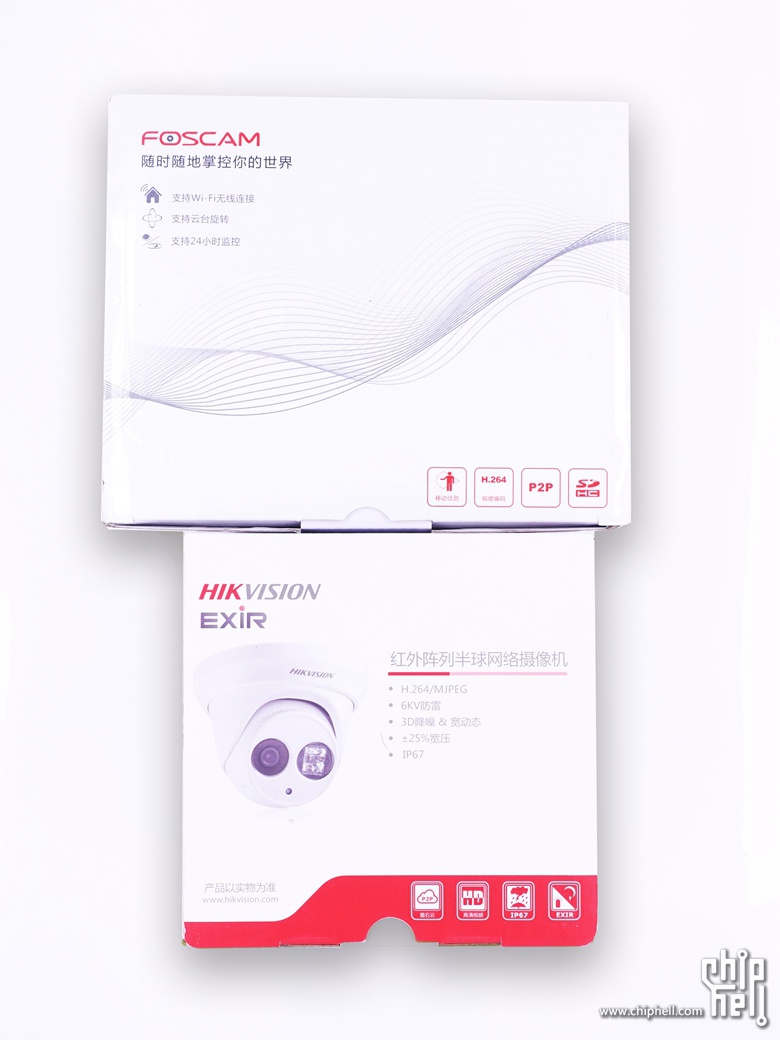
两款摄像头的外包装都是以白色为主色调,配以红色和黑色,看上去感觉还行


打开包装盒


主机配件全家福
至于为什么朋友的单位为啥采购了两款不同的摄像头,我也不知道,不过我很快就体会到了由此引发的郁闷(详见Surveillance Station测试部分)
→→→连接DS916+和DX513

东北山炮,第一次见到这么大的esate线,和VGA线很像,两边有固定螺丝


连接好DS916+和DX513后,就可以接上电源通电啦

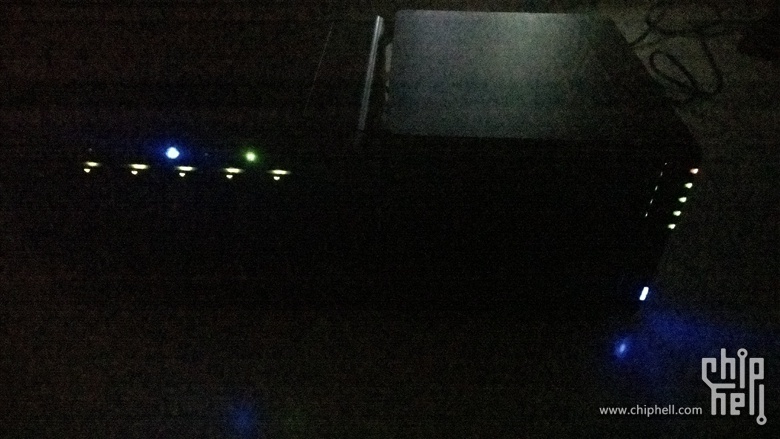
黑暗中闪烁的硬盘灯,是智慧闪烁的光芒
→→→安装DSM
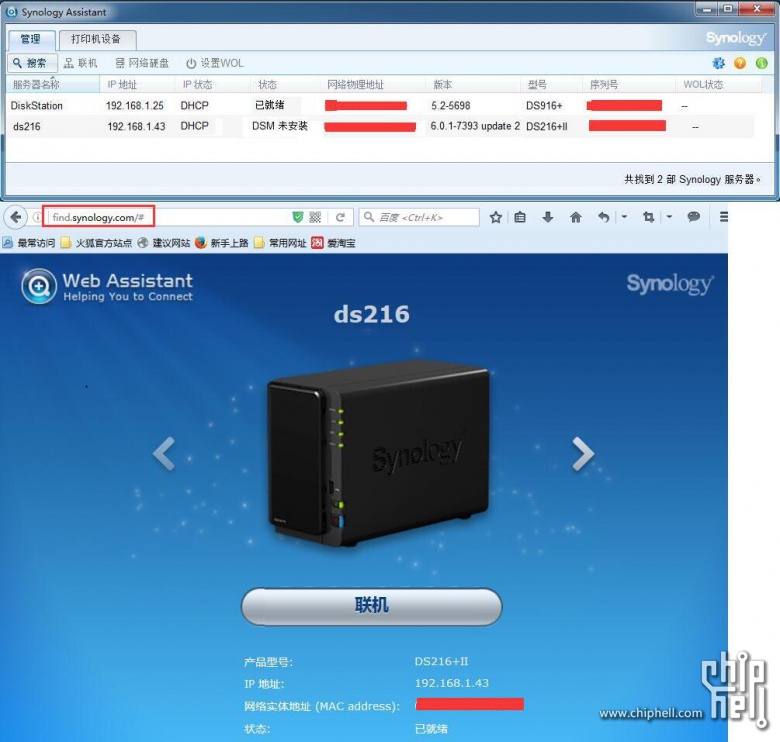
一般都是可以通过在电脑端安装Synology Assistant来找寻局域网内的群晖NAS,也可以直接在网址栏输入find.synology.com通过Web端找到群晖NAS。
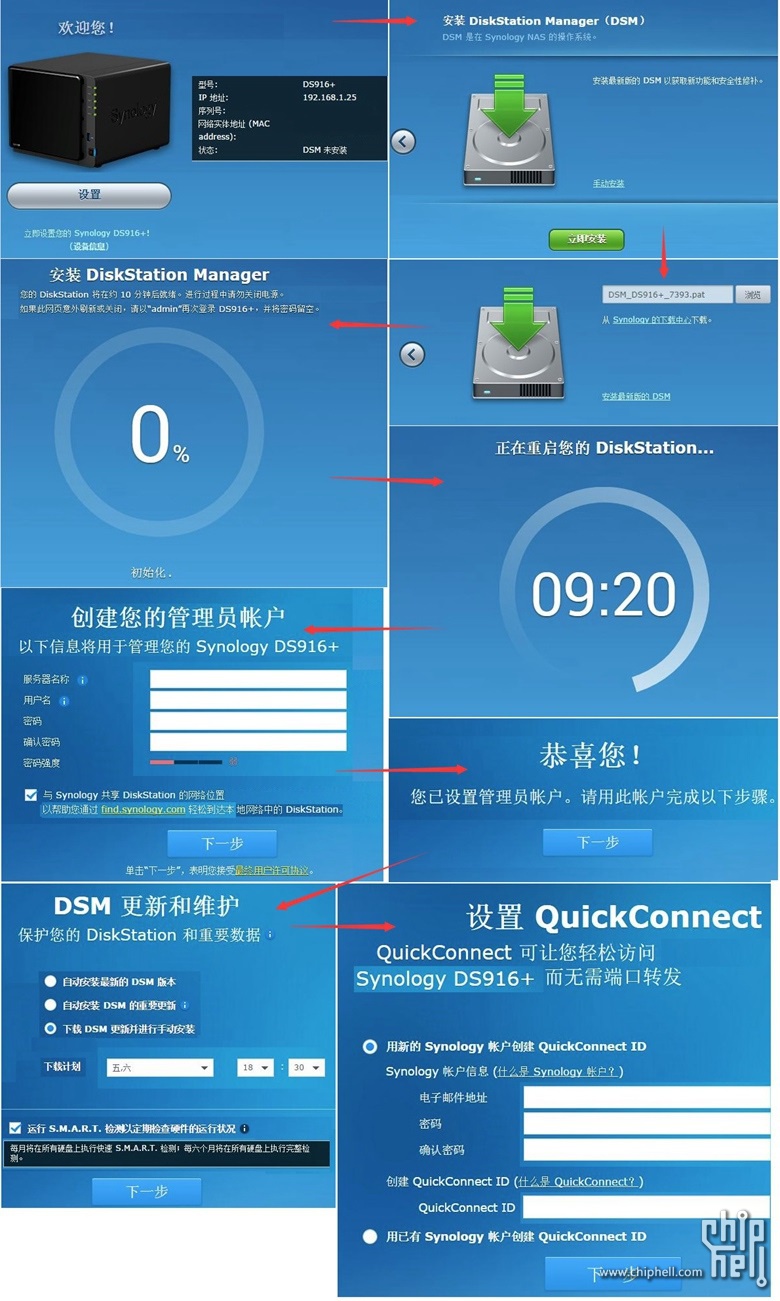
安装DSM6.0的过程使用一图流,因为群晖的服务越来越智能化和人性化,所以基本上每一步都能够做到无需指导也能明白,自动就可以下载DSM,并且关键部位有提示。需要注意的就三步,分别是创建管理员、设定QuickConnect、安装基础套件。如果是用的带有群晖系统的硬盘,比如说从其他NAS上拆下来的,基本都能够识别,进入主界面修复下就可以使用。
安装过程中需要注意的是设定管理员账号和服务器名称以及QuickConnect(想方便使用个人云的,这个一定不能跳过!)
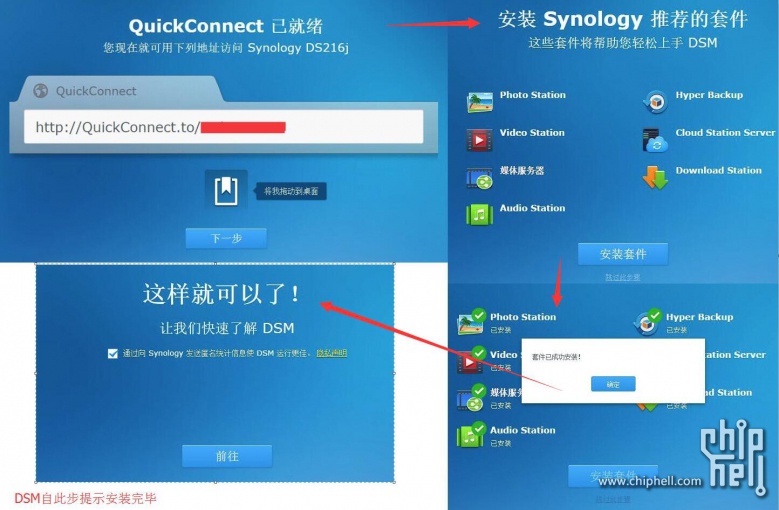
这次更新之后多了安装推荐套件的环节,包括了Photo Station、Video Station、媒体服务器、Audio Station、Download Station、Cloud Station Server、Hyper Backup(原备份还原)7种套件,我这次就是为了装个个人云的,都有用,直接默认全部安装!
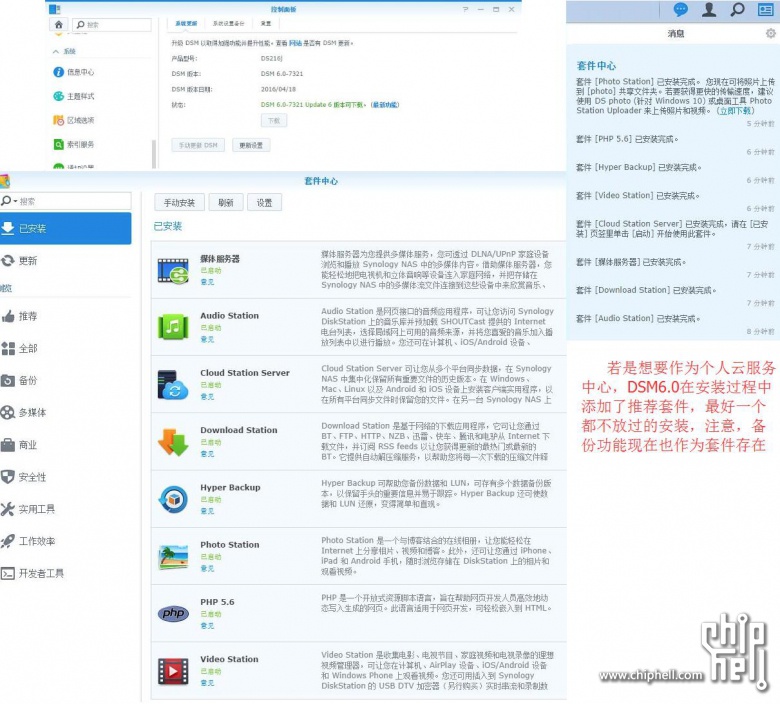
评论
DS916+和DX513功耗、DS216+II功耗、DS216j功耗
1515+功耗:

开箱测试31.jpg (114.6 KB, 下载次数: 1)
未开机维持在0.5w以下

开箱测试14.jpg (109.85 KB, 下载次数: 1)
5盘正常运行稳定在43w以上

开箱测试16.jpg (114.34 KB, 下载次数: 1)
单盘正常运行在26w以上

开箱测试32.jpg (117.55 KB, 下载次数: 1)
多人应用峰值(环境为正常播放宣传视频,2人观看非NAS解码的1080p转码mkv高清,后台进行6台电脑的数据备份)

开箱测试33.jpg (121.7 KB, 下载次数: 1)
开机峰值

开箱测试15.jpg (116.78 KB, 下载次数: 1)
休眠

温度(1513 ).jpg (69.21 KB, 下载次数: 1)

温度.jpg (70.05 KB, 下载次数: 1)
温度简单对比了下,同一室温(20℃)下,1513+和1515+正常运行的温度如上图,在测试最凶残的时候,1515+达到过60℃
DS916+和DX513功耗

916 功耗.jpg (71.71 KB, 下载次数: 1)
DS916+和DX513在未开机的时候,功耗为3.5W,DS916+单机休眠功耗为14.9W左右,DS916+和DX513双机休眠功耗为25.2W左右。
DS916+单机在搭配4块红盘读写的时候功耗36.56W左右;DS916+和DX513双机在装满各式硬盘时正常使用的功耗为77.6W左右;50.06W的情况昙花一现,只是极其偶然拍到的;DS916+和DX513双机在装满硬盘情况下,开机的瞬时功耗最高为123.39W。
DS216+II功耗

216 II功耗.jpg (32.07 KB, 下载次数: 1)
DS216+II搭配2块4t红盘休眠的时候功耗7.9W左右;没有读写的时候功耗13.4W左右;正常运行的时候功耗15.8W~16.6W左右
DS216j功耗

功耗正式.jpg (73.45 KB, 下载次数: 2)
未开机的时候很低,0.26W,单盘休眠的功耗5.1w左右,单盘运行的时候一般在10.5W至13.3W徘徊,拍摄到的峰值为13.08W(大量转换照片,CPU持续100%运行)
评论
多台群晖NAS共用一台UPS,不断电系统服务器设置
一机对应一台UPS的设定其实没啥可说的,直接把UPS的数据接口接入群晖NAS的USB接口,设定好即可,下面的测试是主要针对多台群晖NAS接入同一台UPS的设定方式和效果
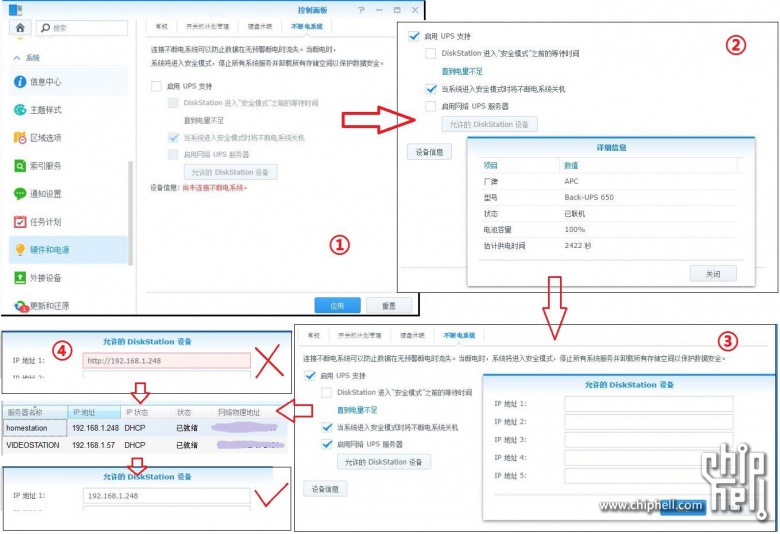
上图的①~④步骤是群晖Synology不断电系统服务器主机设定过程,Synology不断电系统服务器的工作机制是一台群晖NAS作为主机,发送断电信号,通知局域网内的其他NAS断电来临,准备保存数据关机。具体设定过程为控制面板→硬件和电源→不断电系统→启用UPS支持→启用网络UPS服务器→填写需要通知的群晖NAS的IP。
提示:需要填写的IP地址不能带有“http://”,请直接填写“192.168.xxx.xxx”,否则无法通过
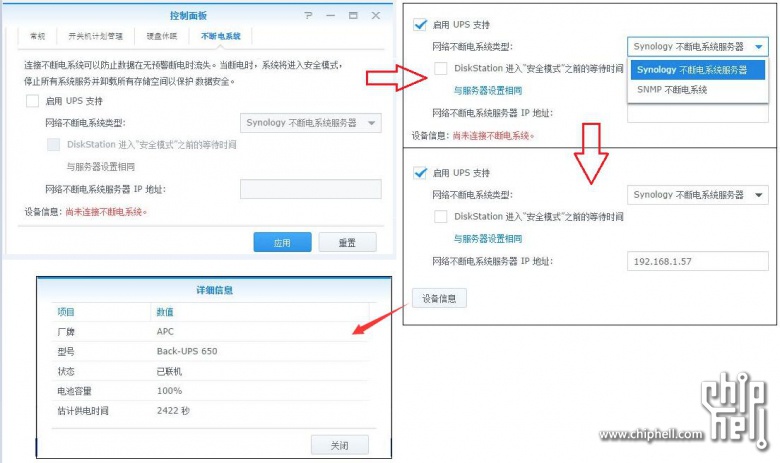
从机设定方式如上,首先启用UPS支持→选择网络不断电系统类型为Synology不断电系统服务器→填写网络不断电系统服务器IP地址(上一步的群晖主机IP地址),成功之后同样可以查看连接的UPS的信息
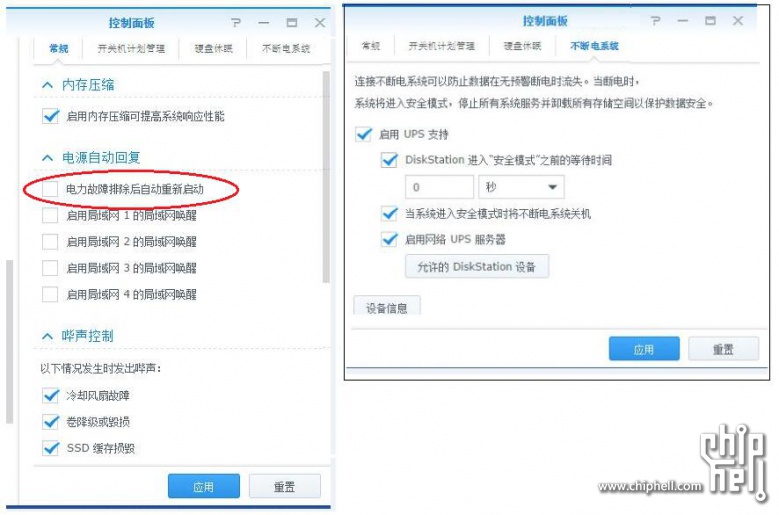
如果不想断电恢复后系统自动重新启动,那么取消电源自动回复的选项,停电直接关机则是设定NAS进入安全模式之前的等待时间为0秒,之后选上”当系统进入安全模式时将不断电系统关机“
评论
DS916+和DX513(含RAID5、SHR、USB外置设备)、DS216+II、DS216j传输速率
我想要对群晖的内部传输速率进行一次大测试好久了,但因为没有什么特别好的机会,而且群晖的NAS机能不断提升,高端点的新机传输速率现在基本达到局域网网速上限,于是一直搁置到现在。
在看到DS916+和DX513的时候,我就知道能玩了O(∩_∩)O~,外部传输不是问题,那么内部传输速度,包括DS916+和DX513之间,尤其是硬盘组跨越DS916+和DX513的时候的传输速度,USB3.0移动硬盘和硬盘座的传输速度也顺路玩玩(木有太好的USB3.0U盘o(╯□╰)o),于是,就有了这次的传输速率测试。
测试平台:WIN7旗舰版、DSM6.0,5820K、980TI......
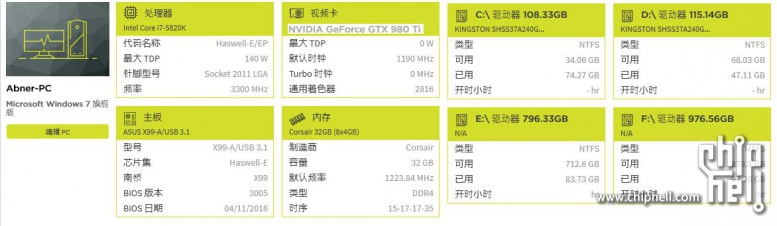
测试硬盘:DS916+和DX513使用3块西数6t红盘组RAID5和SHR、单盘Basic测试是1块西数2tSE盘放在DS916+中,1块西数4t红盘放在DX513中;DS216+II是使用两块西数4t红盘;USB外接设备使用的是东芝黑甲虫USB3.0移动硬盘、2t西数Re盘和Orico的3硬盘USB硬盘座
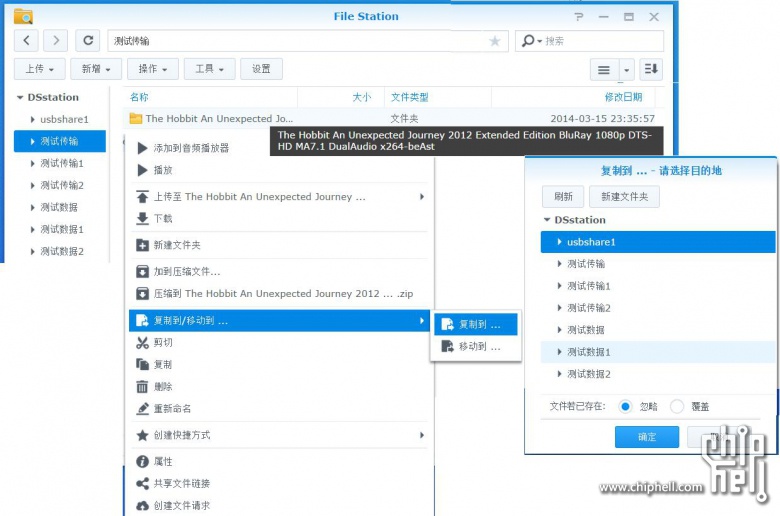
直接使用群晖File Station的复制功能进行测试,期间NAS关闭其他服务,电脑开机即测
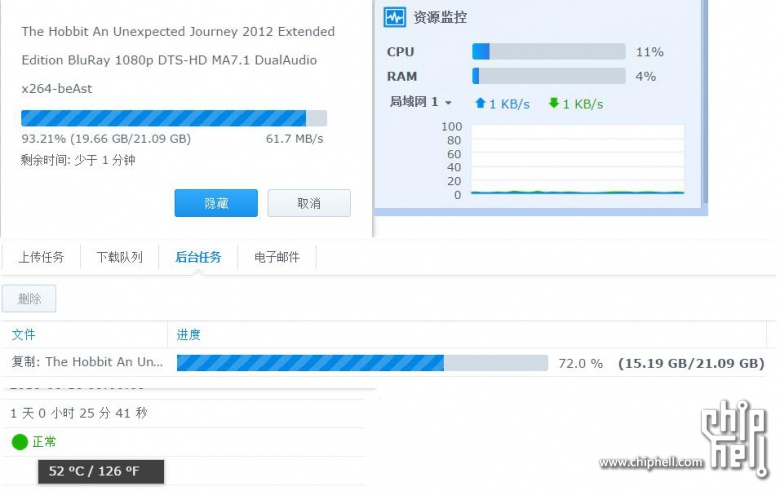
DS916+轻度运行温度52°℃,室温28°
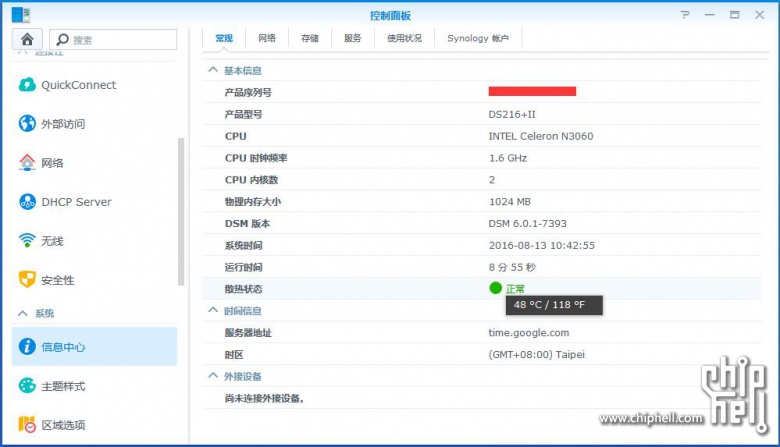
DS216+II轻度运行温度48℃,室温28°
→→→DS916+和DX513传输速率测试
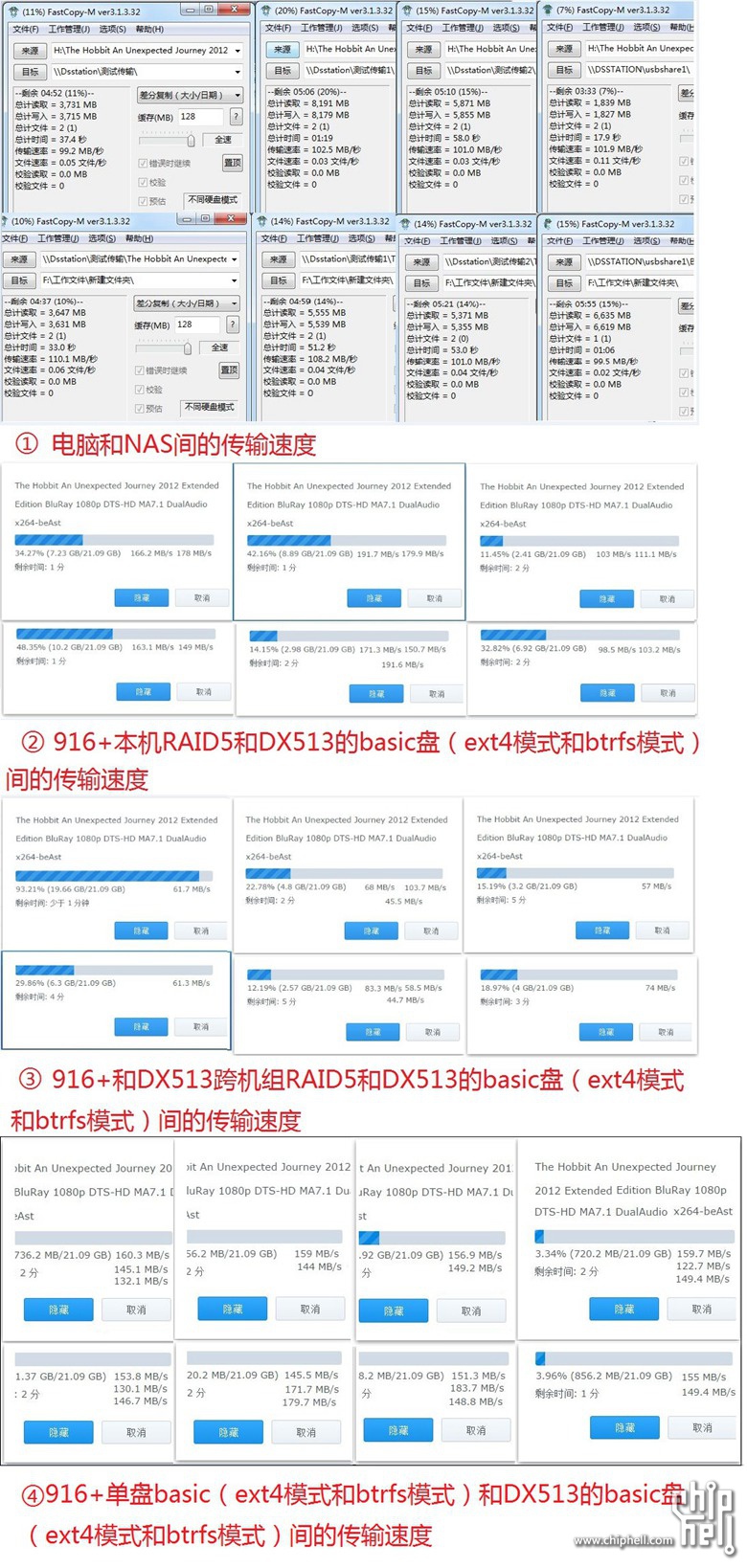
RAID和DX513部分速度测试
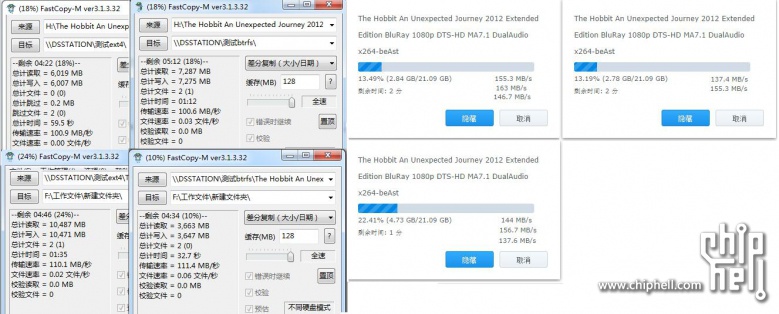
这个是哪部分的速度测试,我给忘了o(╯□╰)o
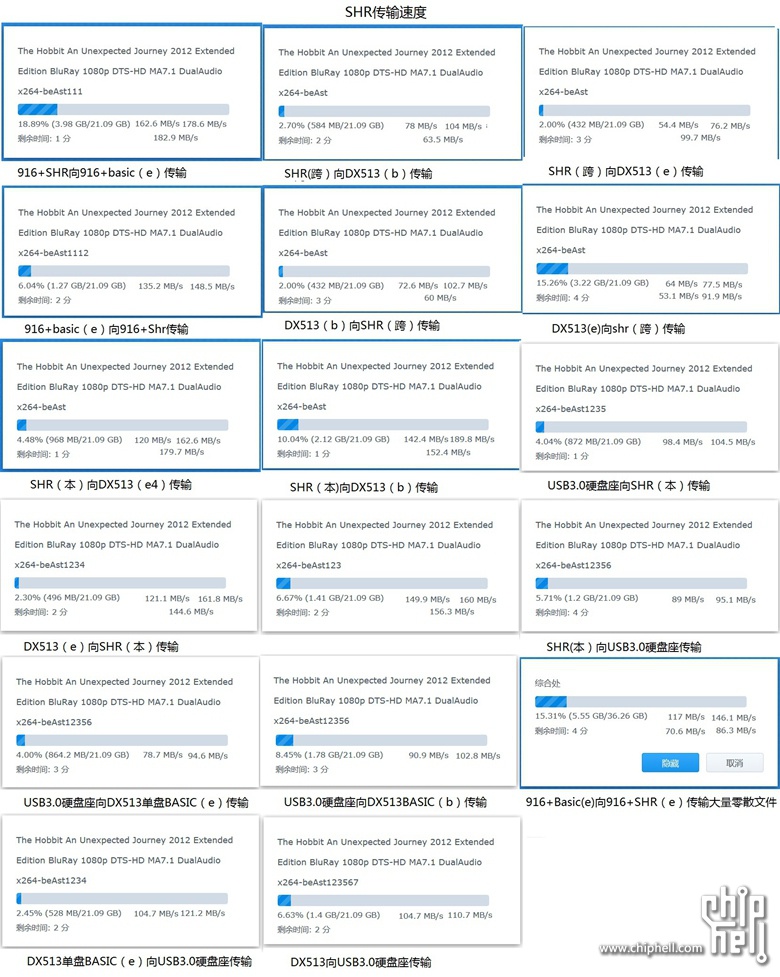
SHR速度测试
DS916+传输速度测试表(单千兆网线,非链路聚合)
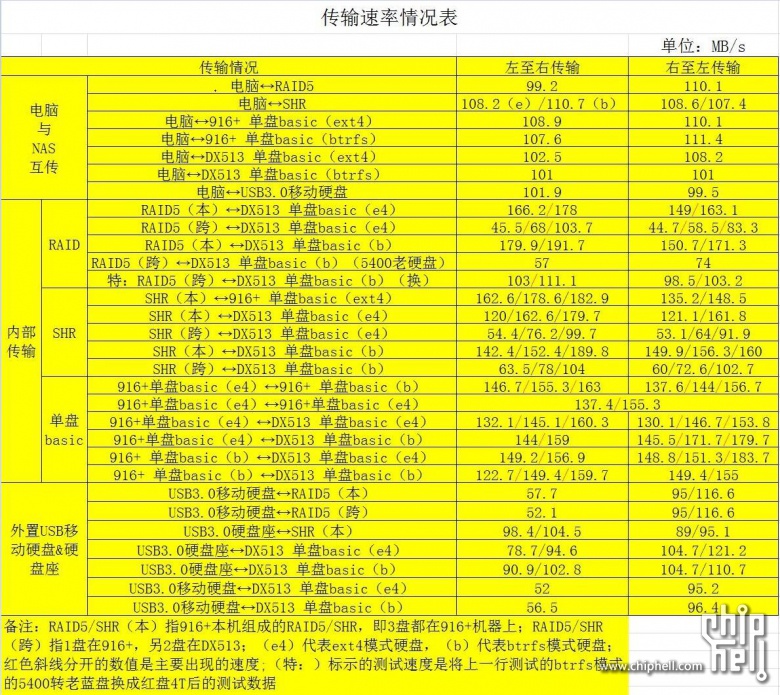
→→→DS216+II传输速率测试
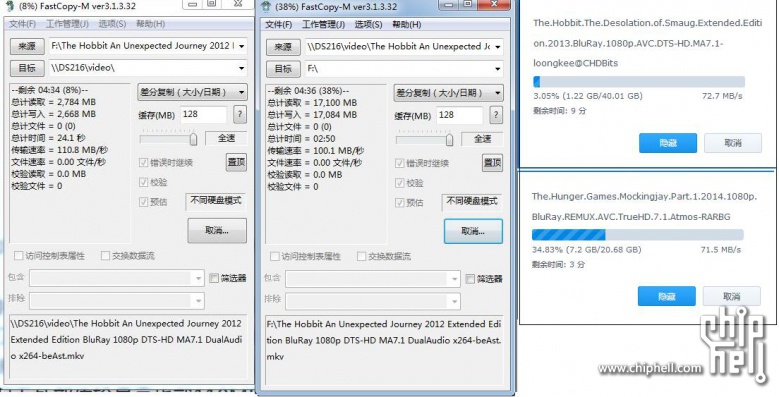
电脑写入速度:110MB/s,读取速度:100MB/s,USB移动硬盘拷入NAS速度72MB/s。
测试结果总结:
1、由于DS916+和DS216+II自身机能的提高,电脑和NAS之间通过单千兆网口进行大文件数据传输的速率很不错,接近理论传输速度上限,如果还有更高需求或者纯是为了看速度爽,当上链路聚合。
2、硬盘机能对内部传输速度有较大影响,传输速度低的过分的硬盘甚至会影响网络传输速度(有点年头的老硬盘,比如说我特意找来的老西数320G的8M缓存蓝盘,直接坑了DX513的传输速度,换了硬盘之后马上就有了很大的提升),高端机型都入了,别在硬盘上吝啬。
3、群晖的3盘SHR和RAID5内部传输速度相差无几,远远低于破硬盘对传输速度的影响,已经设定好的坛友没必要刻意修改,选错了也不要紧,因为没有链路聚合的情况下外部传输最高也就110MB/s。
4、有人问过我群晖系统的Ext4格式和Btrfs格式的传输速度有差距没,如上图,很小的差别,远低于破硬盘对传输速度的影响。
5、电脑端读写连接在DS916+上的USB外接设备在100MB/s左右,USB外接设备的自身读写速度影响其与DS916+和DX513以及216+II进行内部传输的速度。
→→→216j传输速度
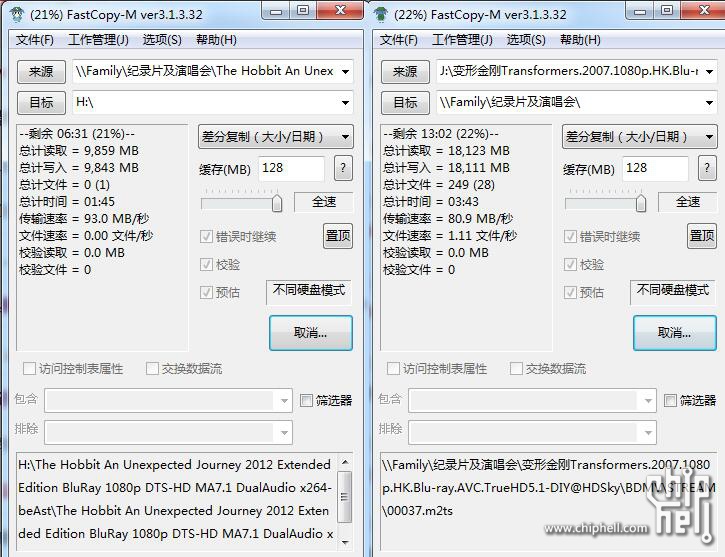
在千兆局域网环境下,从NAS端向电脑复制,速度稳定的时候在90M/s左右,从电脑向NAS复制,速度稳定的时候在80M/s左右
评论
→→→安装方案
对于大部分机关单位和中小微企业来说,随着工作人员的增加和流动,材料的增多、数据的累计、业务的不断拓展,大量的文件和数据需要保护和共享,甚至还会有视频监控文件的保存。基于以上需求,大部分机关和中小微企业对数据管理及安全维护提出了更高的要求,只是资金所限,还有运维、培训的隐形成本、同步和管理的时间成本、以及数据可能损失的风险成本都是机关单位和中小微企业必须面对和考虑的问题。
现在,用一台群晖NAS配合DSM6.0就基本可以解决上述问题,并且在设定完成之后即可无人值守的完成各项同步、备份、快照等数据保护任务,并提供云端共享、协同工作、工作记事等各种功能服务性套件,来进一步提升机关单位和中小微企业的工作效率。
无论是从事高端零售店、教育、高清影视服务还是其它希望采用效率、创新、智能模式的行业,我希望每一个看到本篇测评的人,都能找到适合他需要的NAS安装方案,为此,我特别制作了今年帮朋友们的单位设定安装好或是构想过的几个群晖方案,抛砖引玉,请多多指教
其实安装方案的选择主要围绕着三个重要问题进行,一是根据单位企业的数据量和监控保存情况选择盘位和硬盘工作模式(SHR、Raid、Basic),二是在备份机上是否使用快照作为备份手段,三是是否需要使用备份机
方案1:DS916+和DX513,DS216+II作为备份机(本篇测评使用的方式)

916+可设定SHR或Raid5,DX513保存视频监控数据,怕硬盘出问题无法恢复的用SHR,不上心的用JBOD也行。216+II可以SHR和Raid1(这两种方式起到的效果一样)或者Basic,同步、备份和快照3种套件互相配合使用,各用户的电脑文件通过同步同步到homes文件夹,然后使用备份功能在本机备份一份,并且将homes文件夹通过备份的复制功能复制到本机另一个文件夹,然后将该文件夹通过快照复制到216+II(如果是双Basic,可以考虑一个ext4模式,一个Btrfs模式,ext4模式存放第二份备份,Btrfs存放快照)。DX513存放视频监控数据。此种搭配可以使用几乎所有的套件功能,而且可以使用在916+上使用SHR或者RAID5多一层数据保护
方案2:DS916+和DX513,DS216j作为数据备份机
可以同步、备份和快照3种套件互相配合使用或者同步和备份2种套件配合使用,各用户的电脑文件通过cloud同步同步到homes文件夹,(想使用快照的需要在本机开启快照,因为DS216j不支持Btrfs),然后使用备份功能在本机备份一份,在DS216j上备份一份,DX513存放视频监控数据。
方案3:DS716+II和DX513, DS216j作为数据备份机
本方案由于主机DS716+II的存储容量有限,大量数据存储需要的不建议使用,可以同步、备份和快照3种套件互相配合使用或者同步和备份2种套件配合使用,各用户的电脑文件通过同步同步到homes文件夹,(特别想使用快照的可以在本机开启快照,但是记得要改Btrfs模式),然后使用备份功能在本机备份一份,在DS216j上备份一份,DX513存放视频监控数据。
方案4:DS216+II单机,DS216j作为数据备份机
可以同步、备份和快照3种套件互相配合使用或者同步和备份2种套件配合使用,各用户的电脑文件通过同步同步到homes文件夹(特别想使用快照的可以在本机开启快照,但是记得要改Btrfs模式),然后使用备份功能在本机备份一份,在216j上备份一份。
方案5:DS916+单机,DS216j作为数据备份机
DS916+SHR或者双raid1,可以同步、备份和快照3种套件互相配合使用或者同步和备份2种套件配合使用,SHR整机采用btrfs,各用户的电脑文件通过同步同步到homes文件夹,本机运行备份、快照,在DS216j上进行备份;双Raid1模式,一个Raid1采用Btrfs模式,另一个采用Ext4模式或者两个Raid1都采用Ext4模式,Btrfs模式启用快照,Ext4模式仅启用备份,在DS216j上进行备份。
方案6:DS916+单机,SHR或者双Raid1
可以同步、备份和快照3种套件互相配合使用或者同步和备份2种套件配合使用,SHR整机采用btrfs,各用户的电脑文件通过同步同步到homes文件夹,本机运行备份、快照;双Raid1模式,一个Raid1采用Btrfs模式,另一个采用Ext4模式或者都采用Ext4模式,Btrfs模式启用快照,Ext4模式仅启用备份。
方案7:DS216+II单机,Raid1
最经济的功能机,几乎能够使用群晖DSM6.0的所有功能,只是存储容量是短板。Raid1采用Ext4模式或者Btrfs模式都行,就是启不启用快照的区别。
注意:以上方案仅作为参考,新手不要生搬硬套,比如说数据保护视频监控类的方案1,如果单位的文件多或者说有视频展示业务需要,那么备份机216+II所提供的存储容量那是肯定不够的,可以直接换为4盘位的916+甚至5盘位的1515+,如果要对视频监控系统进行备份,那需要的存储设备还要更多。但是我乃山民,一般见的都是对单位或者企业的重要工作数据进行保护,所以备份机基本都是用两盘位就够了。
首先,说明下本次测试单位的应用环境,每位工作人员的文件一般每天并不进行大量增删或者更新(一次100M以上),开会和活动除外,因为需要保存录音,照片,视频等资料。每人都是按年度建立一个新文档保存当年各类文件,往年文档归档,基本不再进行更新,只是进行数据参考、查找或者回顾工作的时候查阅下。
评论
→→→安全
单位和企业用户很多都是直接使用的群晖默认设置,其实作为单位和企业,应该有比个人用户更高的安全性,所以需要对群晖NAS的安全进行更高的设置,在群晖的控制面板的安全性这个选项中,包含了主要的几个安全设置,包括防火墙、Dos保护、自动封锁等项目,如下图
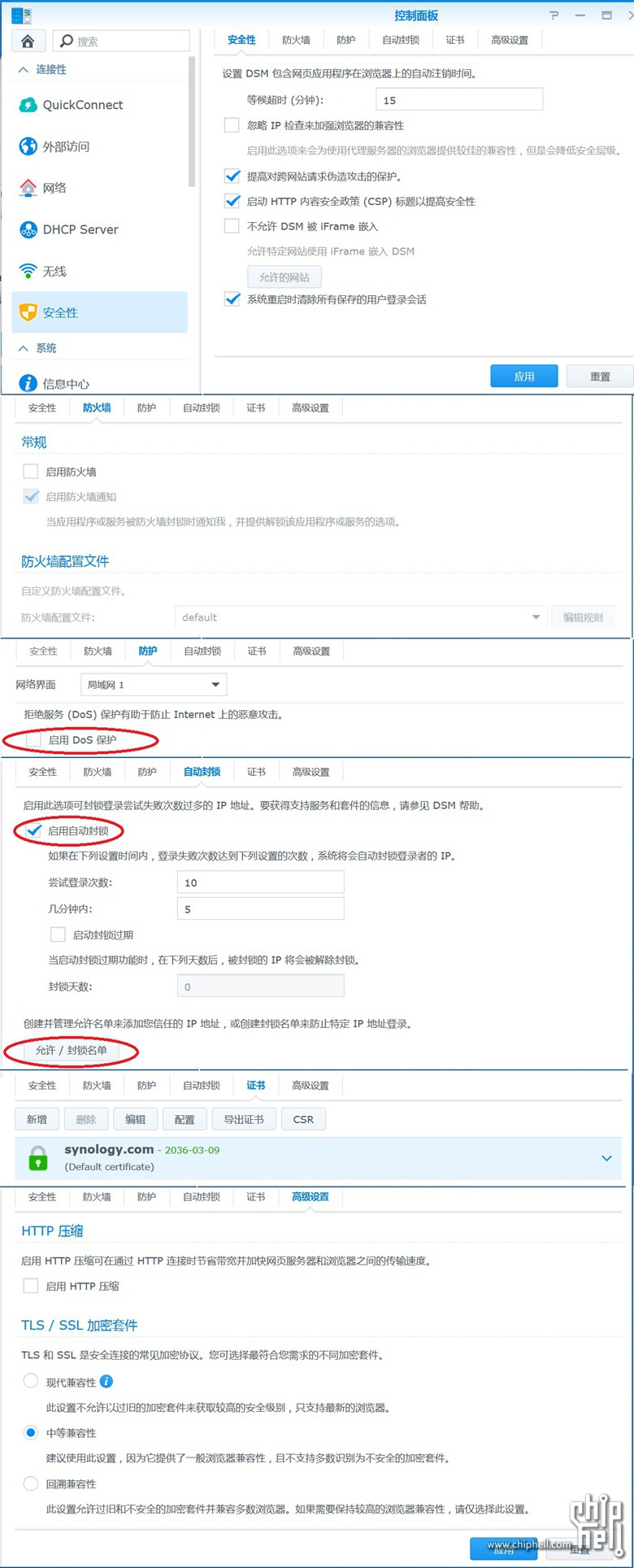 自动封锁可以防止有不良居心的人暴力破解密码,开启Dos保护也是很有必要的
自动封锁可以防止有不良居心的人暴力破解密码,开启Dos保护也是很有必要的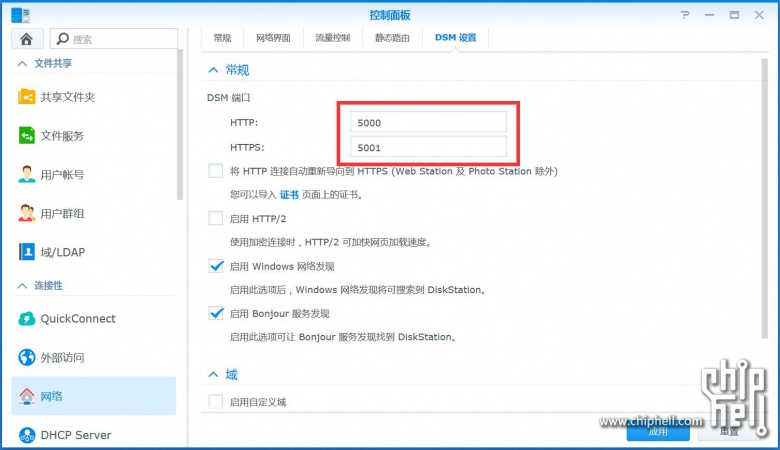
安全性设定之后不要以为就结束了,5000端口是群晖默认的管理端口,所以也是黑客的首选目标,咱接下来就应该给改了
个人觉得企业用户可以额外启用安全套件Antieirus Essential,如下图

套件.jpg (87.94 KB, 下载次数: 1)
在套件中心的安全性中就可以下载
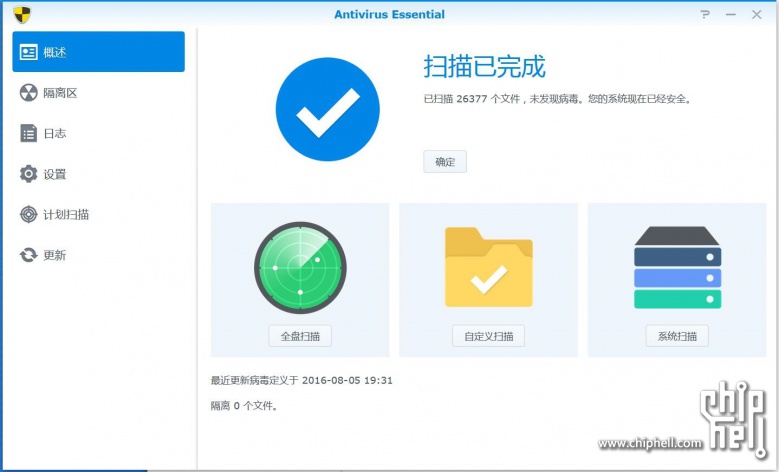
主界面很简洁,就是一个病毒扫描软件
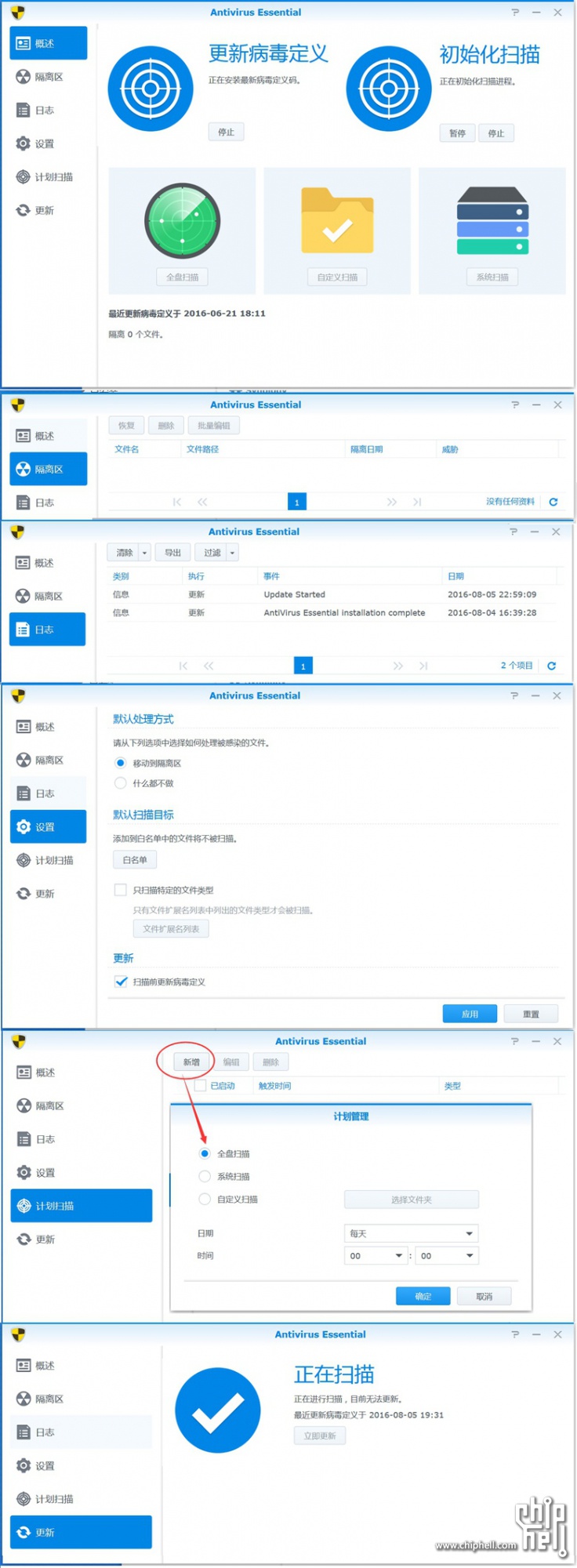
选项中还可以定时扫描,可以不占用系统资源,无人值守的完成病毒扫描任务
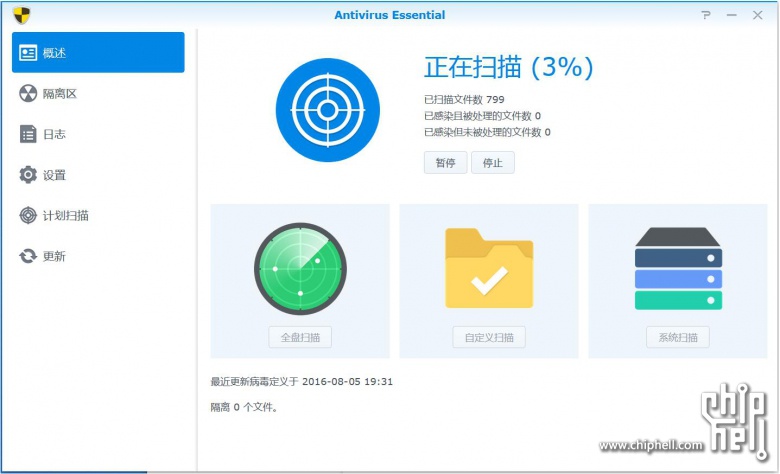 扫描速度还可以的
扫描速度还可以的评论
→→→设定群组和用户
在机关单位或者中小微企业中启用群晖NAS,最首要而且最基础的是先按照单位组织架构或者工作人员的职责分类设定群组,然后按照群组来安排工作人员的账号以及权限设定,这是群晖NAS企业应用的第一个重要步骤,也是企业内部数据安全的重要一环。
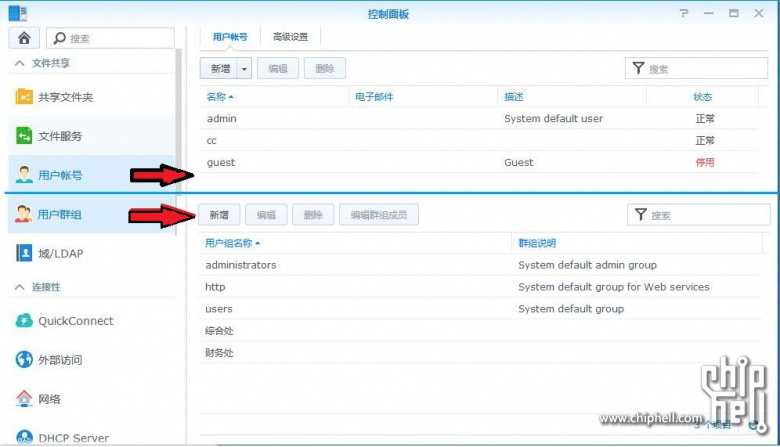
在控制面板中即可找到用户账号和用户群组两个选项,建议先设定用户群组再设定用户账号,因为这样在设定用户账号的时候可以直接按群组划归
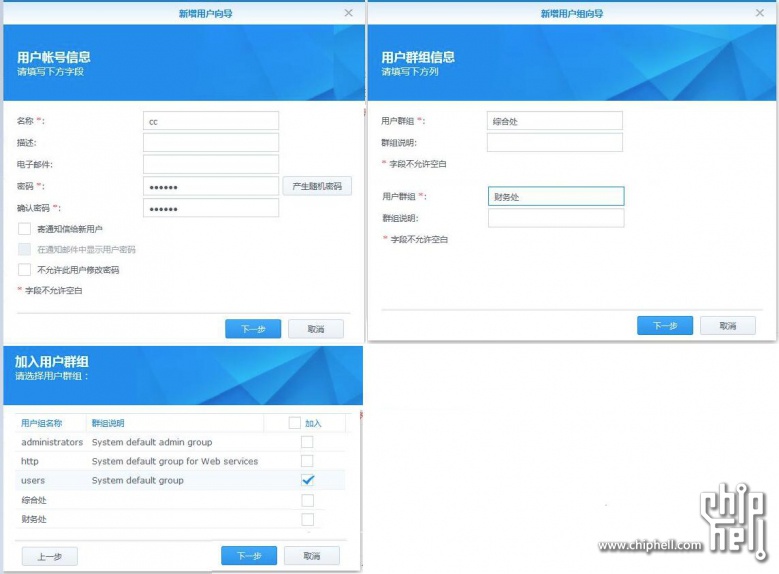
如果群组已经设定好了各项权限,那么在设定用户并划归群组会方便点,用户权限会参照所归属的群组。
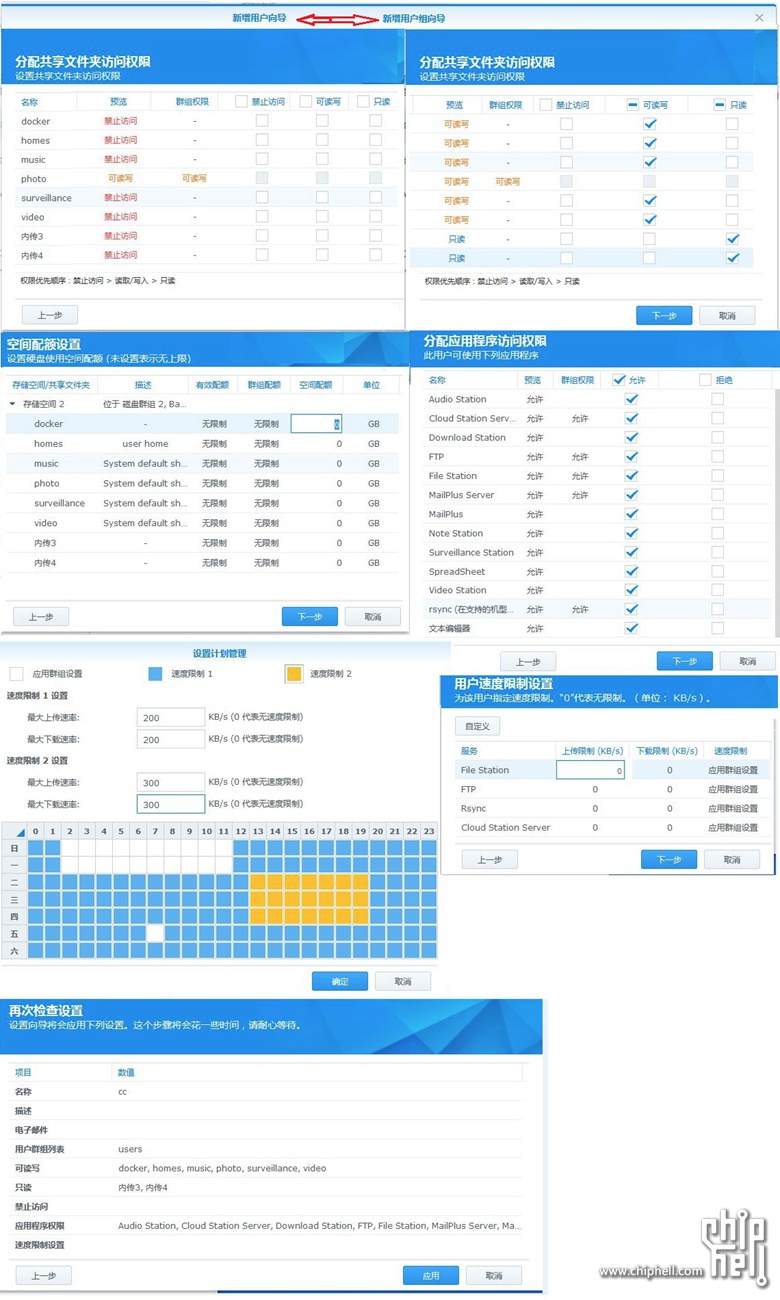
设定用户组(群组)和用户的过程基本上是一致的,所以用一图流标示各个步骤,其实选项颇多。因为机关企业各自的保密或者其他需要,可能大部分用户不能随意查看所有文件,比如财务就是保密大项之一,所以请注意分清禁止读写、读写、只读的权限顺序。需要注意的是如果在网络使用和存储上有要求,可以限定每个账号的上传下载速度(精确度达到每天的具体小时)、使用存储空间大小等各个选项。群组及用户的权限设定需要机关、企业的管理员认真对待,在设定权限的时候务必注意。群组及用户的权限设定需要机关、企业的管理员认真对待,在设定权限的时候务必注意。群组及用户的权限设定需要机关、企业的管理员认真对待,在设定权限的时候务必注意。重要的事情说三遍
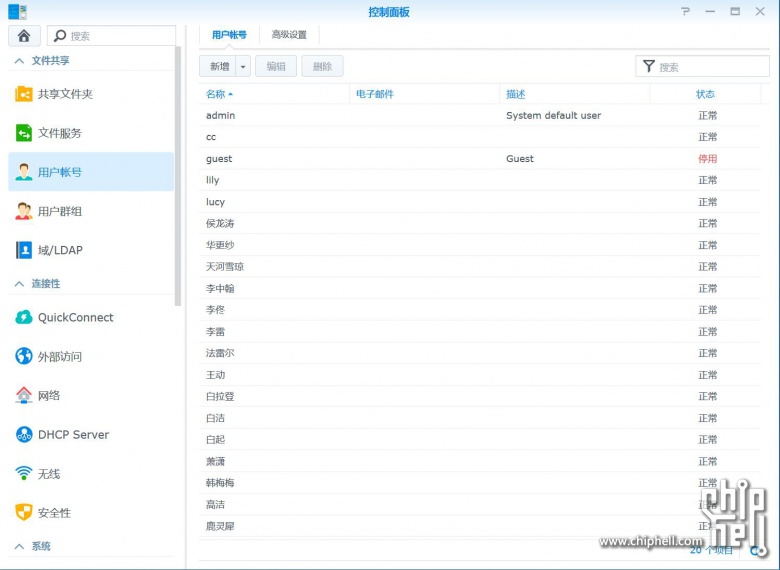
按照测试单位的使用需要,建立了三个群组,和几个散人
综合处:负责单位通知、收发文件、内务耗材提供、组织会议等事务
基建处:经常跑工地的家伙们
财务处:工资在哪开,钱都在哪里来~
综合处人员:法雷尔、李中翰、白洁、高洁
基建处人员:王动、李佟、萧潇、鹿灵犀、天河雪琼
财务处人员:白拉登、侯龙涛、Lily、Lucy
散 人 :白起、华更纱、李雷、韩梅梅
启用群组用户后的数据保存与个人用户使用admin账户的情况略有不同,如下图
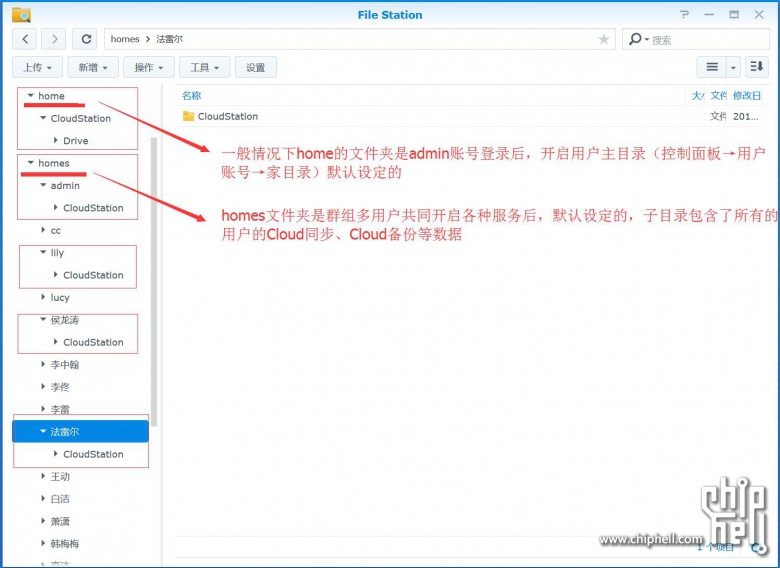
群组内各个用户的Cloud同步文件和备份文件默认保存在homes文件夹下,这一点需要注意,因为接下来要进行的Snapshot Replication、Cloud Station及Hyper Backup的备份测评基本都是对这个文件夹进行备份
评论
DSM mobile
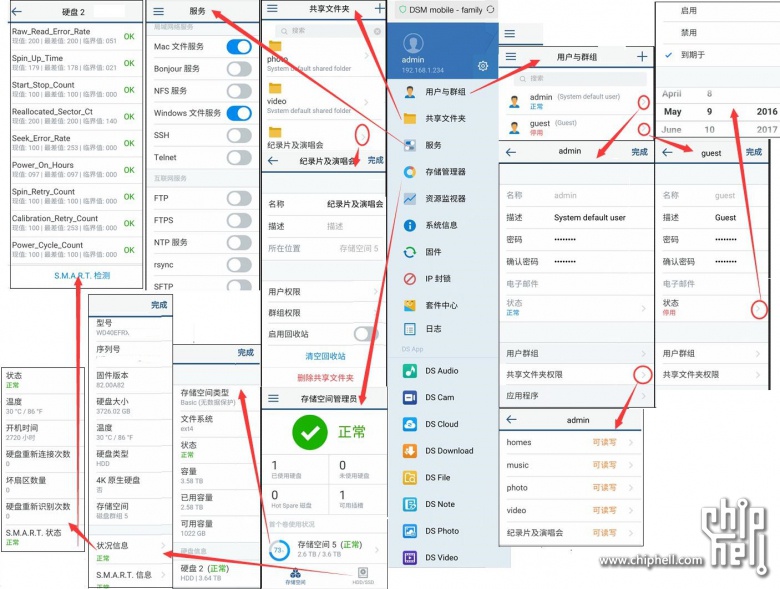
其实就是DSM6.0的远程页面版,可通过个人的QuickConnect的网址进行远程浏览,选项基本齐全,其实也可以选择显示完整版本的DSM6.0网页界面
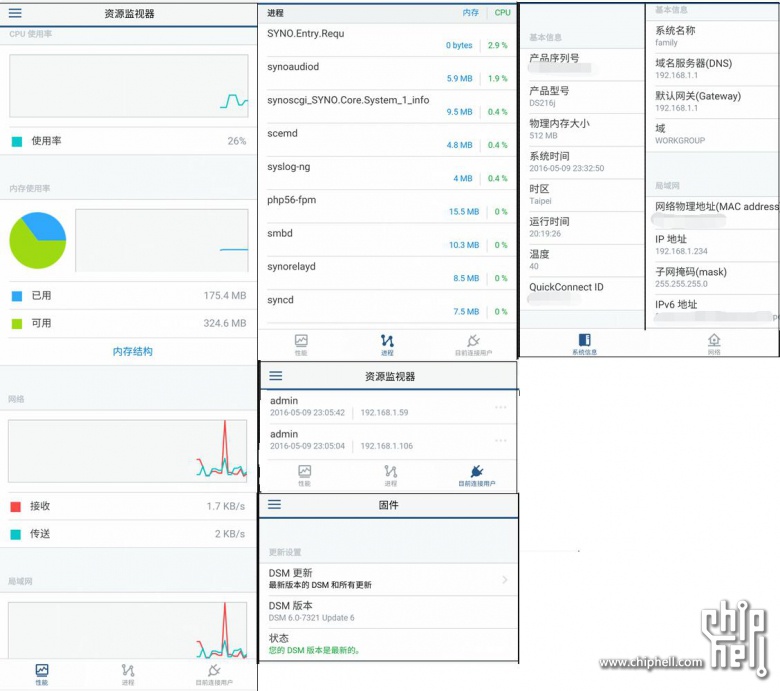
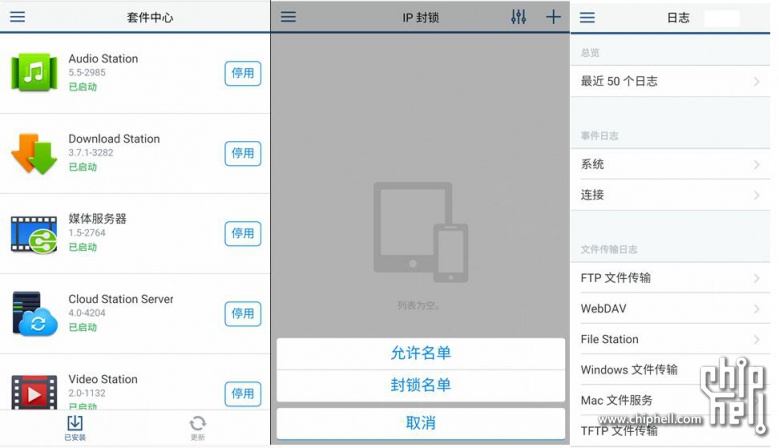
可以很方便的查看NAS的运行情况和设定黑名单、控制套件应用
评论
CMS套件
DSM6.0依靠CMS套件,大幅简化了同时管理多台群晖NAS的管理方式,通过集中化管理系统,在安装CMS的群晖NAS上直接可以通过CMS的管理界面查看每台 DiskStation 的相关信息与设置,可以快速发现异常状况,能够统一进行DSM和套件的更新任务。
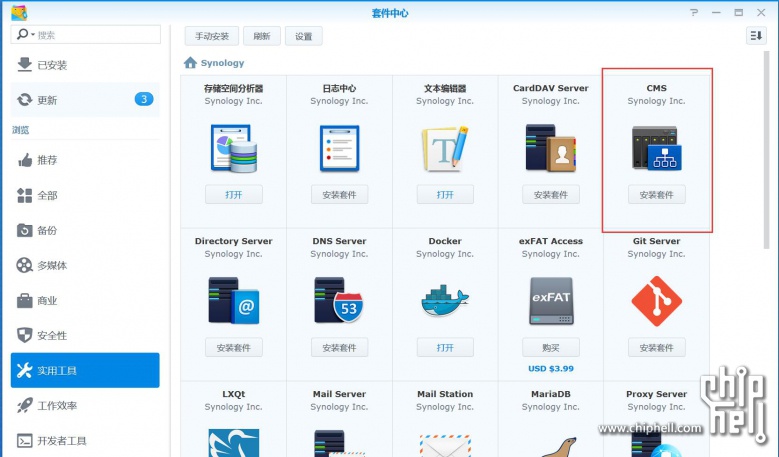
在套件中心的实用工具即可找到CMS套件,点击安装即可
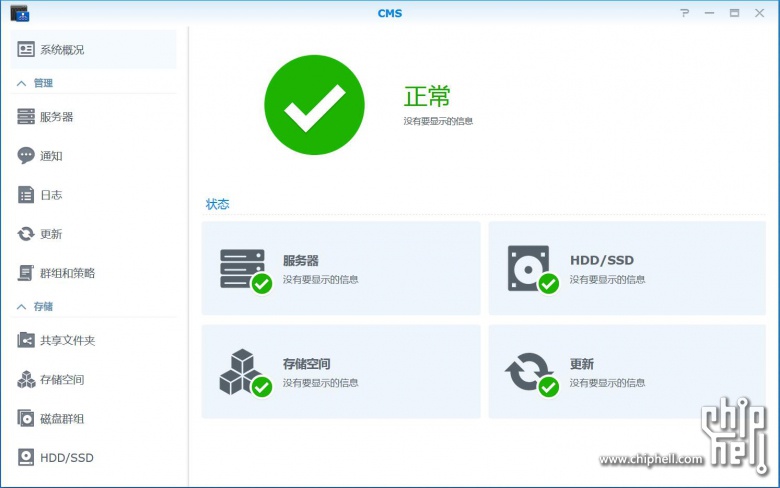
打开CMS套件,初次使用的界面是这样的
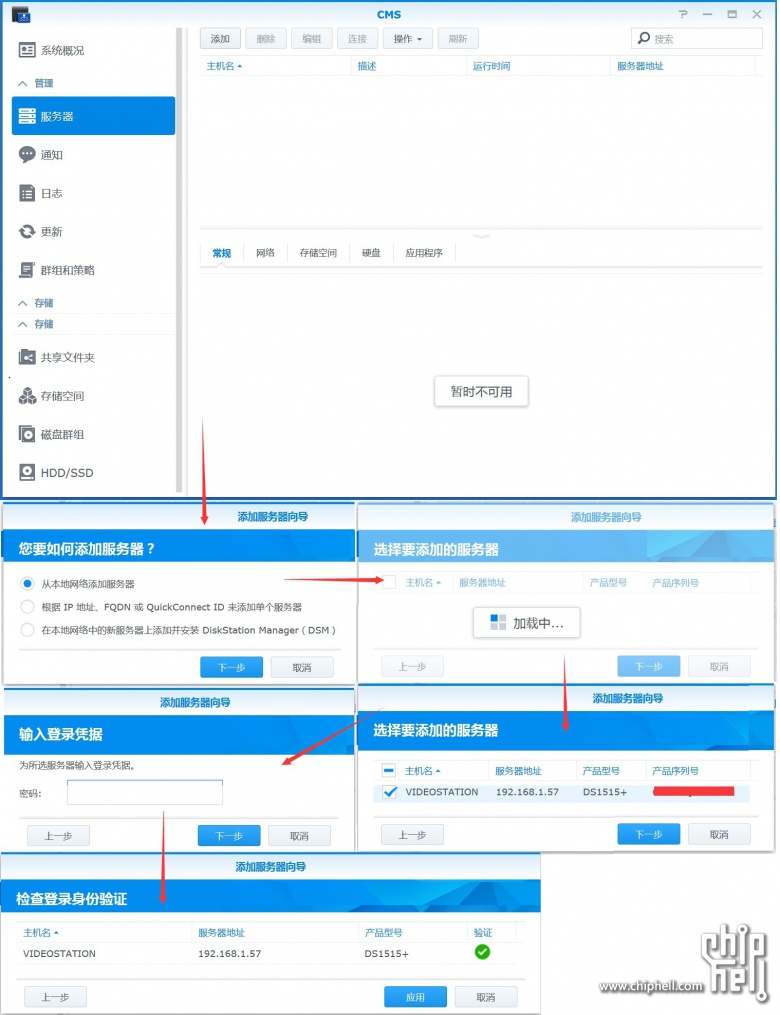
添加服务器的方式非常简便,我的使用环境是局域网,所以添加群晖NAS到CMS是直接选择第一项,第二项可以通过QucikConnect添加外网的群晖NAS
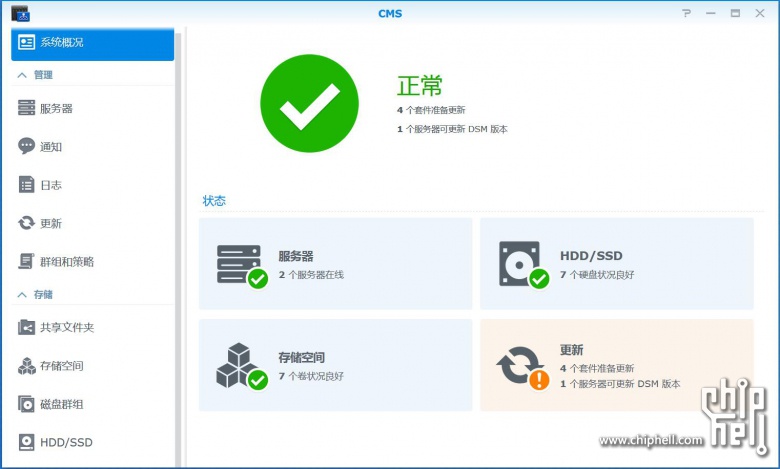
先后添加两台群晖NAS到本台NAS的CMS中,界面如上,在主界面即可看到服务器数量、HDD/SSD硬盘状况、存储空间情况以及系统是否需要更新
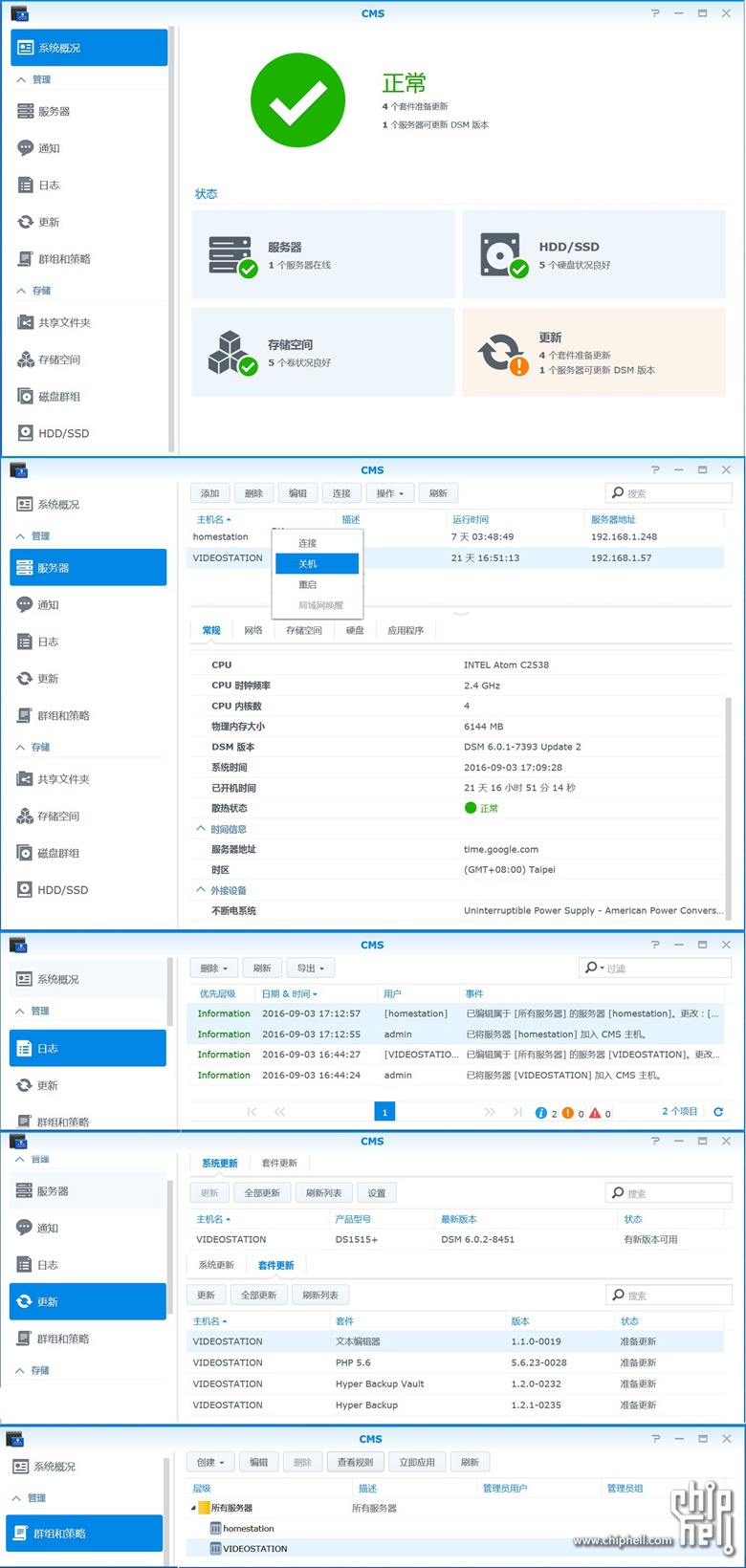
服务器选项可以查看CMS中的群晖NAS的IP、常规信息、网络情况、存储空间、硬盘、应用程序等各个运行情况,用右键点击列表中的群晖NAS名称可以对该NAS进行关机、重启、连接等操作,连接可以直接打开另一个Web页面直接管理该台NAS
日志可以查看各个群晖NAS所发生的重要情况
更新则分系统更新和套件更新,一旦单位或者企业拥有多台群晖NAS,则CMS的管理将大大简化多台MAS的维护,直接就可以全部更新
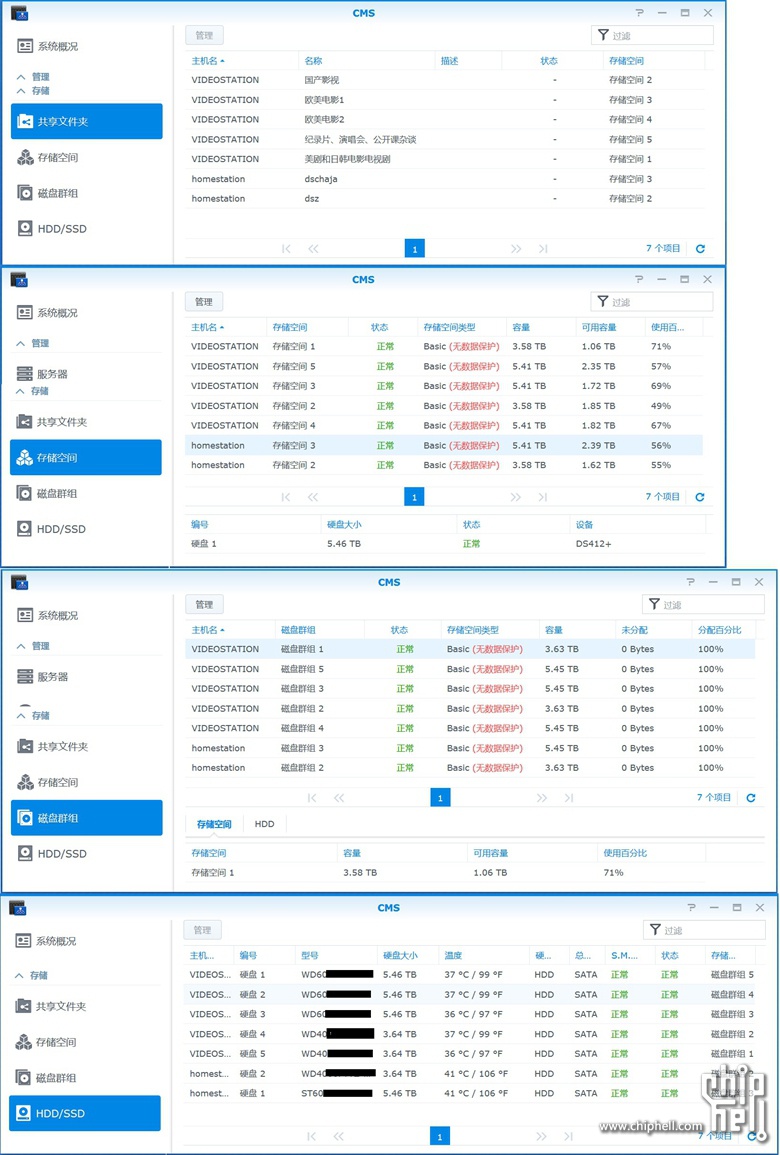
存储部分的共享文件夹、存储空间、磁盘群组、HDD/SSD等选项都可以进行简单的维护和管理
CMS套件是我后来想起来添加到本文中的,因为本文形成大纲的时候忘了写在里面,后来总是觉得少点啥,才想起来这个套件忘了写了。其实别看截图这么多,其实CMS这个套件非常简单,就是在一台群晖NAS上管理多台群晖NAS,对拥有多台群晖NAS的个人、单位和企业用户维护NAS是个非常好的套件,不用挨个打开每台NAS的Web界面就可以做到简单管理。
评论
DS file——远程资源管理查看器

DS file可以通过远程查看和下载NAS里的各种文件,还可以生成共享链接分享,接收方可以直接通过该链接查看文件,仅能查看,而且可以通过设定有效期和密码,加强文件的保密性和安全性。
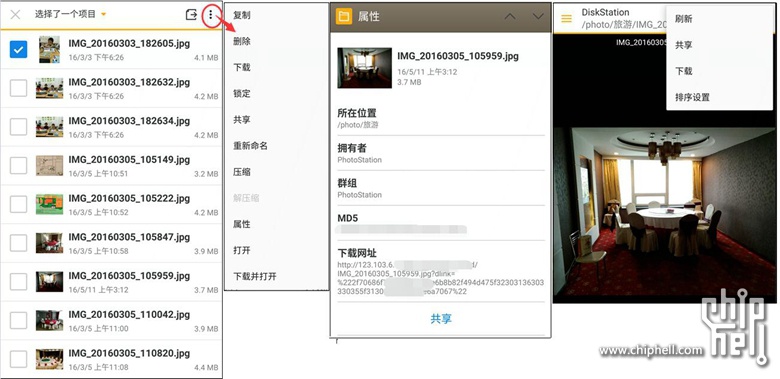
可以长按单个文件,会出现勾选列表,针对一个或多个文件进行操作,同时可以查看下载的网址。
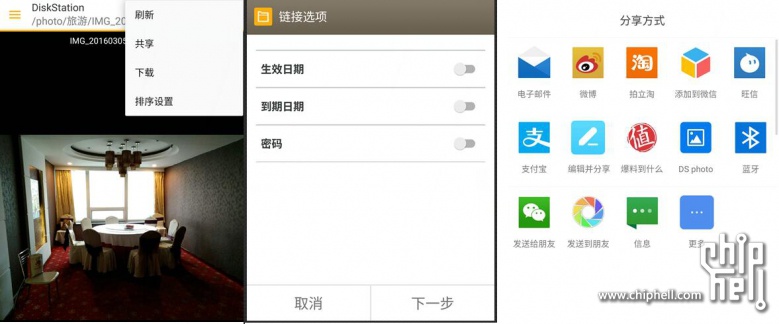
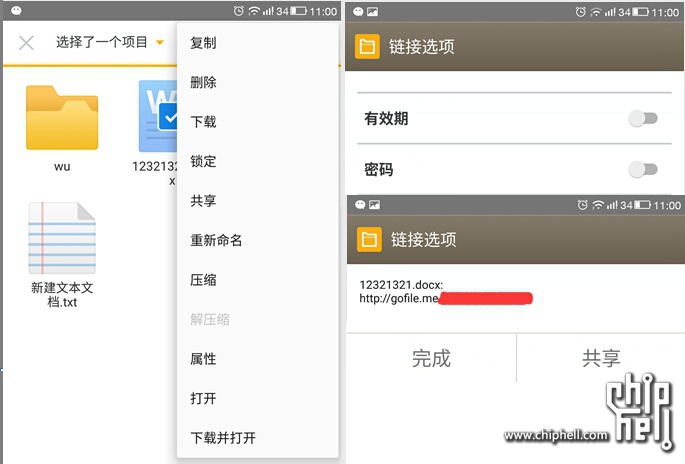
生成共享链接可以通过多种形式进行分享
在之前的两天发生过这样一件事,我作为一个辽宁省贫困山区的孩子带着老婆去省城逛街,突然接到领导电话,心中的感觉和“带着老婆,出了城,吃着火锅还唱着歌,突然就被麻匪劫了!“一样一样的,是问我分析报告和表格的具体情况,我默默的打开DS file,在云中找到相关的文件和表格,定时共享通过微信了出去。
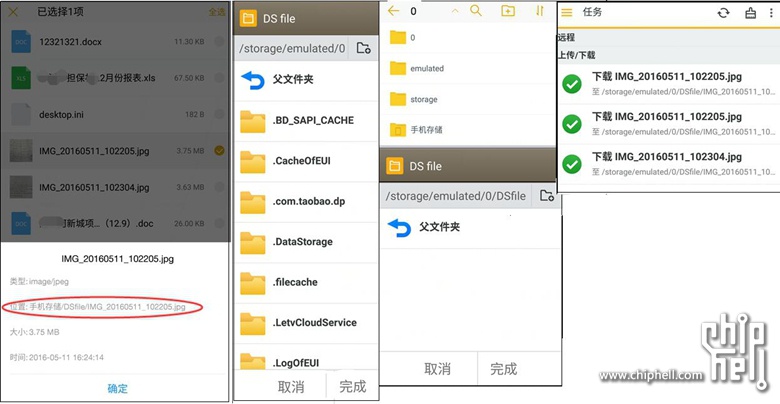
有个小问题,那就是下载文件提示的文件路径与实际下载的位置不符合,我到手机存储目录下的DSfile文件夹下找到了下载的文件。app提示下载的路径为/storage/emulated/0/DSflie/IMGxxxx,实际下载保存的路径为/DSfile/IMGxxxxx,虽然都是下载到了DSfile文件夹下,但是仍觉得奇怪这个问题出现的原因,有可能我弄Synology RT1900ac的时候安装过套件的原因导致实际下载路径与提示路径不符,或者是APP显示的是完整路径,通过资源管理器进入的话前面部分就自动跳过了。
评论
DS finder——网内遥控器
作为局域网内控制各个NAS的APP存在,其实应用极为简单,如下
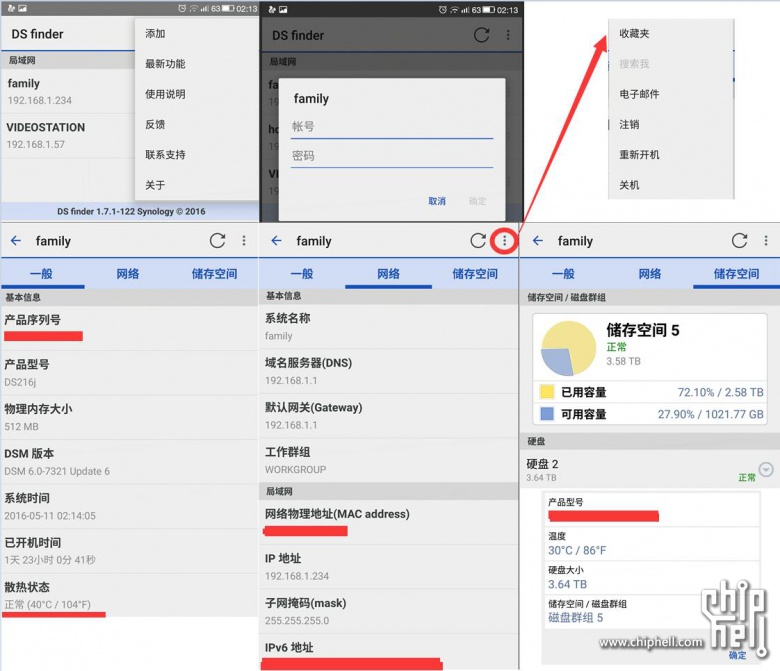
可以把选定的NAS添加入DS finder的收藏夹中,在我看来就多了个编辑功能,再就是进入查看NAS工作情况不用输入密码了
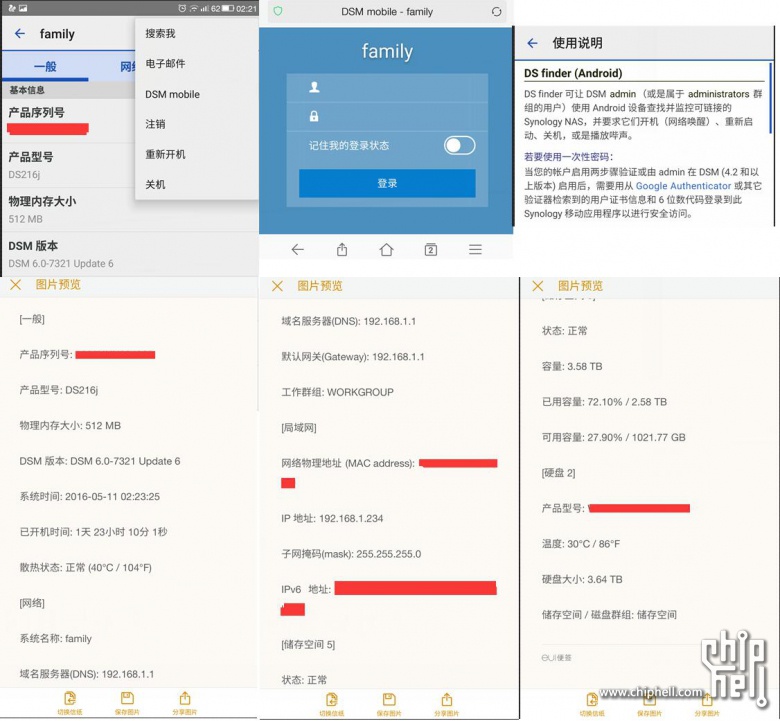
其实DS finder这个APP我一直都是用来查看NAS工作情况或是关机,收藏夹直接上DSM mobile查看下载情况或者机器运行情况,两种方式都很方便,保证了我可以躺在就可以操作不过这个APP要是可以实现同样简单的远程查看和管理就好了(其实远程QuickConnect登录网页就行,我这还是懒啊)
评论
Snapshot Replication、Cloud Station及Hyper Backup三者的选择
说到了群晖NAS的数据安全保护套件三驾马车——Snapshot Replication、Cloud Station及Hyper Backup,也许有一些初次使用群晖NAS的朋友会分不清楚应该如何区分以及该选择哪个作为自己保护数据的手段,那么请看下图:
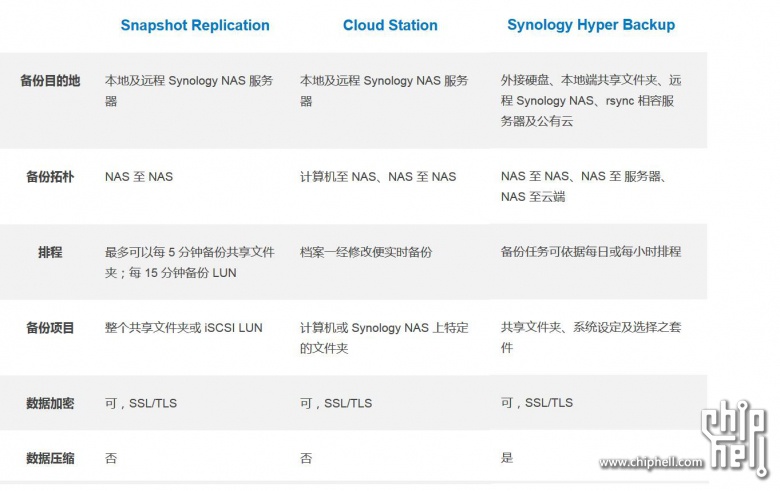
这个是简图,全图如下
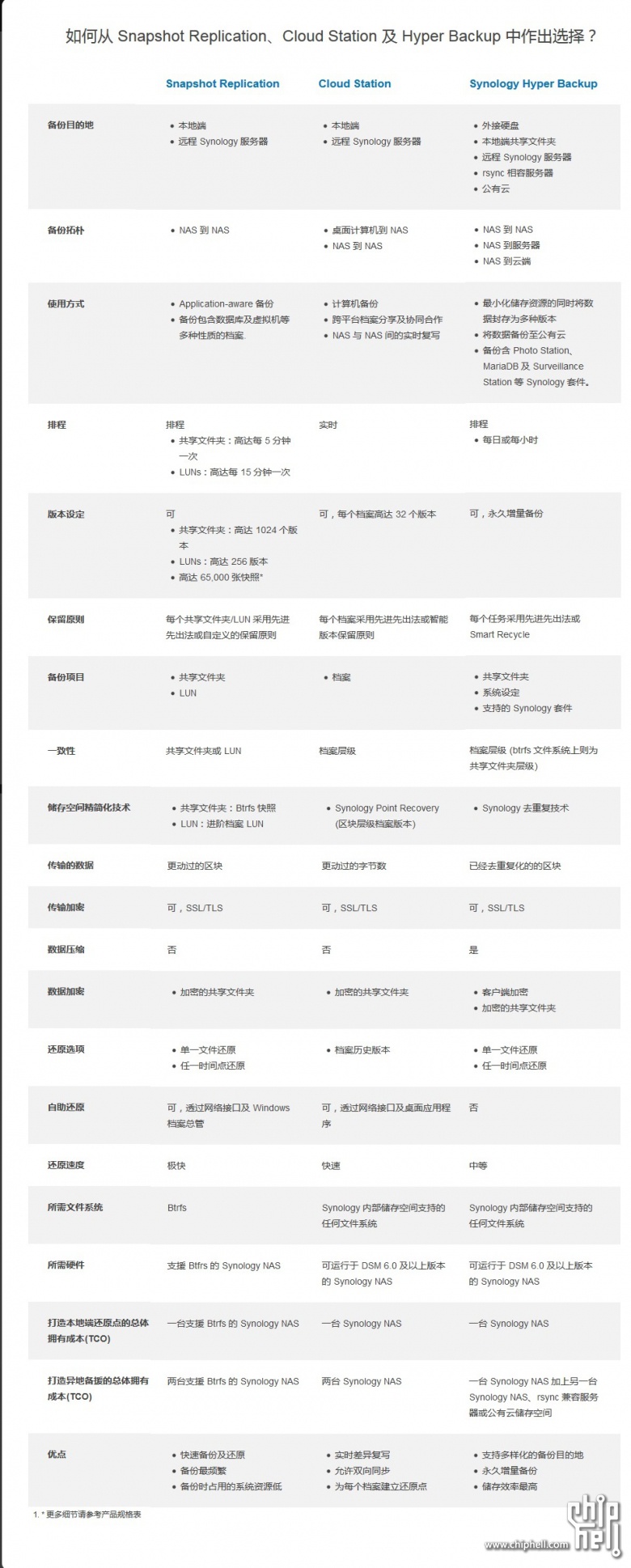
上面两张就是从官网搞来的Snapshot Replication、Cloud Station及Hyper Backup对比图,看的懂的就懂了,看不懂的不要着急,接着往下看,不才带你装逼带你飞
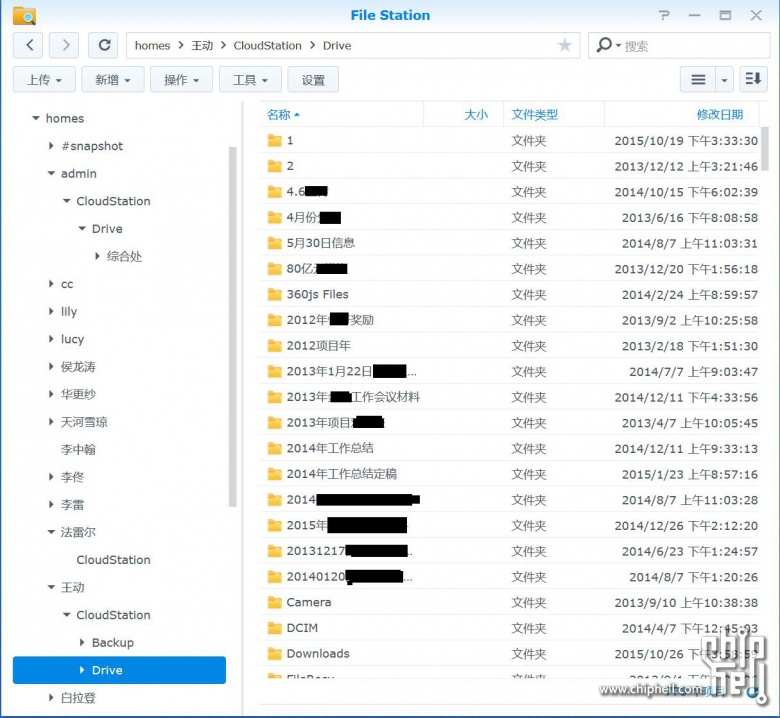
在Cloud Station的Backup和Drive两大功能所同步和备份的文件都是针对电脑端的,可在共享文件夹中直接看到

Hyper Backup的备份针对的是群晖NAS自身保存的文件,并以专门格式保存,是不能直接通过File Station或者共享文件夹直接进行查阅的,只能通过还原或者Hyper Backup Explorer桌面工具才能读取
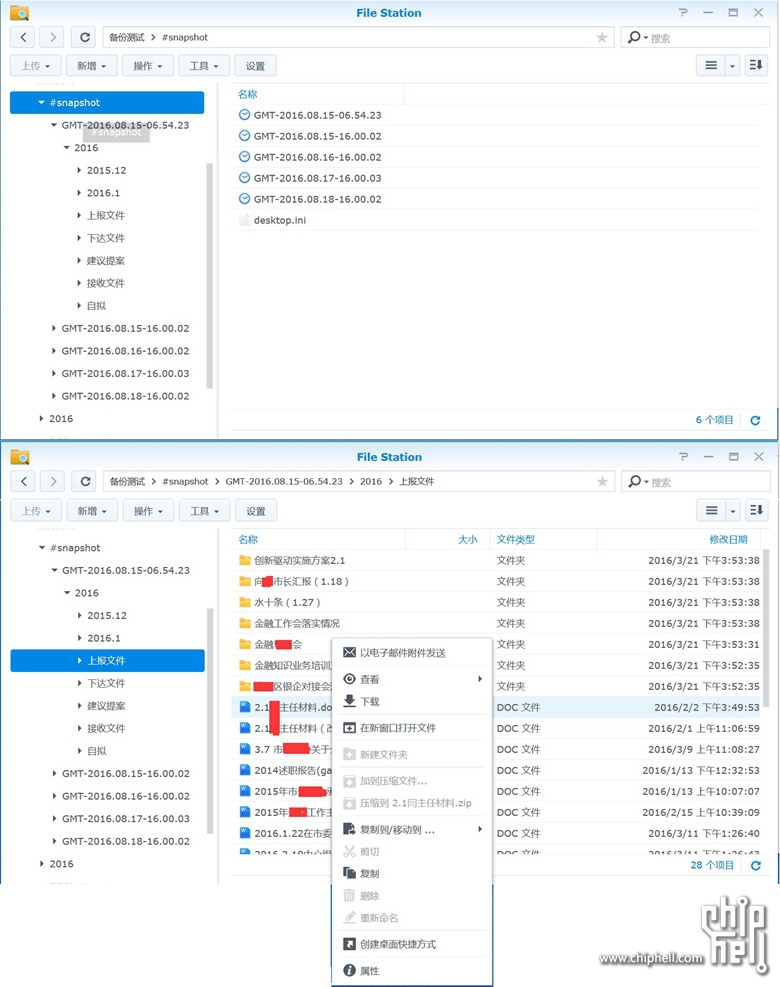
快照与复制Snapshot Replication的快照文件针对的是群晖NAS自身保存的文件,以镜像模式保存,可以直接进行读取等操作
纯文字描述
Cloud Station的同步(Cloud Station Drive)和备份(Cloud Station Backup)可以应用在每一台需要进行数据保护的电脑上,并保存在群晖NAS的Home或者homes文件夹中,一方面可以随时同步工作文件的最新状态;另一方面可以保证电脑上的文件有最多32份备份可以回溯。
Hyper Backup备份仍旧是最重要的的数据保护手段,可将home或homes文件夹通过备份操作生成专有的文件格式,通过变量备份的方式保存在本机或者另外的群晖nas上,并且可以使用通过本地复制或者远程复制原样定时复制文件。
Snapshot Replication快照所生成的镜像文件在被保护的文件夹内可见,保存在同一个存储卷内,所以一定要慎重选择快照的频率和保存的数量。需要注意的是快照可以对home或者homes文件夹进行快照,但是无法通过复制功能将这两个文件夹保存到另一台群晖NAS中,而且Btrfs格式的易用性未必有ext4高,一旦出了问题不能像ext4模式的硬盘一样接在电脑上通过Ubuntu来进行抢救。但是快照相对于备份,好处在于可以直接查看、到处快照内的文件,而不必靠还原操作或专有工具来处理文件。
通俗点说,就是Cloud Station套件功能组是在电脑等平台端和群晖NAS端来回倒腾文件的,里面出了个叛徒Cloud Station ShareSync,在NAS和NAS间倒腾文件;Hyper Backup备份和Snapshot Replication快照这两个套件都是在群晖NAS内部各文件夹之间还有NAS和NAS间进行文件保护的,不同在于备份是专有格式保护文件,且备份一旦生成,之后的备份都是根据数据变量来进行备份,而快照需要专有Btrfs格式的硬盘,而且每次快照都是一个镜像。
综上,我个人认为,Hyper Backup仍旧是备份的主力,增量备份和更加人性化的细节选项等功能的加强更是让其更加好用;快照是一匹黑马,与老牌的Hyper Backup相比略差点火候,而远程复制到另一台群晖NAS的话,可以直接在复制目的端直接查看文件,便捷性更高,但是需要存储空间较大;Cloud Station Backup可作为个人的单机安全的一部分,配合Cloud Station Drive共同保护电脑端文件。
还有一个问题,那就是同步、备份、快照的运行时间选择,需要注意以下三点:
一是备份功能已经加强了,更加智能,对于修改的文件进行增量备份,操作密度可以自行设定时间节点来进行,每日下班后启动备份,既不占用带宽也不影响同步存取,并且通过Smart recycle可以设定智能保存时间和版本,所以更不用担心大量备份占用存储空间。
二是各位工作人员的文件每日可以通过Cloud Station套件进行与NAS端的同步,所有的个人网络云都可以不再使用,不仅因为网络安全性,还因为既占用单位带宽,而且由于上传速度被供应商锁定,一旦多人或大量数据同时进行同步既耗时又耗电。
三是Btrfs系统支持下的快照功能可以作为服务器端的备份补充功能,每日下班后启动,对NAS端的各位同事同步完成的文件进行快照,每年对归档备份文件进行一次快照,可以很方便的对历史文件进行查阅。
通过Snapshot Replication、Cloud Station及Hyper Backup这3个套件在不同条件下的密切配合,可以在机关企业中实现非常完备的文件安全保护,具体如何操作,接下来在套件&App测试中将详细说明。
评论
Cloud Station
在去年年底的改造你的公司IT环境,提升企业生产力』群晖体验分享活动的1515+测评中,我曾使用DSM6.0的Beta版本测试了Cloud Station套件中的同步功能,但那只是Cloud Station套件组的其中一个。在这次测评中,我将从企业应用角度来对Cloud Station套件的三大功能——云同步(Cloud Station Drive)、云备份(Cloud Station Backup)以及NAS端同步(Cloud Station ShareSync)进行实际应用,当然App(DS Cloud)测试也少不了

Cloud Station套件其实是一个套件组,包含5个功能模块,其中Cloud Station Server是Cloud Station在NAS上的服务器端;云同步(Cloud Station Drive)和云备份(Cloud Station Backup)是电脑端软件,Drive是双向同步,Backup是电脑端向NAS端的单向备份;Cloud Station ShareSync是群晖NAS和NAS之间的同步;DS Cloud是移动端APP。
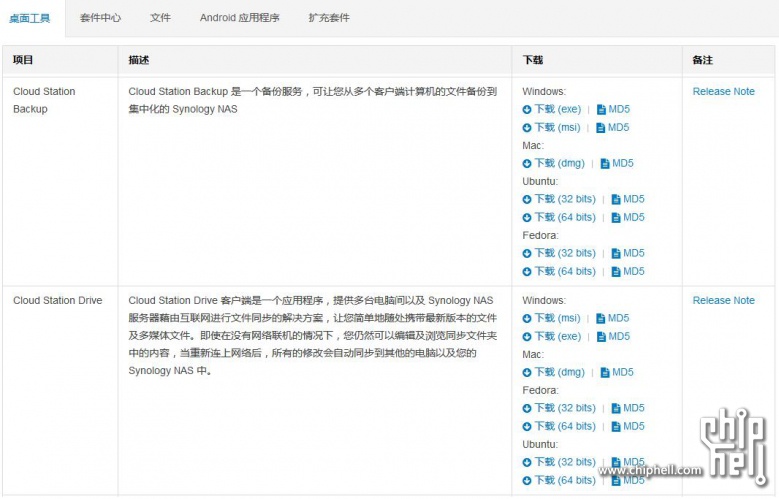
首先在群晖官网下载好功能套件的电脑端软件,注意区分Drive是同步,Backup是备份
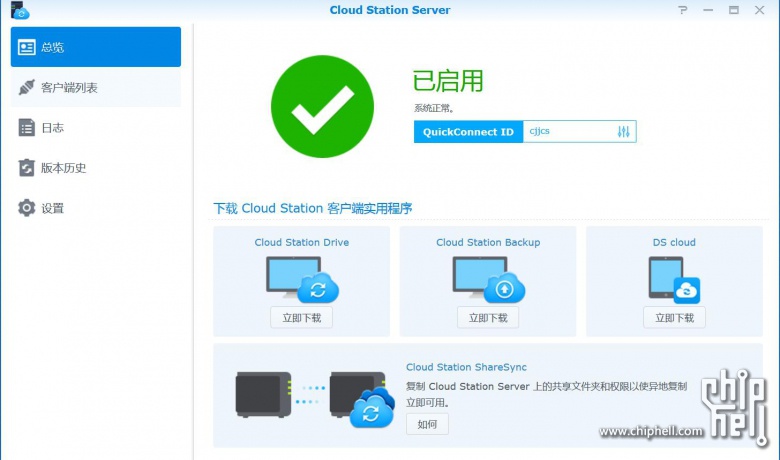
安装好之后的主界面,界面上就提示了Drive和Backup以及DS Cloud的下载以及如何启用Cloud Station ShareSync,接下来我一步步的展示各个功能
→→→云同步Cloud Station Drive
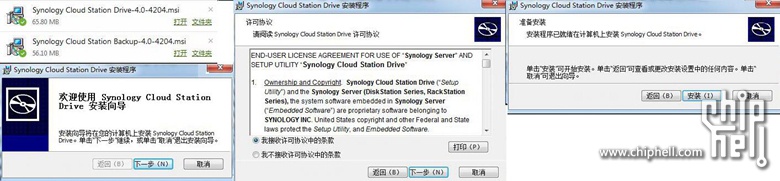
安装很简单,依旧是没有选择安装目录的选项
 ,直接安装到电脑里
,直接安装到电脑里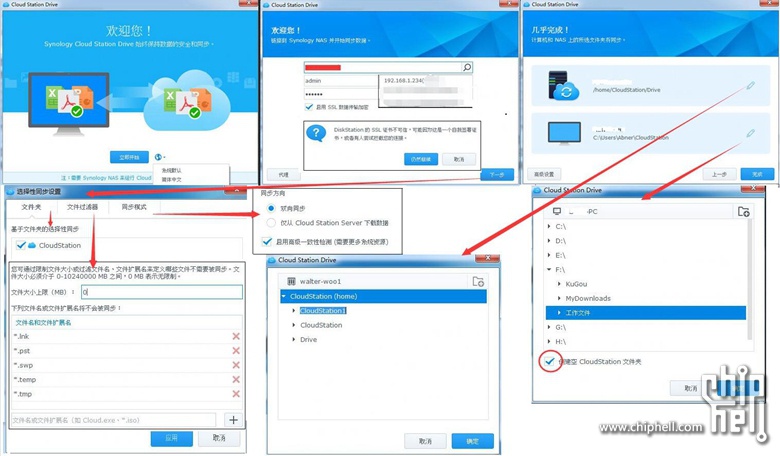
设定部分是Cloud Station最重要的部分,因为Cloud Station作为企业及个人云服务的重要部分,而在我看来云服务的重点是同步文件,最好的运行方式则是不知不觉就同步完成。所以一定要按照自己的需求设定好同步的选项,文件夹选定自不必说,注意右下角红圈的那个选项,是会在选定的文件夹下新建一个空文件夹。在高级选项中,可设定文件过滤,筛选不想要同步的文件大小和后缀名。
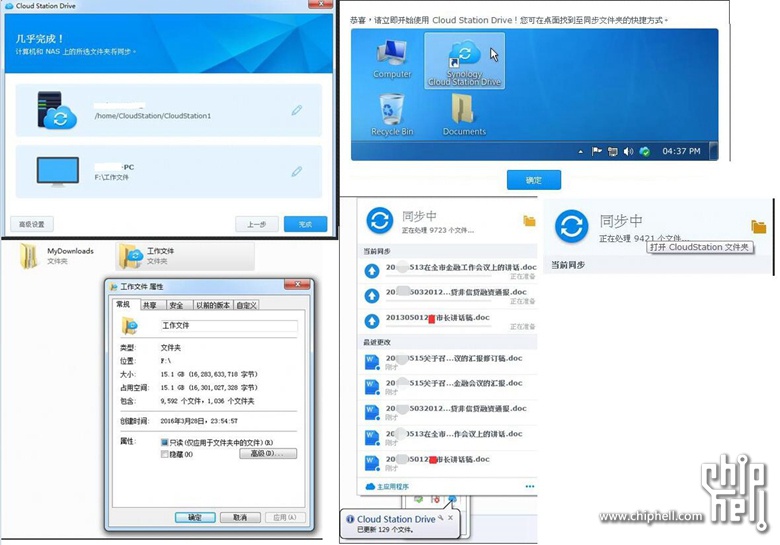
以我自己为例,我需要同步的文件分两个部分,一个是同步家里的工作文件(2015年及往年的文件我已经备份到家里了,文件量为15.1G,9592个文件,1036个文件夹,如上图),另一个是同步单位2016年新的工作文件(下图才是)。文件量为1.21G,494个文件,92个文件夹。这里有一个显示问题,那就是我在win7下属性查看到的文件数量为9592个文件,但是群晖的软件显示的同步的文件数量要高于这个数字(上图为9700多)。同步速度方面,DS916+和DS216+II要比我之前测试216j同步的快,应该是机能差距导致,DSM6.0的Cloud Station对这种零散小文件(大量Word、表格、照片)的同步速度比以往版本有很大提高,个人感觉甚至要比直接复制还要快一点,而且DS916+在本次单位测试中(比上次DS1515+的单位规模更大),再未遇到1515+测试时候遇到的问题。
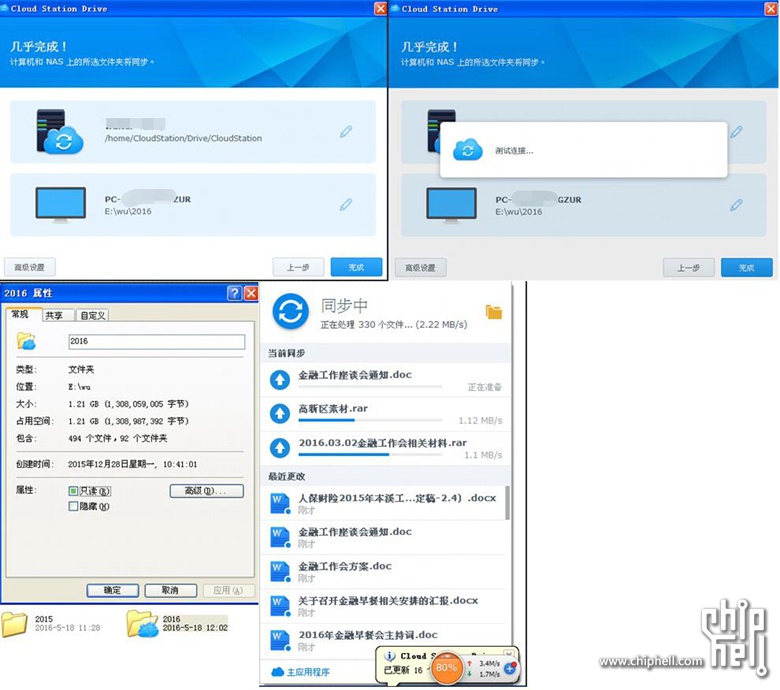
在单位同步文件和家里是一样的步骤,唯一的不同就是同步速度,需要看网络上行速度,像我这种Word和Excel表格还有照片为主的这种应用环境,同步应用很不错,一旦有文件改动,马上就会触发同步上传,而如果由于网络需要同步不完,还可以暂停任务等下次继续同步
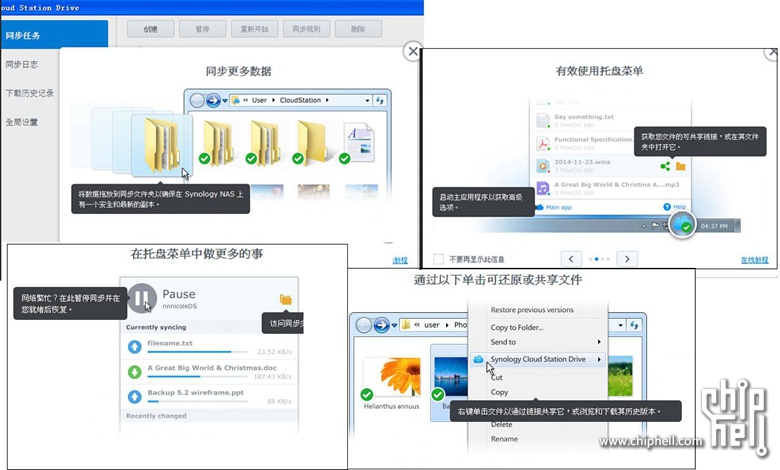
软件界面其实就有专门的示意图,界面是英文的,提示是中文,没有完全本土化,差评~~

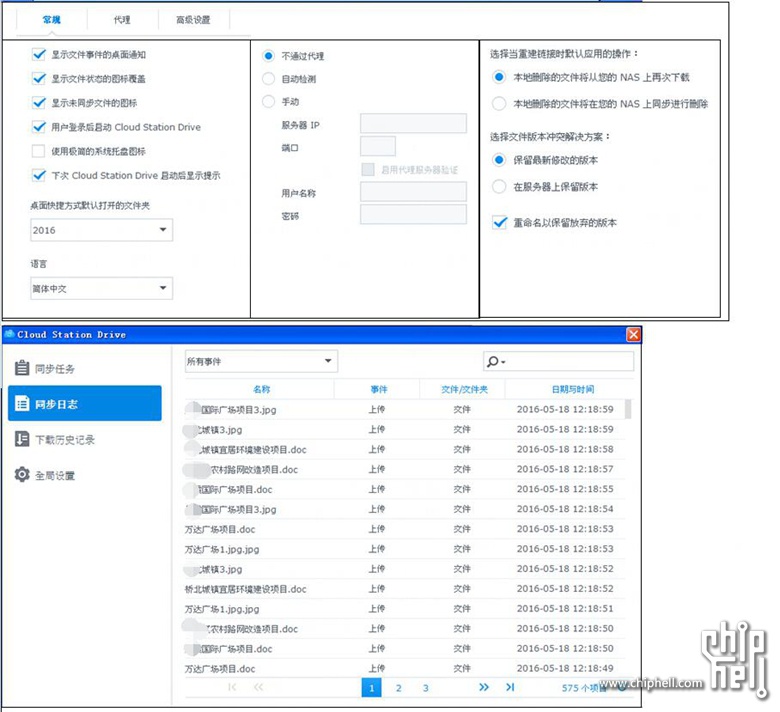
高级设置界面和同步日志,同步日志可以查看同步的文件情况,也许眼尖的朋友会发现,咦?有万达广场项目,对的,没错,作为辽宁省贫困山区,万达刚刚有意向,仅仅是意向在这里开个广场
 。我这里连IMAX都没得看,得去省城
。我这里连IMAX都没得看,得去省城 !
!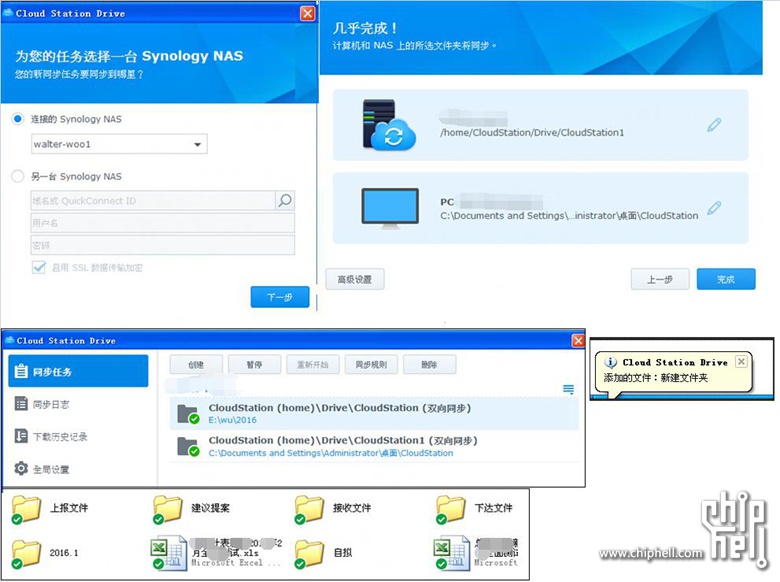
添加同步任务,按需调整
→→→云备份(Cloud Station Backup)
其实云备份功能相当简单,就是将电脑上的文件备份至群晖NAS端,不仅可以保存32个版本还可以直接在共享文件夹上进行查看
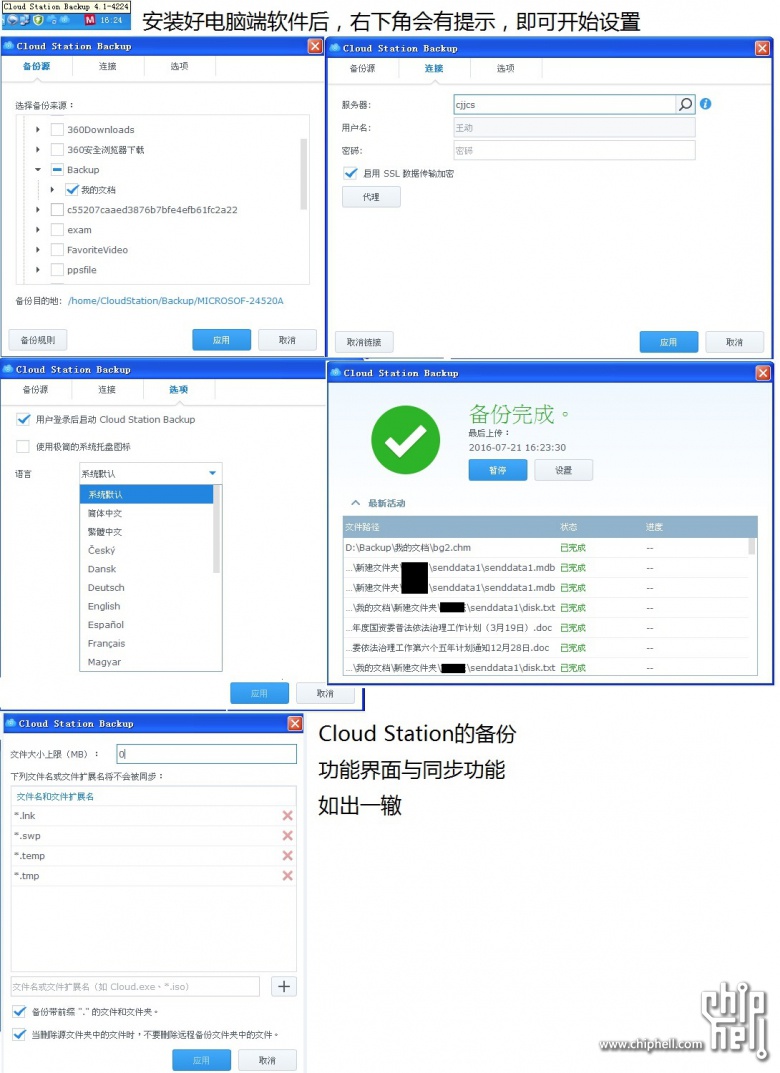
Cloud Station的备份功能界面与同步功能如出一辙,在我看来与同步的区别主要有两点,一是可以进行变量备份,可以保存32个历史版本,并能回溯文件修改记录,还可以直接通过File Station查看(Hyper Backup不可以),二是单向备份。
→→→NAS端同步(Cloud Station ShareSync)
如果要在两台群晖NAS之间进行数据同步,那么就需要请出Cloud Station ShareSync
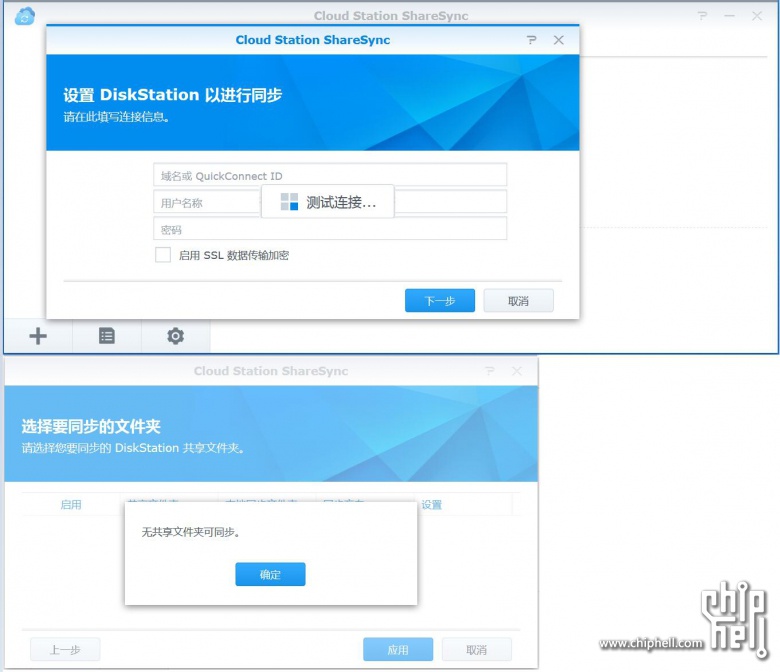
首先是通过设置QuickConnect来进行两台群晖NAS的同步,只是连接成功之后按常理会出现“无共享文件夹可同步”的提示,请不要骂娘,我并不是在逗大家玩,而是群晖并没有在这里出现一个温馨提示,提示一下仅靠默认“用户家目录”启用同步是无法进行NAS之间同步的,也就是说无法同步“home”或者”homes“文件夹。具体该如何设置请看下图
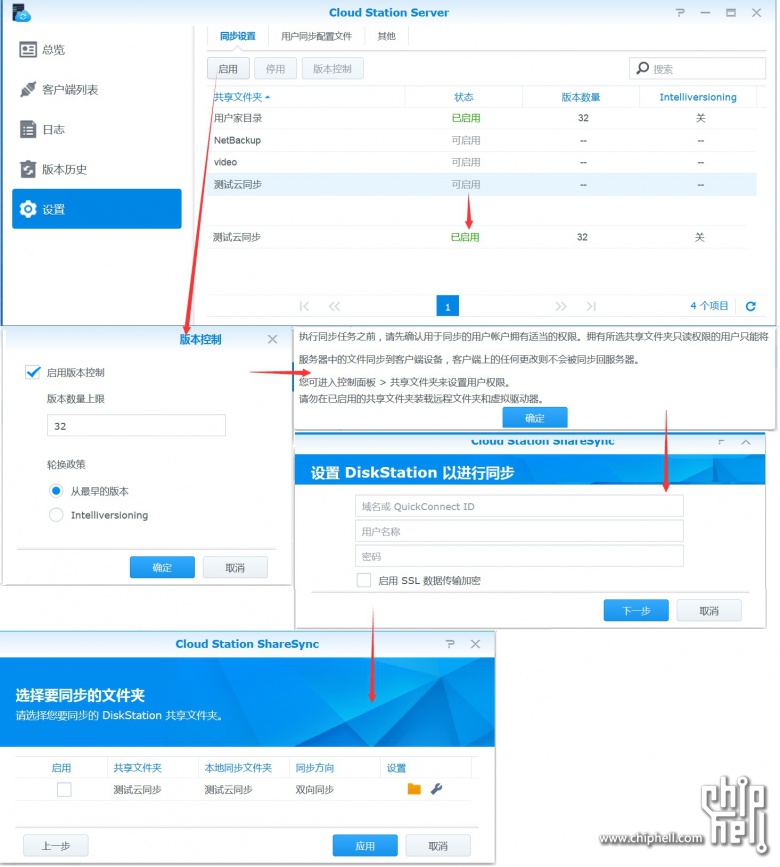
就在Cloud Station Server的左侧的设置中,可以对需要进行同步的文件夹启用同步,接下来就是设置同步版本数量等选项,启用好同步文件夹之后,即可以完成设定
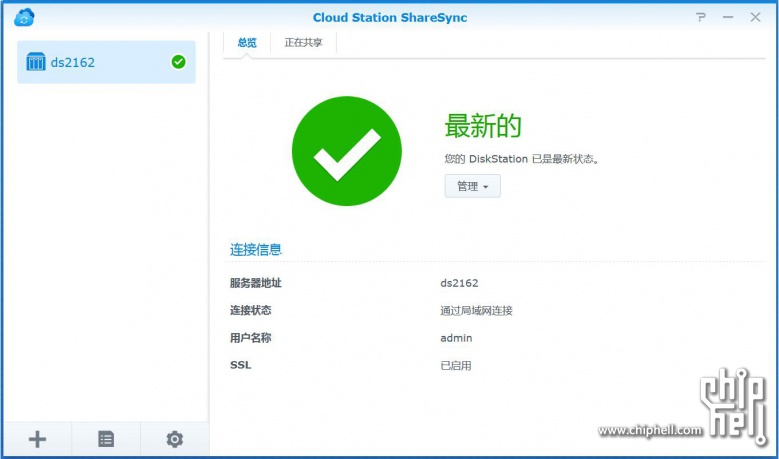
同步任务正式开始,注意,这个界面只是在开启同步任务设置的群晖NAS上显示,同步目的地群晖NAS的Cloud Station ShareSync是不显示上图的界面的
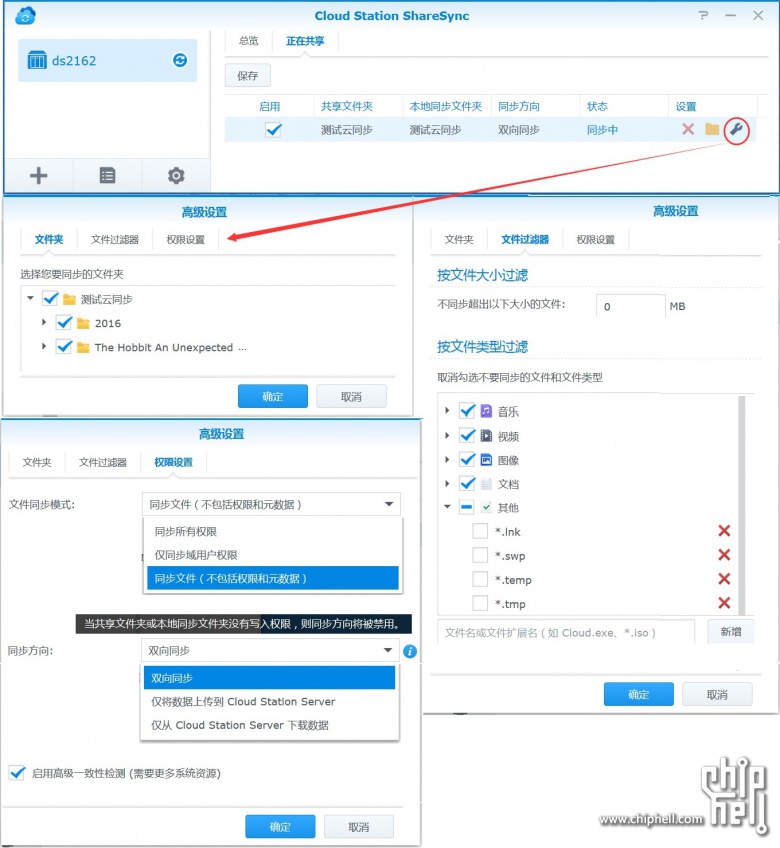
如果想要修改同步文件夹,可以点击同步任务的正在共享选项,有一个扳手样子的图标即时高级设置,可以对文件夹、文件过滤和权限设置进行设置,不过权限设置主要是稳健的同步模式和同步方向,改为同步方式更好点
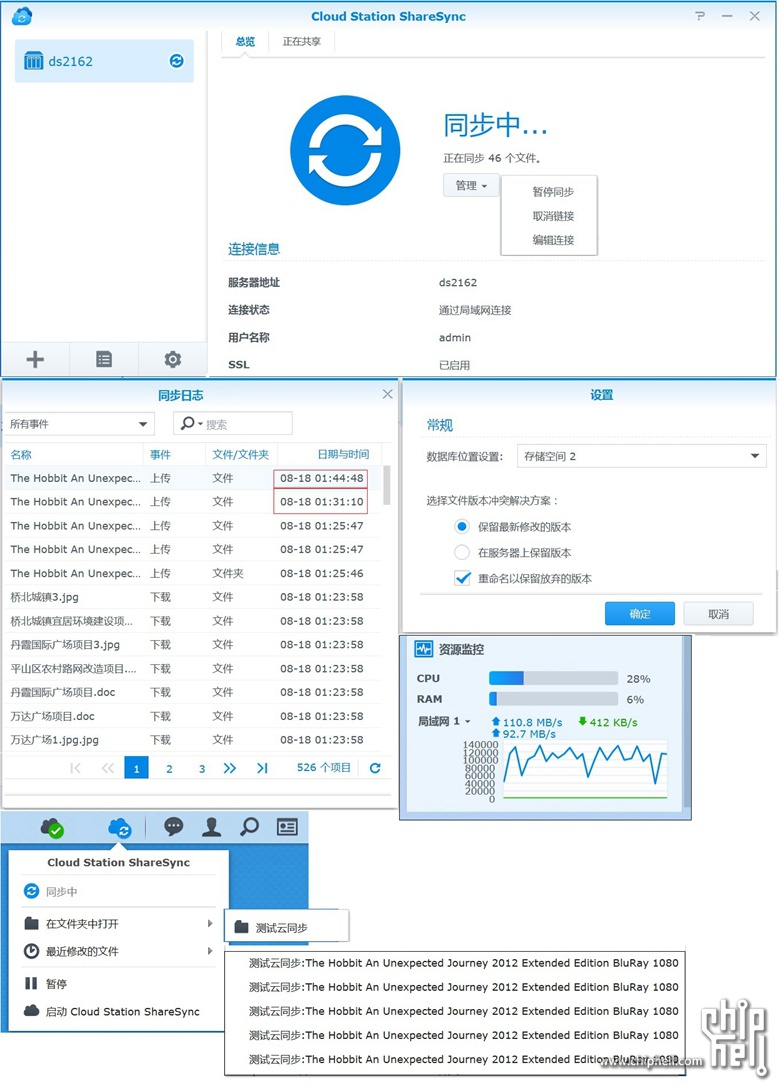
同一局域网内的群晖NAS间同步传输速度以DS916+和DS216+II为例,20G的高清电影用移动硬盘复制进DS216+II的同步目标文件夹的同时,就已经启动同步传输,最高可以达到110.8MB/s,低点为92.7MB/s,截图中的前4个文件为小文件,第5个文件是20G的主文件(截图中的时间框需要除以二,因为包含了USB移动硬盘传入DS216+II的时间)。
可以看出局域网内同步任务传输速度几乎可以达到满速,而且同步版本也可以保存32个,个人用户使用还是非常不错的。
→→→APP部分(DS Cloud)
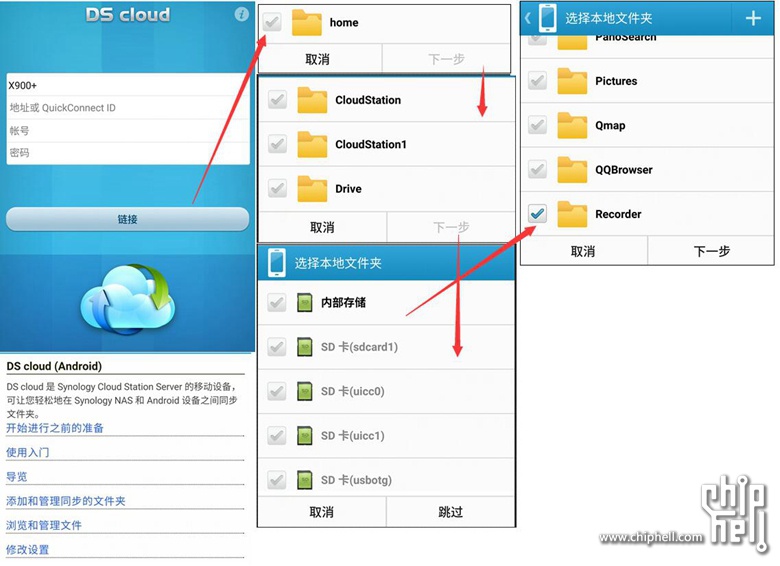
启动APP的界面没啥花样,但若想要轻松的将手机或移动设备文件同步至个人云上,一定要注册QuickConnect,这是基础,Synology账户也最好都处理好,因为远程控制、保修还有购买摄像头授权服务都和他有关
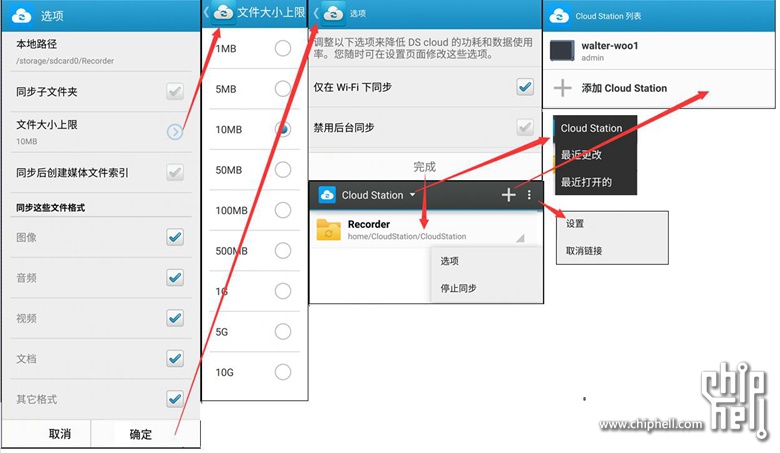
移动设备上的同步也有不少细节设定,需要注意的是同步文件的大小上限和仅在WiFi下同步,事关同步时间和流量,不可不注意

→→→个人体会
群晖的Cloud Sync没有测试的原因是很多机关和企业的文件或者数据并不适宜放在云盘,而且严格来说一些文件数据是不能放在网盘上。而且从群晖NAS和网盘自身角度来说,一是今年网盘先后封了数个,二是网盘自身安全,三是可以通过远程群晖NAS进行异地多机共同进行数据同步,试想一下,电脑里一份文件,群晖NAS里一份(如果是SHR或者RAID5等方式,相当于又多了一份),远程群晖NAS里X份,不是特别小几率事件,应该足够安全。
DSM6.0正式版推出之后的桌面版的同步软件比Beta版本的时候要稳定,这段时间本地和异地的同步我和朋友的单位都还没有遇到问题,DSM6.0的Cloud Station在大量零散文件的同步速度上有很大提高,NAS的机能对同步速度也有影响。手机部分的数据同步其实是分开的,一部分重要的相片和视频其实是在下一部分的Photo Station进行的同步,我个人是把手机里的会议录音什么的同步到NAS端,省去了导出的麻烦
 ,不过下文将要提到的的Note Station,提供了更为便捷的会议记录方式。
,不过下文将要提到的的Note Station,提供了更为便捷的会议记录方式。评论
备份Hyper Backup
群晖NAS的老牌功能,与云备份功能不同点在于:Hyper Backup备份的是NAS本机中的文件,且不是实时备份,而是设置备份任务后定时进行备份;Cloud Station Backup备份的是对个人电脑中的文件进行实时备份。
若是经常改动数据的机关或者企业,Cloud Station Backup实时备份保存的32次版本可能不够,如果发现改动的数据或者文档已经过了版本限制怎么办?Hyper Backup就派上大用场了,DSM6.0的Hyper Backup的备份效果图如下:
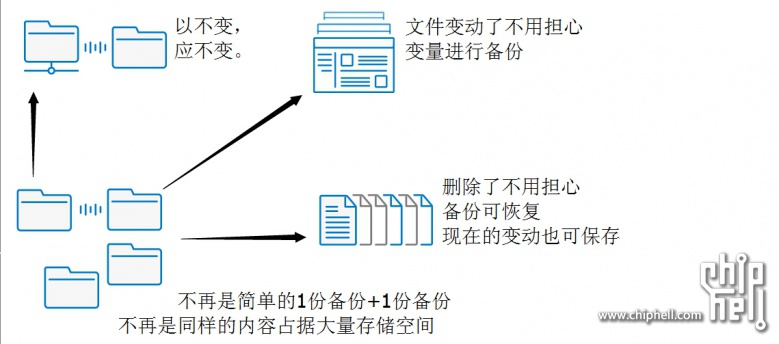
群晖NAS备份效果图,变量备份的实际应用情况如下图
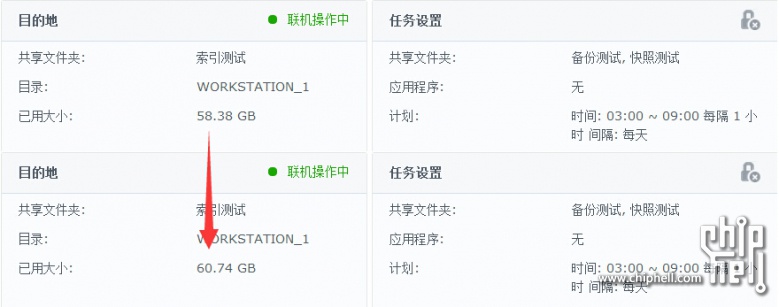
变量备份简单来说就是我对测试的文件夹进行了备份之后(占用存储空间58.38G),删除了该文件内的2.6G文件,再转入测试文件夹2G多的不同文件,再进行备份,备份占用的存储空间只比之前多了2G多(前提是设定好不删除以往版本,不然的话,本次备份会覆盖掉之前的版本,默认备份保存版本为256份,应该没有人会设定只保存1份备份的吧),全部备份文件占60.74G。
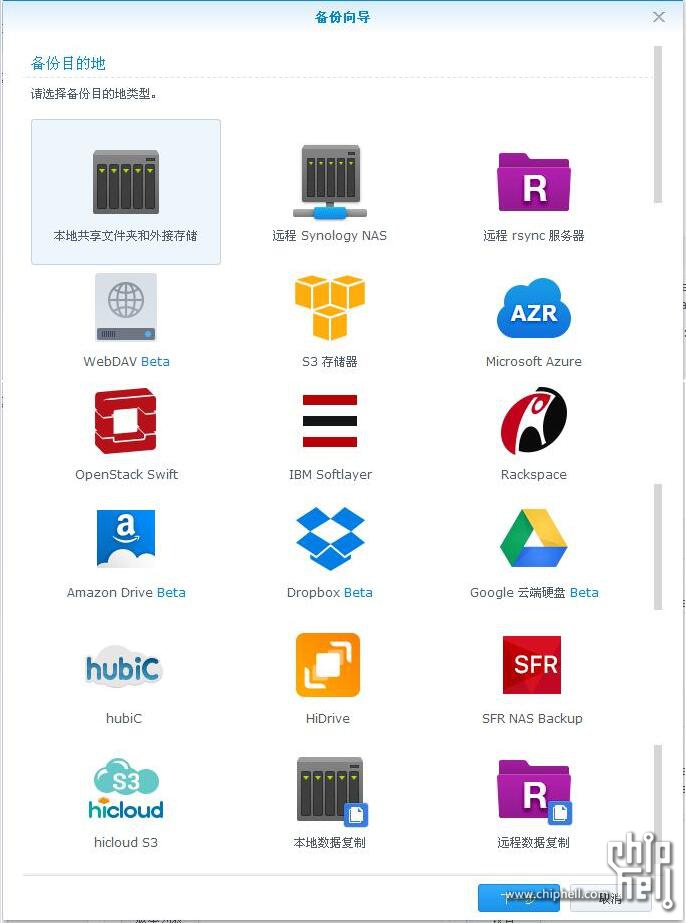
Hyper Backup备份的功能其实非常多,本次测评选择其中主要的四个,分别为本地共享文件夹和外接存储、远程Synology NAS、本地数据复制、远程数据复制
→→→本地共享文件夹和外接存储
开启备份任务具体步骤如下
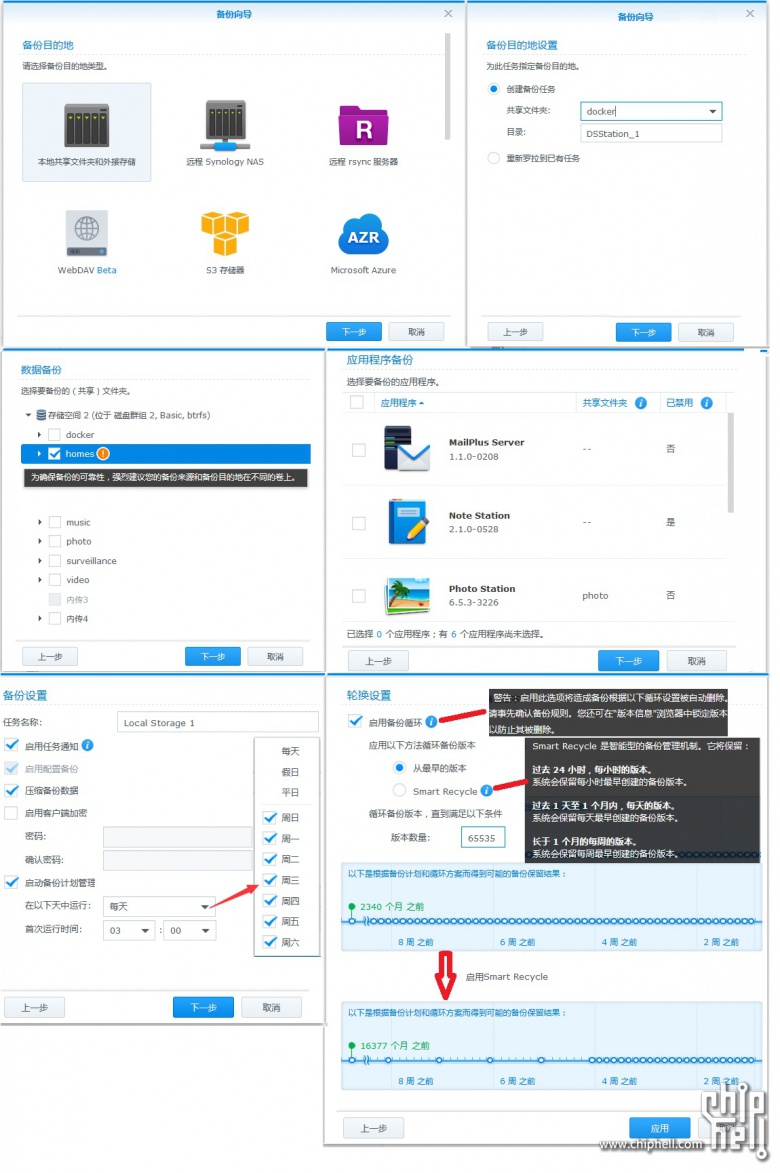
每个步骤非常简洁明了,直接选择好备份的目的地文件夹并选定需要备份的文件夹,接下来就是应用程序备份、备份设置、轮换设置。其中,应用程序备份是正式版新添加的步骤,专门为了备份套件的相关数据,非常贴心。
不过第二步的备份目的地设置中,“罗拉”依旧在,这是要经历几度夕阳红的节奏么……
这个文字错误已经存在了许久,目测是加入的意思,恩恩
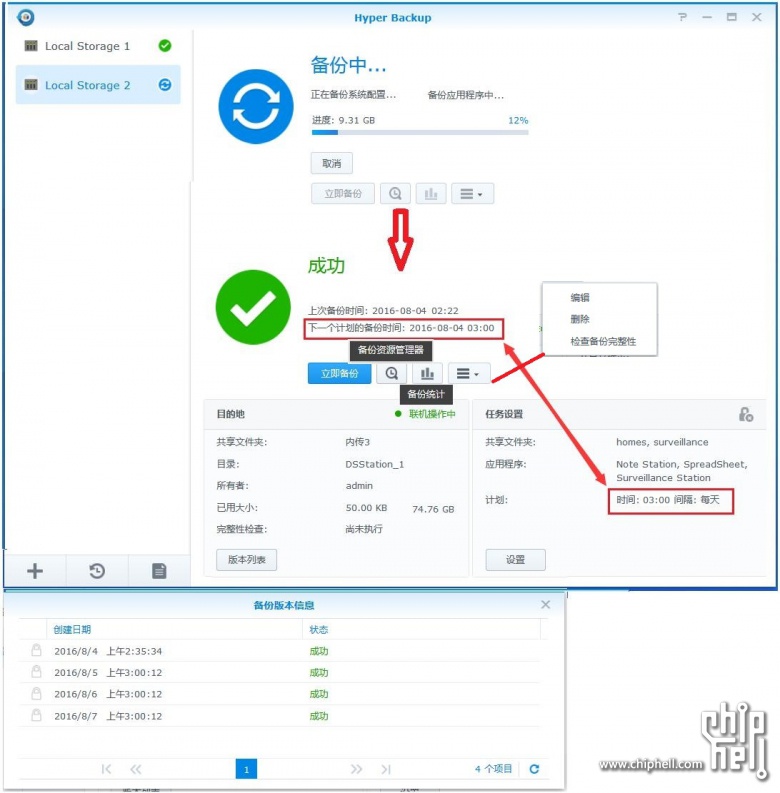
由于DSM6.0采用的变量备份方式,所以在备份目标文件未改动的情况下,按照计划任务进行备份的速度会非常快,如果想要在原有备份的文件夹基础上进行增量备份,直接在设置或者编辑中添加相关文件夹即可
直接添加备份任务的过程中没有每小时备份的选项,需要添加备份任务完成后,通过立即备份后的第三个选项或者在任务设置栏的设置中进行编辑,如下图
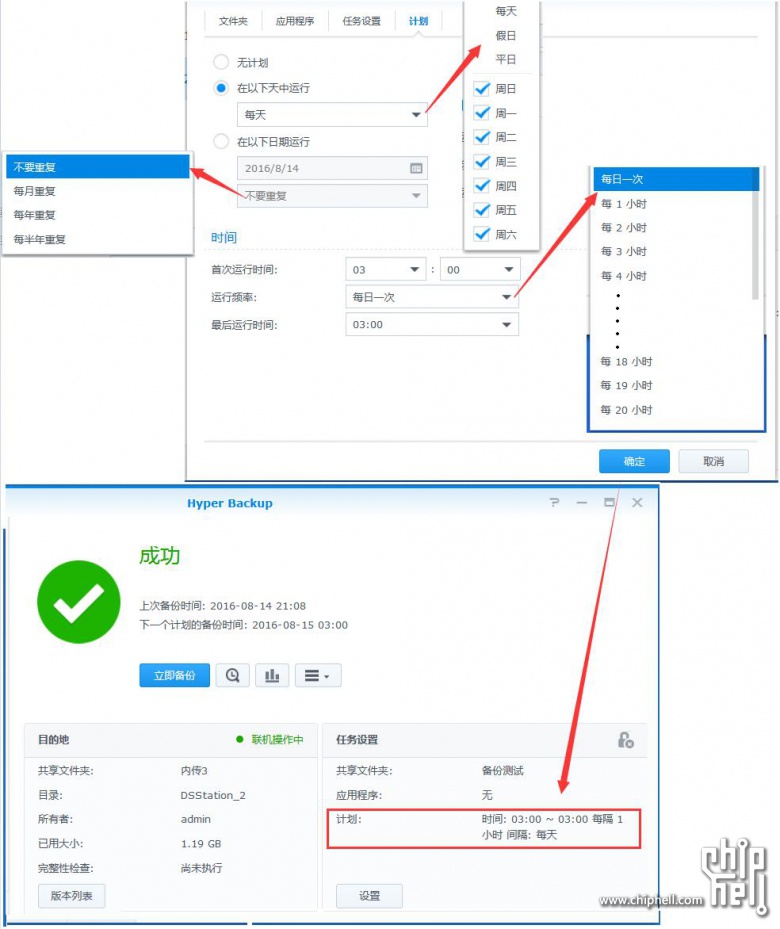
设置成功后每小时都可以进行备份,数据经常进行变动的可以更安心一些了(请注意,这里的红框是提醒我这样操作是错误的,详见本套件接下来的测试)
主界面较Beta版本添加了备份统计功能,如下图
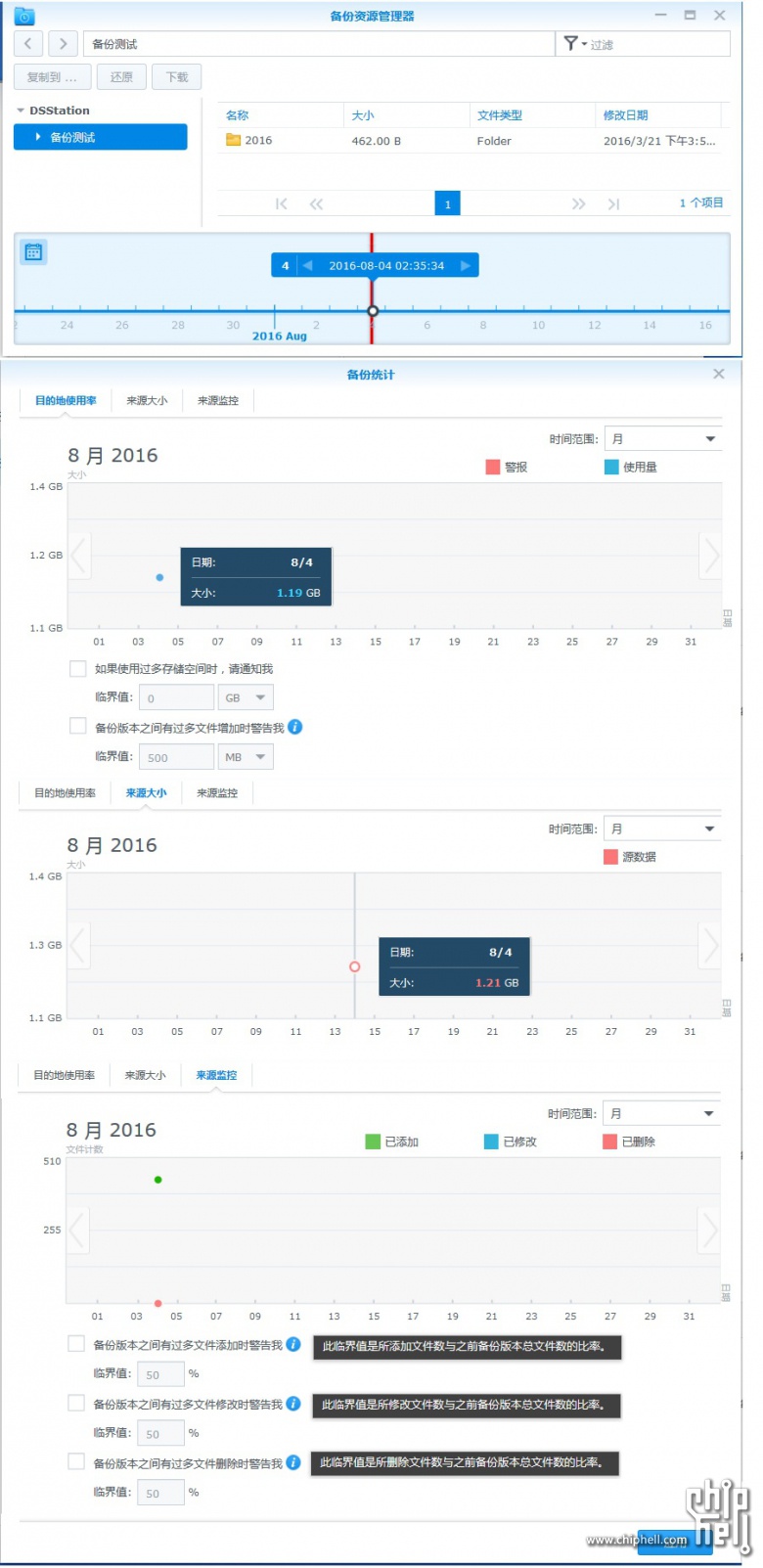
备份统计功能主要是对数据的增加、变动、修改和删除进行检查和提示警告,一个贴心的小提示
特别提醒:
①Hyper Backup备份的文件是以专有形式保存,不可直接在File Station和共享文件夹中上读取文件内容,只能通过还原或者Hyper Backup Explorer桌面工具才能读取
②如果想要每小时进行一次备份,需要在对已开启的备份任务进行进一步设定,如下图
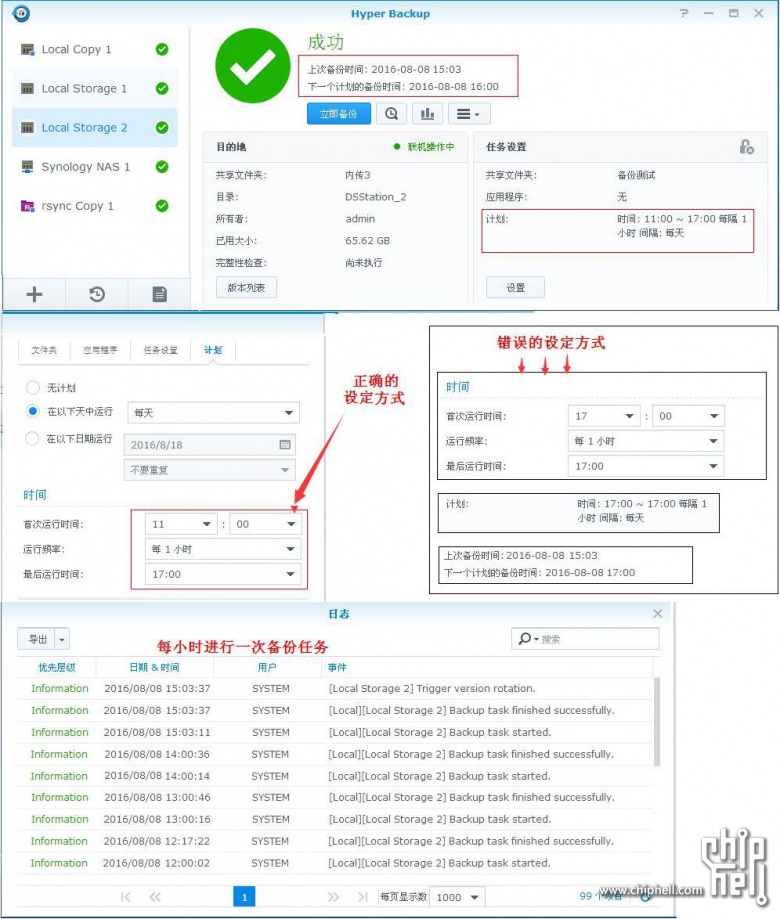
如图所示,如果首次运行时间和最后运行时间选择的是整点相对,比如说0:00~0:00、1:00~1:00、2:00~2:00……,那么即使选择每小时进行一次备份也是无用的,备份任务会按照整点相对的时间运行。希望群晖官方能够加入一个提示以提醒用户。
→→→远程Synology NAS
远程Synology NAS功能是将本机的数据通过局域网或者互联网备份至另一台群晖NAS上
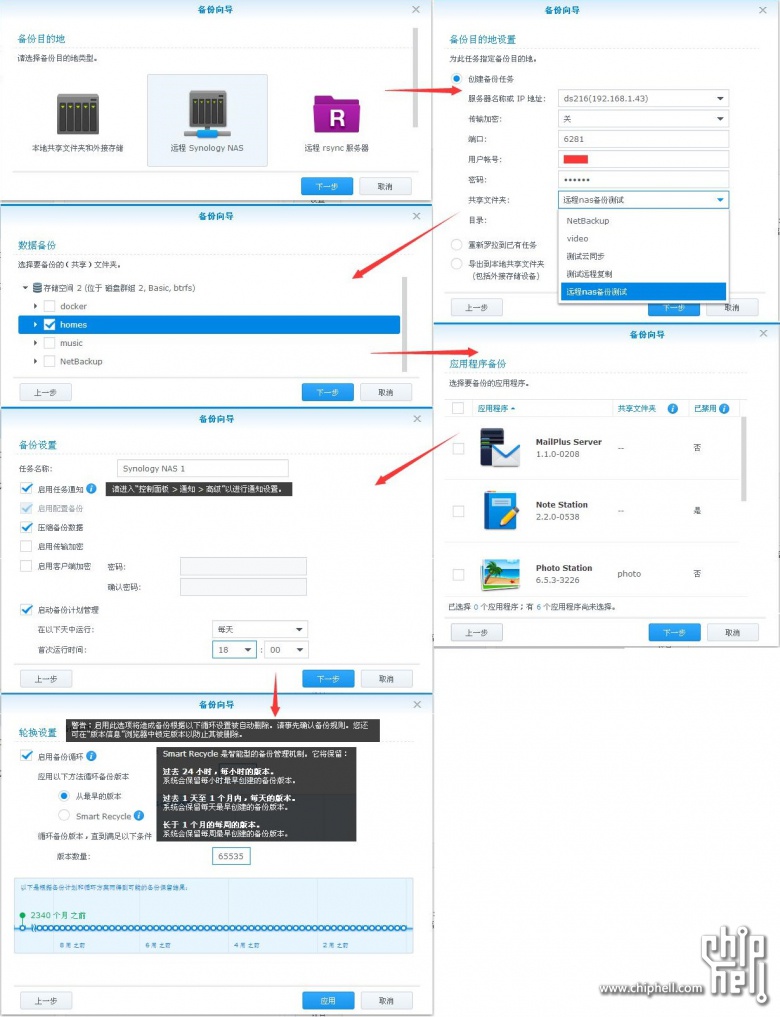
和本地共享文件夹和外接存储备份一样,每个步骤非常简洁明了,加入了自动搜索局域网内群晖NAS的备份目的地设置,选择好备份的目的地服务器、目的地文件夹还有需要备份的文件夹后,接下来就是应用程序备份、备份设置、轮换设置。
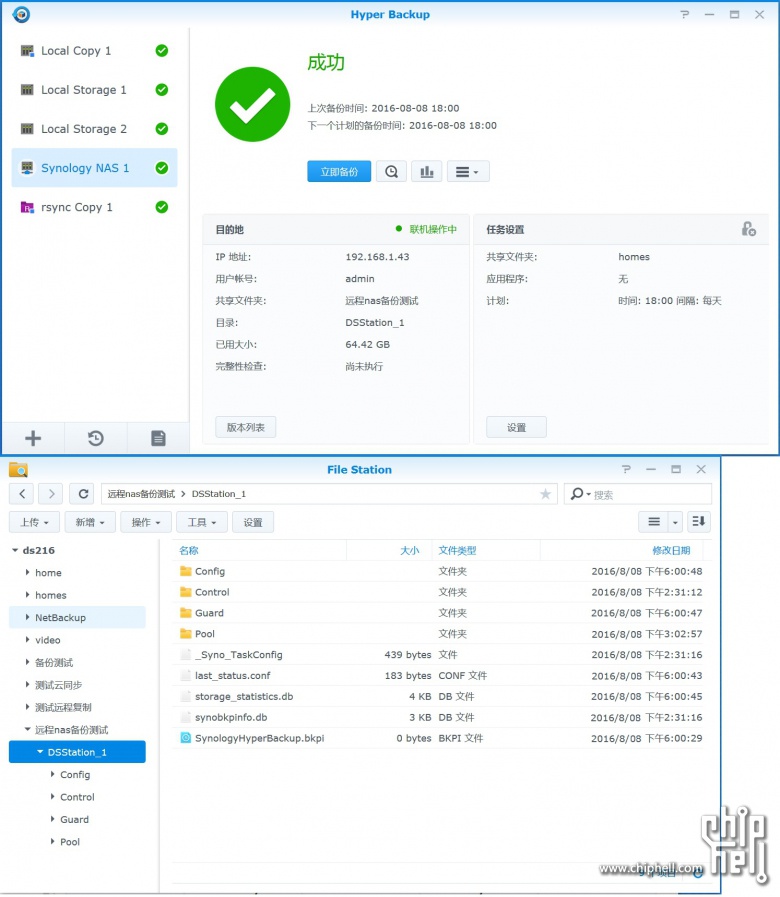
远程备份任务完成之后,显示如图,显示上一次备份时间和下一个计划的备份时间,在DS216+II上的备份目的地文件夹内也生成了备份任务的文件夹,请注意,因为Hyper Backup备份的文件是以专有形式保存,所以远程Synology NAS功能备份的数据是不能直接通过File Station或者共享文件夹直接进行查阅的,只能通过还原或者Hyper Backup Explorer桌面工具才能读取
→→→本地数据复制
本地数据复制,这个功能是将本地文件夹复制到本地另外一个文件夹
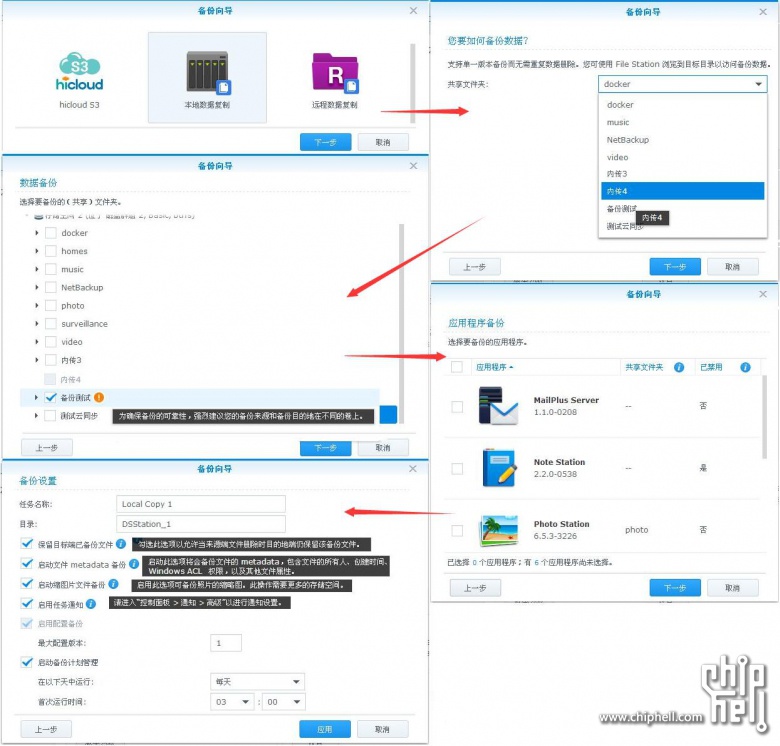
设置过程并不难,按照需求选好选项即可,先选择备份目的地文件夹,后选择的是备份目标文件夹,在主要步骤还有贴心提示,比如说建议不要把本地复制数据复制到同一个卷内,在备份向导的最后一步还有各种详细选项,一般个人用户默认即可,但是有详细需要的或者单位企业用户还是要认真选择
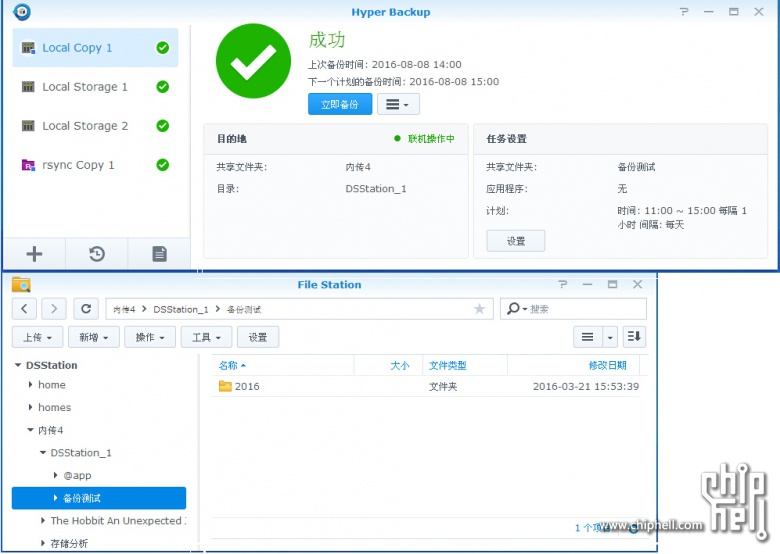
本地复制完成之后,显示如图,显示上一次备份时间和下一个计划的备份时间,Hyper Backup的本地复制功能与备份功能不同,复制的文件夹是可以直接在File Station和共享文件夹查看的
→→→远程数据复制
远程数据复制即是将本台群晖NAS的数据复制到另一台群晖NAS或者兼容rsync服务器上
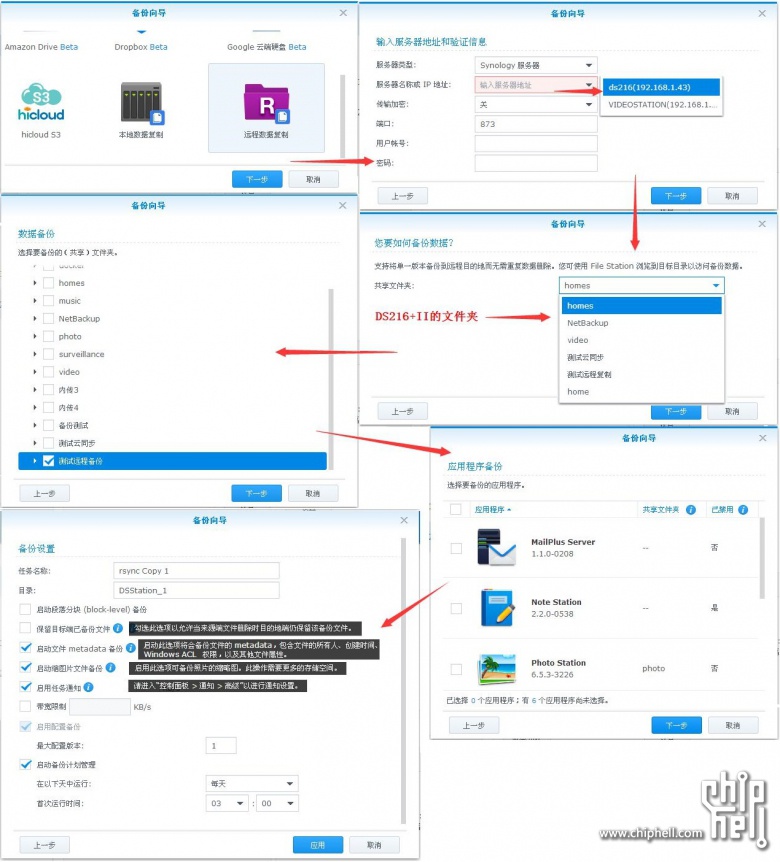
设置过程比本地复制多了选择服务器地址部分,然后是选择备份目的地文件夹,再然后是选择备份目标文件夹,在备份向导的最后一步还有各种详细选项,打算使用远程数据复制的基本都是拥有两台群晖NAS以上的用户,建议由详细需要的或者单位企业用户还是要认真选择
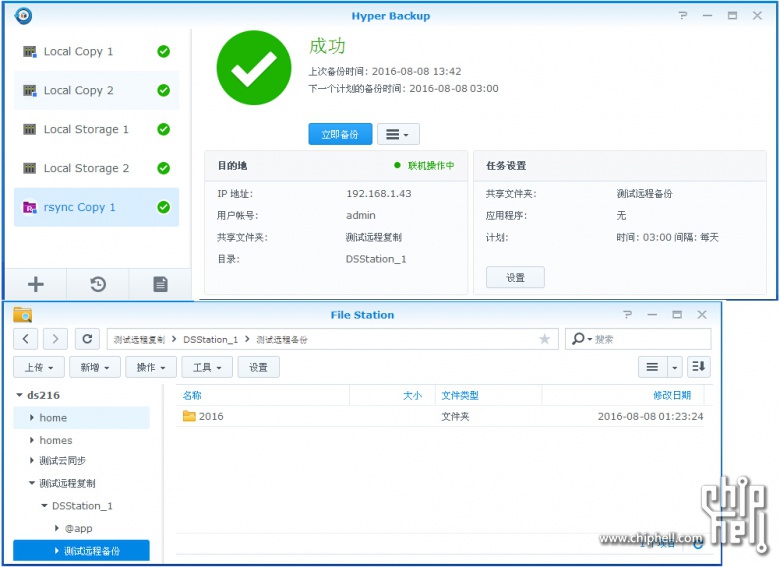
本地复制完成之后,显示如图,显示上一次备份时间和下一个计划的备份时间,Hyper Backup的远程复制功能与备份功能不同,复制的文件夹是可以直接在File Station和共享文件夹查看的
其实本地复制和远程复制在主界面都少了备份资源管理器和备份统计,估计是因为这是无人值守的单纯复制功能,且不涉及历史变动保存,所以没必要对复制数据进行管理和统计
→→→桌面工具Hyper Backup Explorer
Hyper Backup Explorer 是群晖用来专门读取备份数据的桌面工具,可帮助用户快速浏览备份数据内容,可将不同版本的备份数据复制到Windows、Mac、Ubuntu 和 Fedora 平台上

首先要在群晖官网下载压缩包,解压即可用
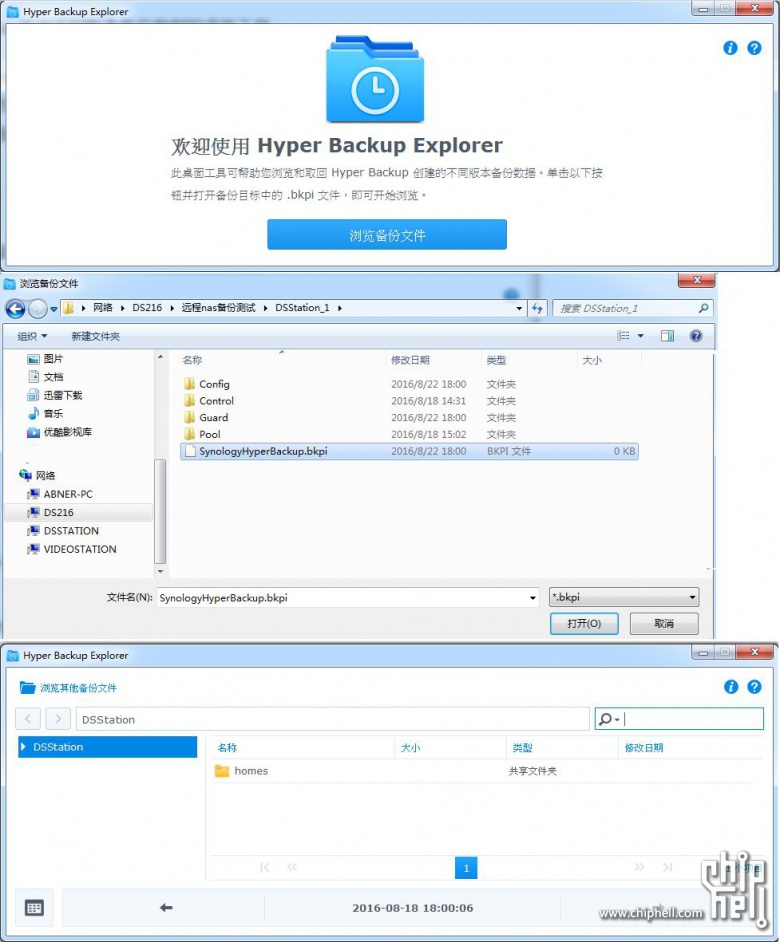
软件界面非常简洁,功能也很直接,只能读取群晖备份文件的专有格式——bkpi
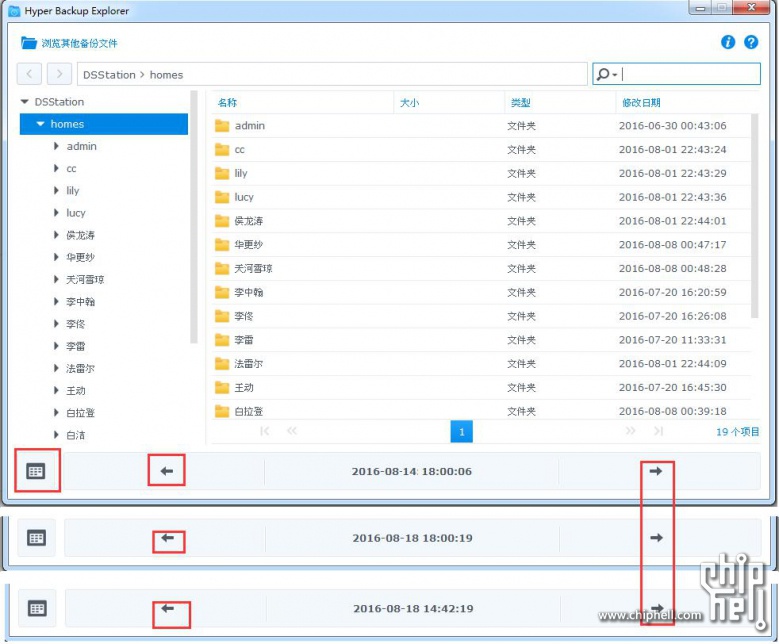
查看备份文件的主界面左下角的日历图标可以选择具体日期的备份版本,而下方的时间轴左右都有箭头符号,也可以选择各个时间的备份版本
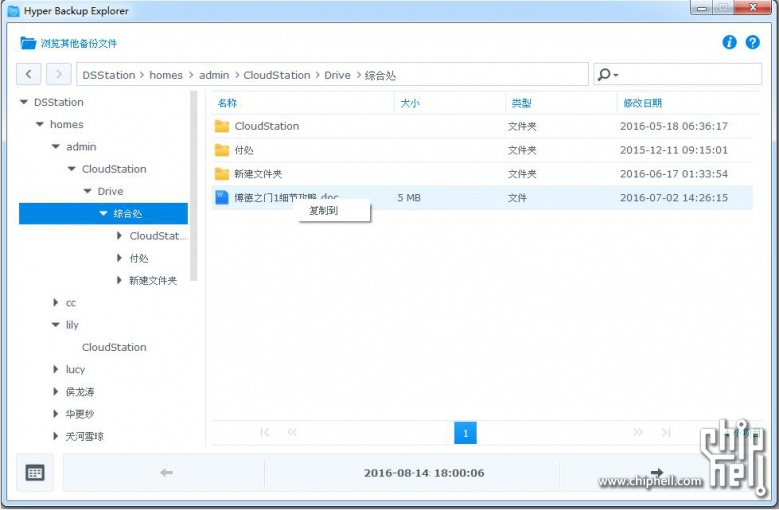
右键点击想要下载的文件夹或者文件就会弹出复制到选项框,直接选定目的地位置即可,不过不知道为啥不叫下载到o(╯□╰)o
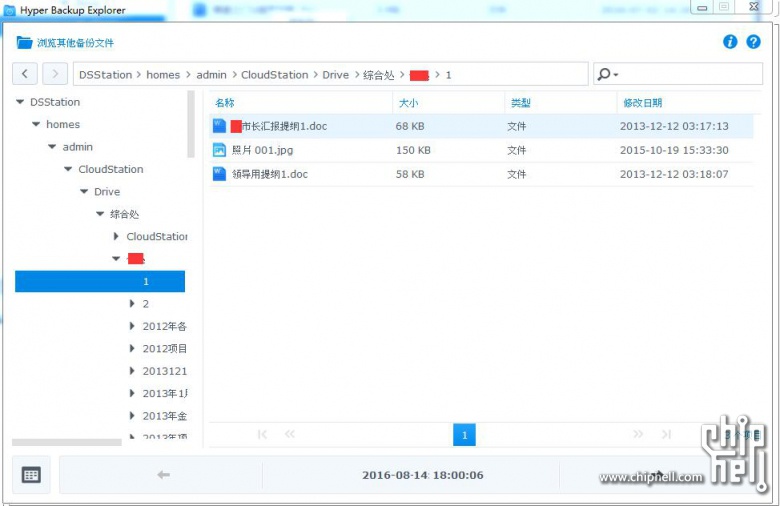
只能对文件夹和文件进行快速浏览,但是不能直接打开,必须先复制或者直接拖放出来
→→→还原
还原功能现在已经不仅是原来的还原至原文件夹一种方式,在备份资源管理器中,还可以选择将备份的文件或者文件夹复制至指定文件夹中,如下图
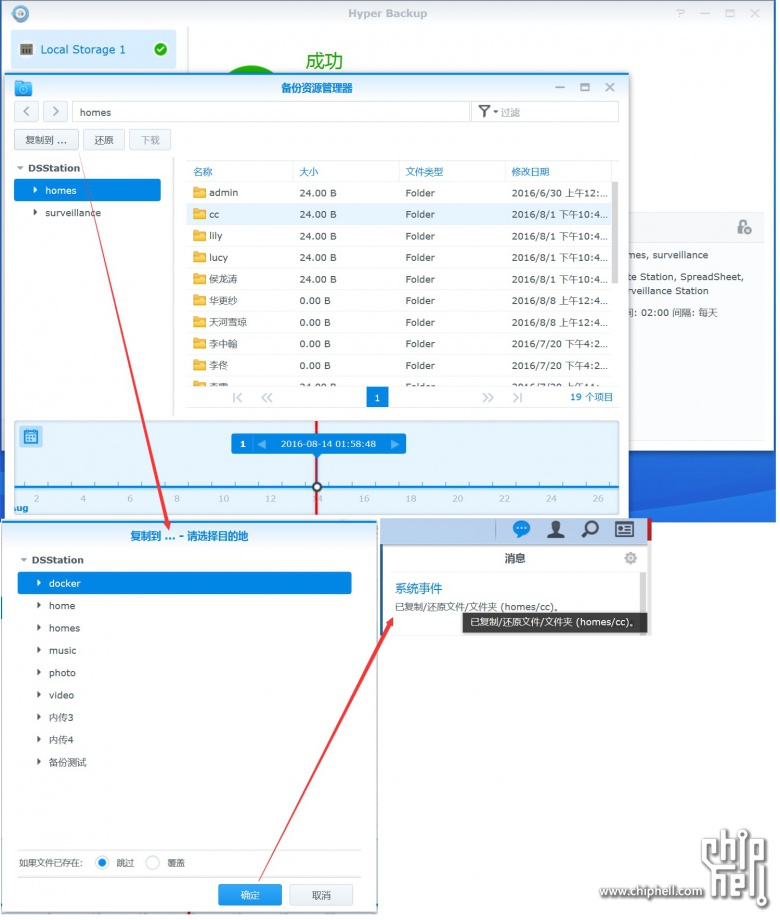
这样,还原不必全部都还原一遍,找到想要还原的文件夹或者文件就可以直接还原至指定文件夹,数据量大的用户硬盘逃过了一劫。
→→→结语
DSM6.0上的备份更加的智能化,在原有备份任务的基础上仅对变量文件进行更新备份的运行方式,对于文件变动量(占用存储空间体积,非数量)不大和历史文件量很大的机关和中小企业是个好消息,既节省空间,还减少了磁盘损耗,又保证了能够及时找回文件。正式版较Beta版本在主要功能不变的情况下很贴心的增加了套件数据备份、备份统计功能等几个功能和选项,并且还有桌面工具Hyper Backup Explorer可以对备份文件进行读取,使得用户能够用的更爽,只是文字说明上的小 错误还是存在,望修改。
评论
快照与复制Snapshot Replication
群晖在DSM6.0 Beta版推出的时候就特别推荐了Btrfs文件系统,用来配合新推出的快照功能,可以快速回复文件。快照与复制功能的加入,Btrfs文件系统支持下的数据保护是群晖DSM6.0的新功能。
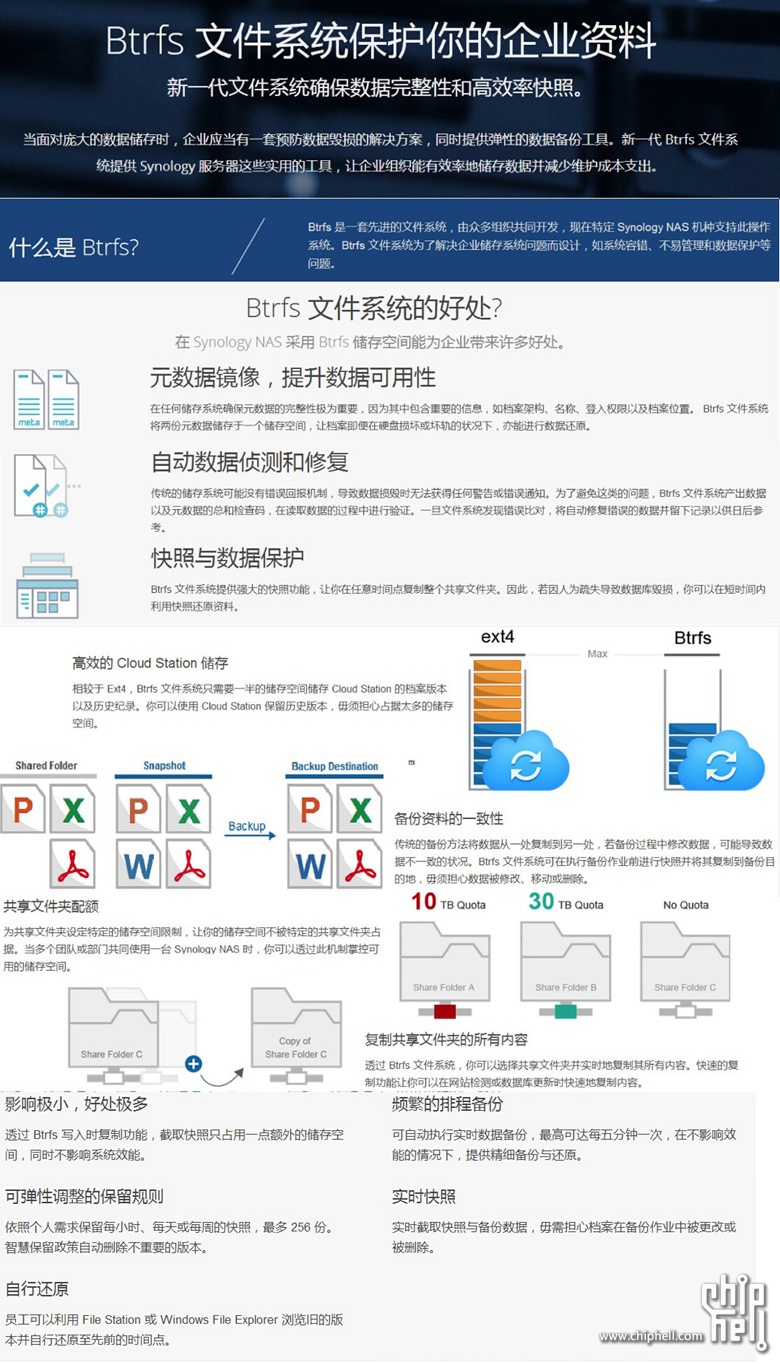
官网宣传图,主要是解释有什么好处和主要功能
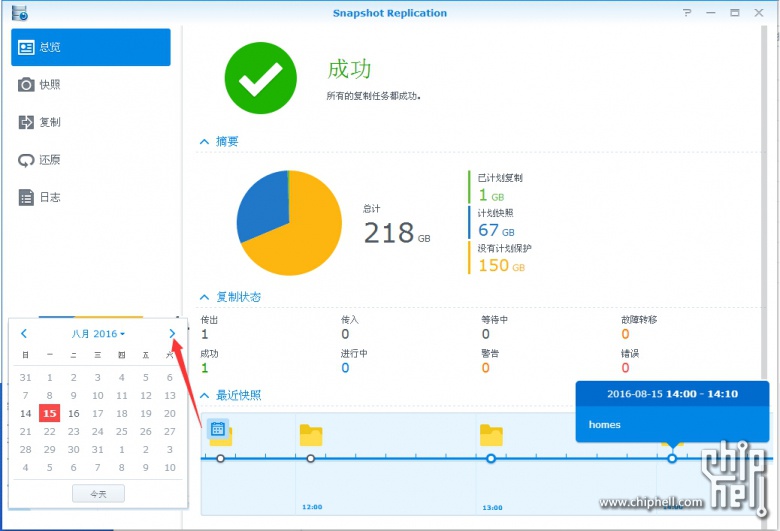
主界面打开后就是总览,显示的是快照所保护的数据占整个存储空间的占比还有用时间轴标示的最近快照的情况
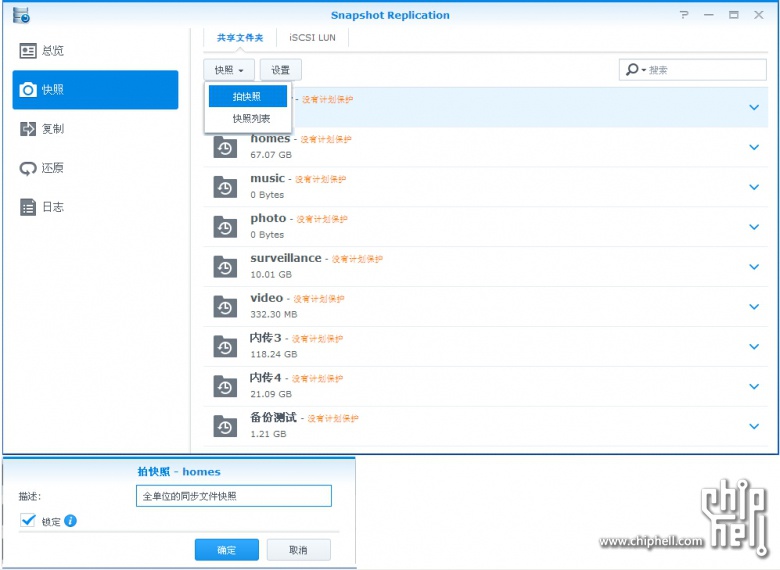
要想对共享文件夹进行保护,直接点选拍快照即可
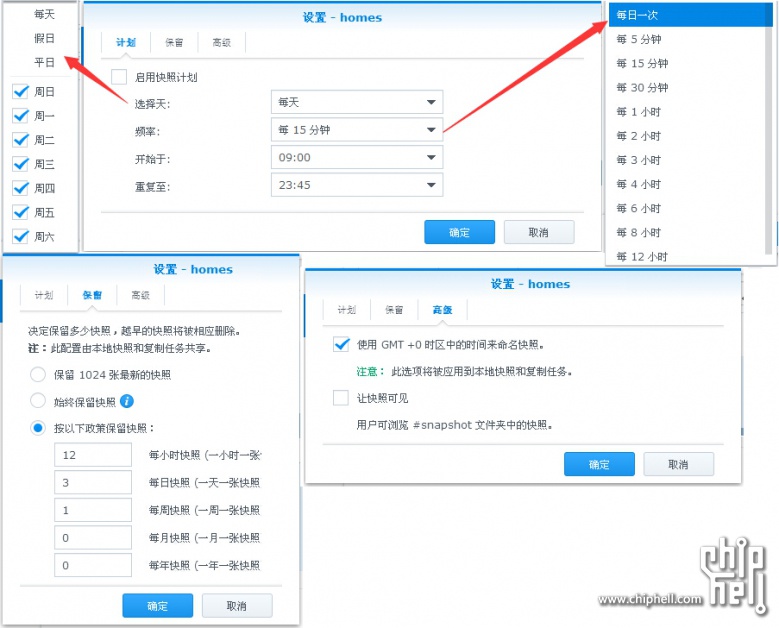
设定快照的步骤只有3步,非常方便,但是需要认真确定各个选项
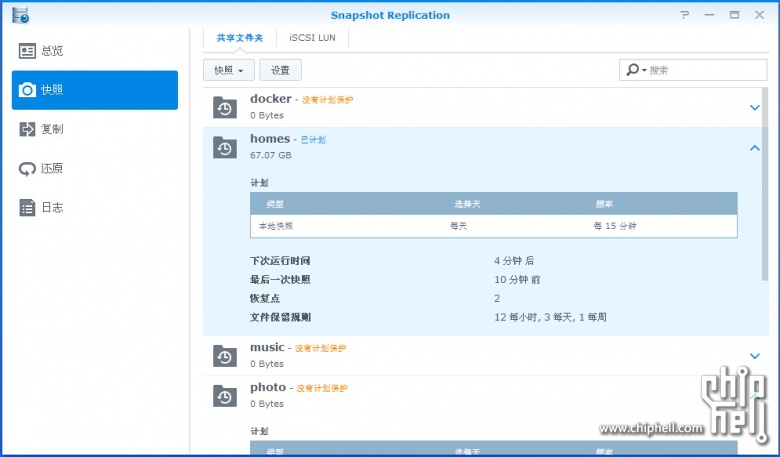
设定完成之后,在快照内的共享文件夹列表中即可看到“已计划”三个字,与其他没有受到计划保护的共享文件夹区别开来
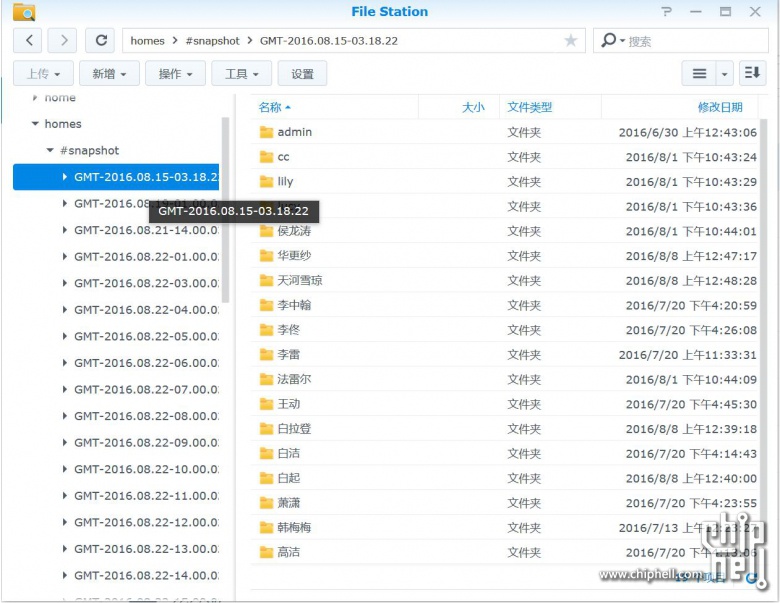
选择对哪个共享文件夹进行快照,就会在该文件夹下设立一个snapshot的特殊文件夹,里面存放着所有快照,需要打开改共享文件夹下的“让快照可见"的选项,在还原和特定步骤会出现提示,提醒开启选项,基本算是半自动化可见。
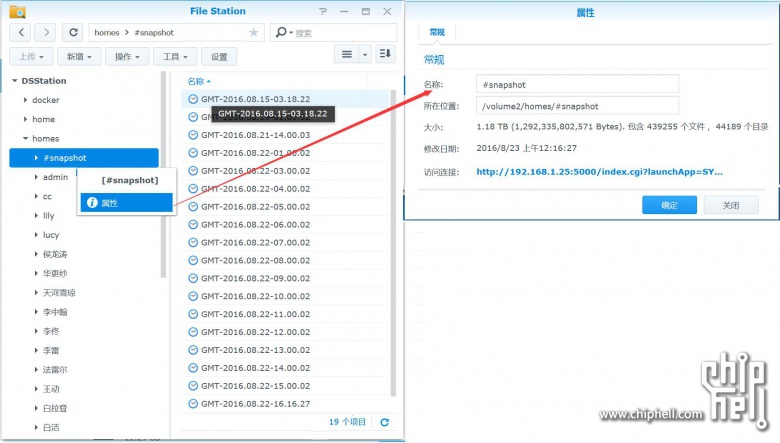
以对homes文件夹的快照为例,设定好快照任务后会在在homes文件夹内生成一个snapshot文件夹,文件夹内的每一个快照都是一份镜像,积累下来会占用不小的存储空间
→→→还原
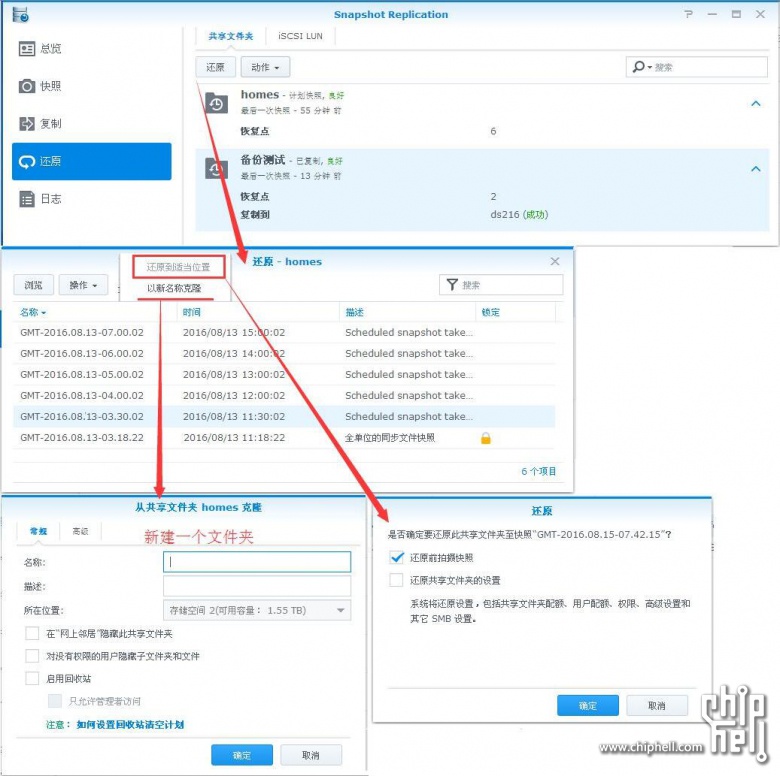
快照的还原也非常方便,选择快照并选定恢复点之后,可以选择还原到适当位置(即还原到原位置)或者是以新名称克隆(其实是新建一个共享文件夹)
→→→将文件夹复制到其他群晖NAS中(注意是复制而非备份)
其实Snapshot Replication的复制功能和Cloud Station ShareSync还有Hyper Backup的远程备份目的一致,那就是直接在另一台群晖NAS上保存数据,只是效果各不相同,需要注意的是复制目标的群晖NAS必须有一个Btrfs存储空间,而且无法复制源NAS的home和homes文件夹。
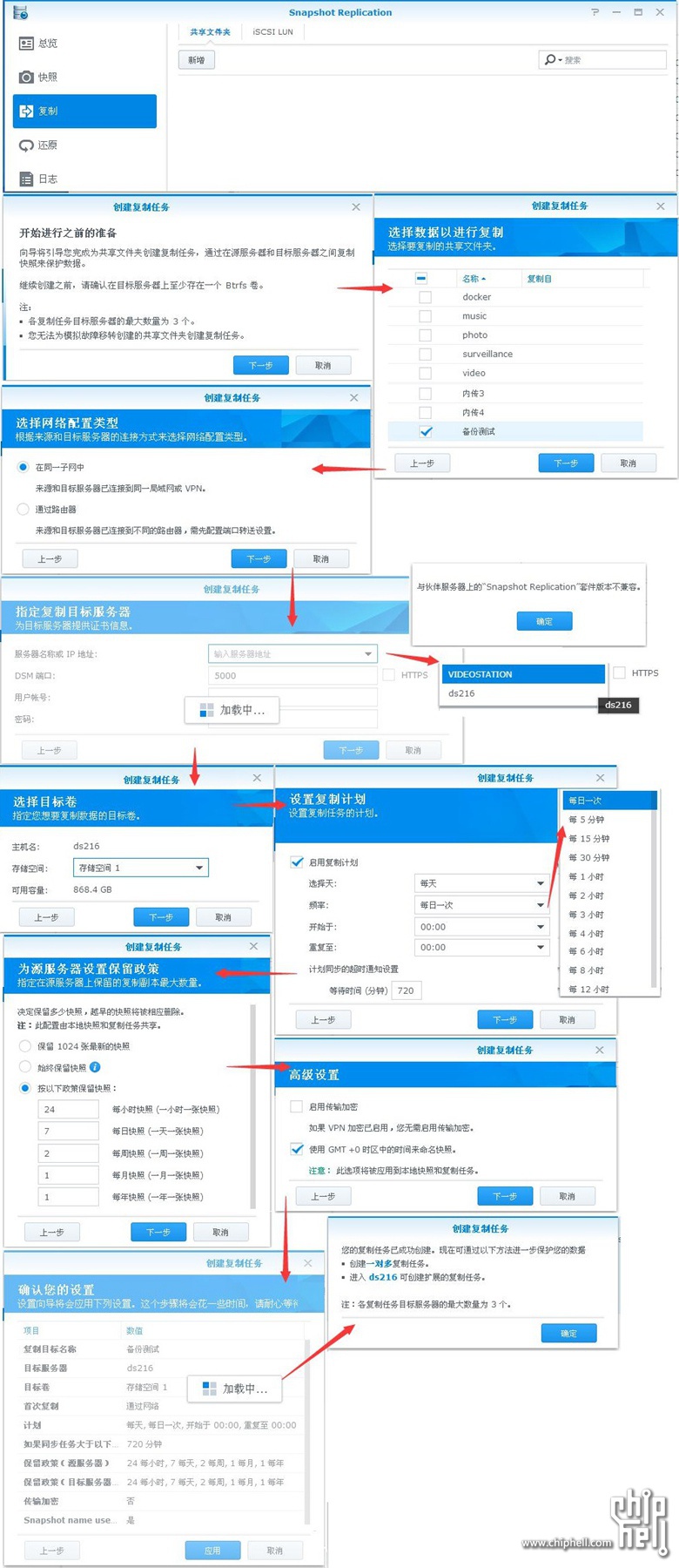
复制是通过将目标共享文件夹的内容完整的在复制目的NAS上建立一个镜像,而所有的文件都可以在镜像中读取的方式对源NAS中的数据进行多机保存的数据安全备份方式。
在设定任务过程中需要注意复制计划和源服务器设置保留政策这两个步骤,一个是确定复制频率,而一个是确定保存快照的数量,完全需要由单位企业根据数据实际需要和所使用的群晖NAS的硬盘容量大小来进行安排,因为快照不同于备份和云同步,每一次快照都是对数据的一次镜像。
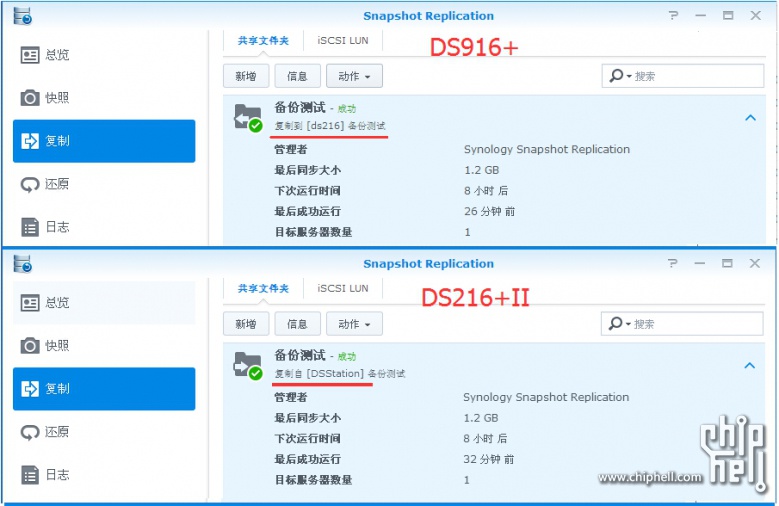
复制设定完成后,DS916+和DS216+II的复制界面会提示成功并显示来源,复制目的文件夹会自动设定为只读,防止修改同步文件的大小和下一次运行时间等信息也一目了然。需要注意的是,复制操作的最高目标数是3个,即最多可以有3台群晖NAS作为快照备份机存在。
评论
视频监控Surveillance Station
这次他们单位采购的两个摄像头是海康威视和福斯康姆两个牌子的(我也不知道为啥采购了两种),给了我机会让我测试群晖的Surveillance Station,这个新套件实际使用效果究竟如何,就让我来玩玩看

官网介绍的很不错
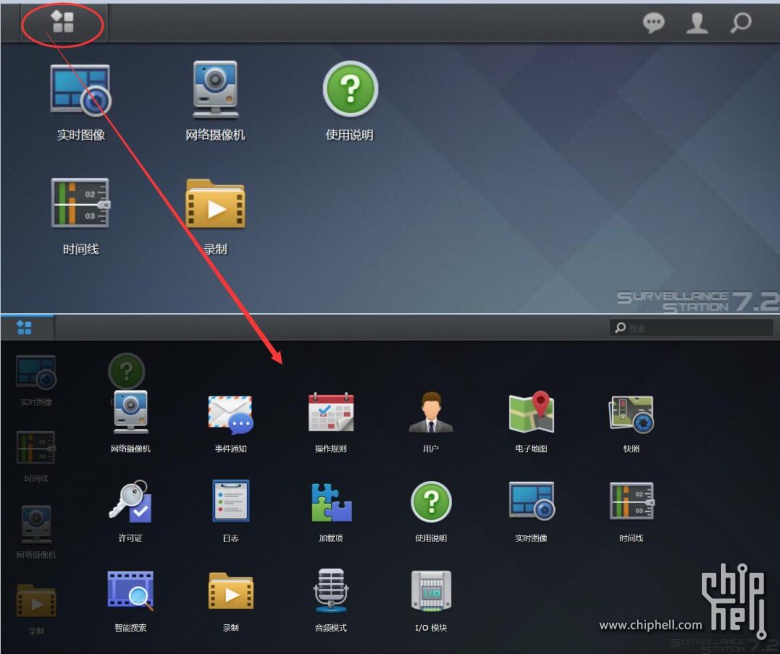
安装好套件并打开之后,会另开一个Web页面,主页面上有实时图像、时间线、网络摄像机、录制、使用说明等五项主要功能,其他的细节选项打开左上角的菜单就可以全部显示
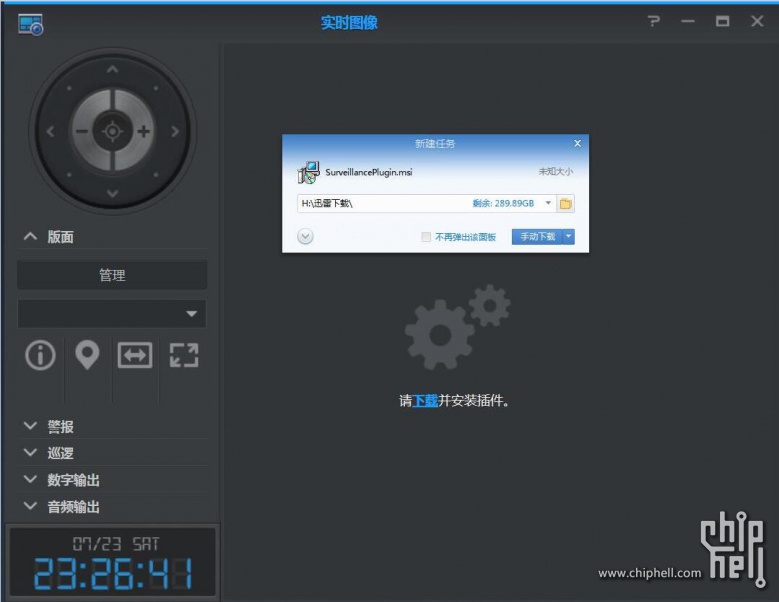
一般浏览器(我用的遨游和FireFox)都需要安装SurveillancePlugin.msi插件才能正常显示视频监控画面
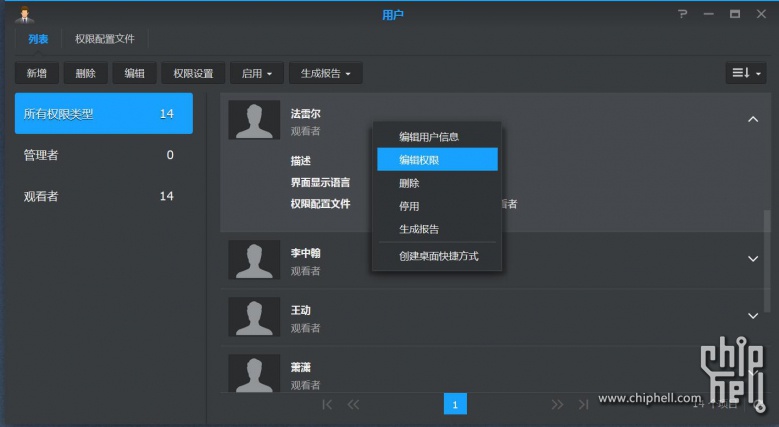
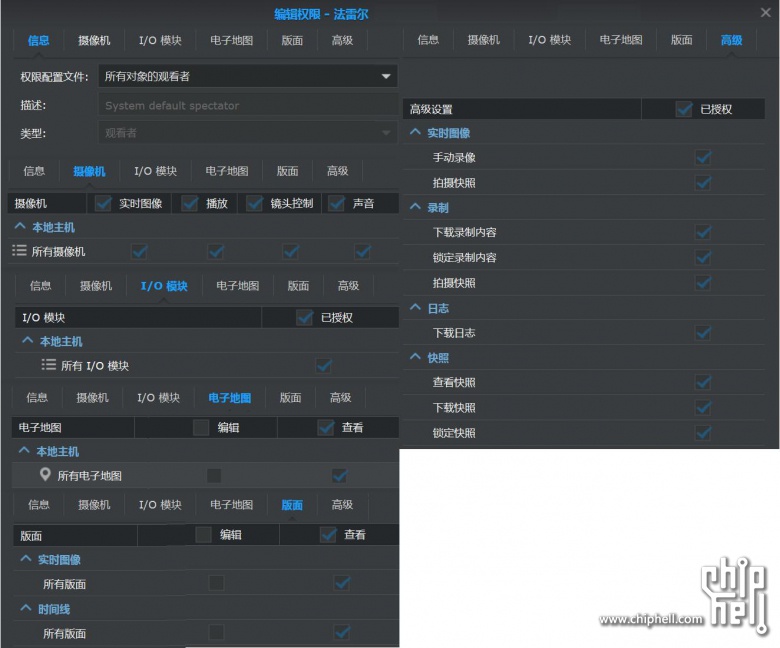
编辑用户权限功能,其实主要就是设定登陆的账号谁能看谁不能看,如果是对着他们单位大门,那么无所谓,但是在听说有一个摄像头是要对着那一排领导办公室的,我马上决定了,必须只有管理员能看!管理员你自己看着办!
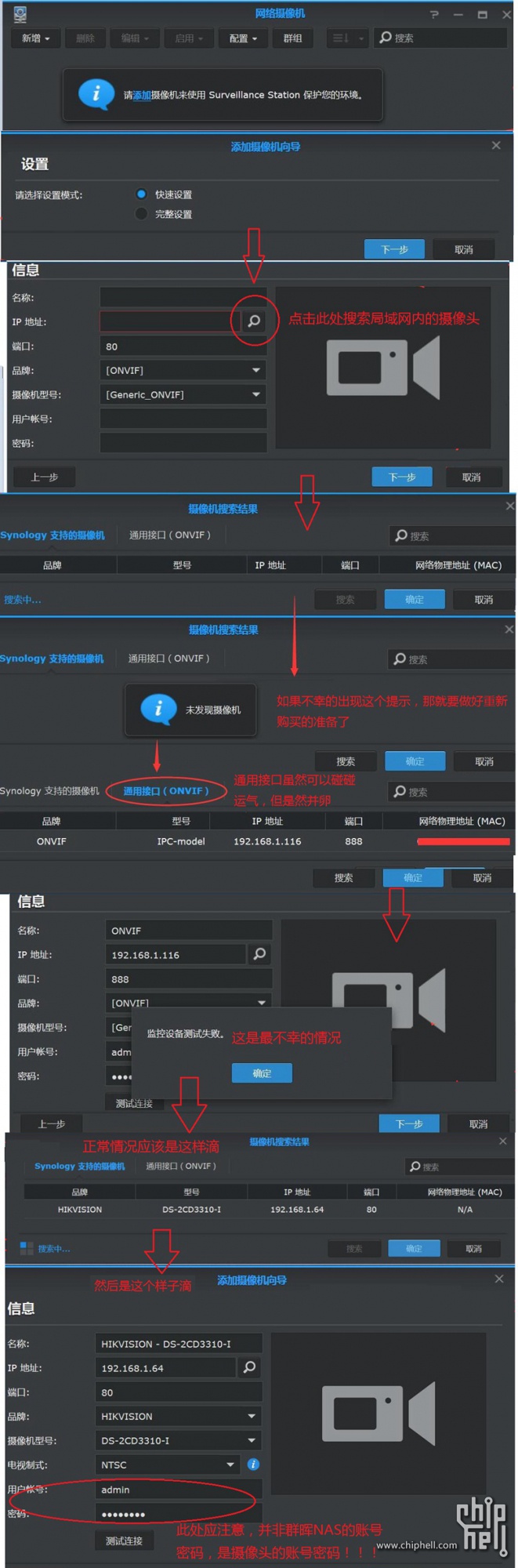
摄像头添加过程如上图,如果要使用Surveillance Station,请一定要先在官网查询支持列表,虽然有的摄像头可以在通用接口找到,但是无法通过测试连接,上图的添加失败就是活生生的例子,显示监控设备测试失败;如果是官网支持列表中获得支持的摄像头,会通过扫描直接找到,需要注意的是,要添加的用户账号和密码并非是群晖NAS的账号密码,而是摄像头自身的账号密码。
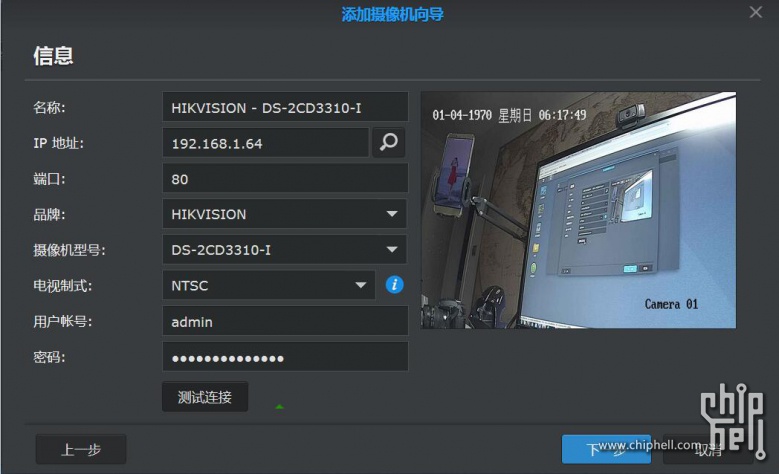
如果之前的步骤没有任何问题,点击测试连接后,右侧的显示框就可以显示监控画面了,不过你要是以为这就OK了,我只能说你低估了群晖的认真细致,还有好几个设置步骤呢,其实我也低估了......
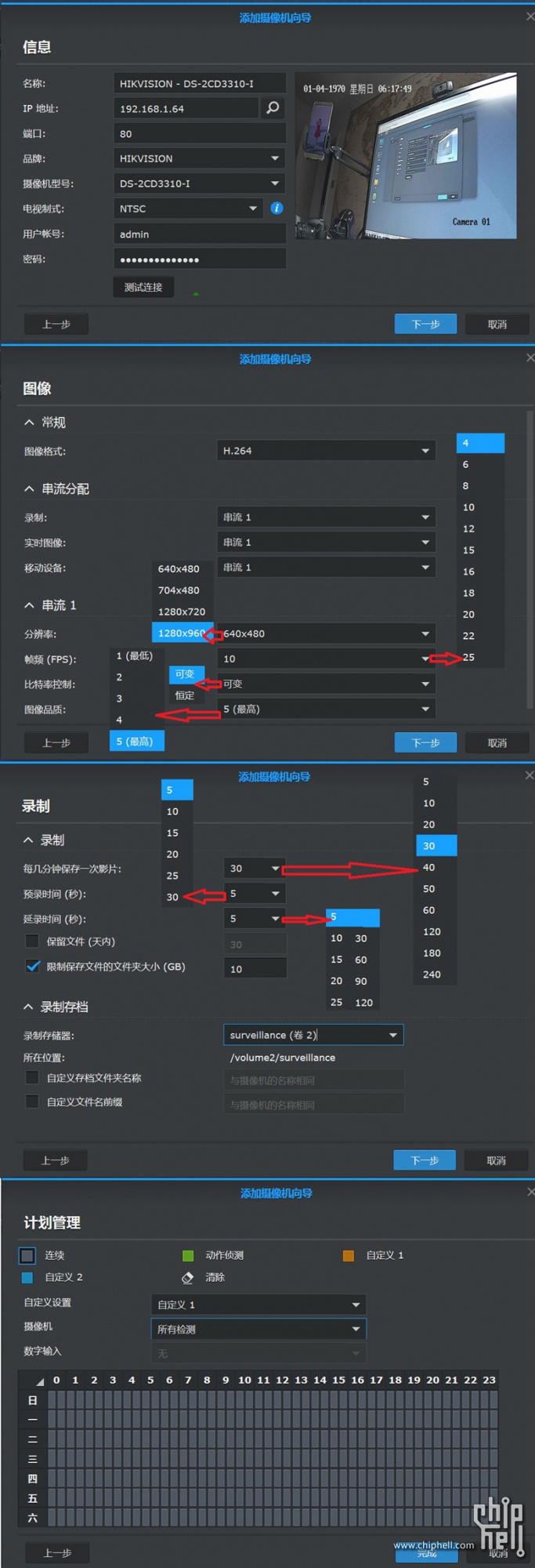
接下来还有图像、录制、计划管理等三个步骤,好在设定都很直观,我这种第一次使用监控视频的菜鸟都可以应付,只是要注意认真细致就好,比如说图像里的视频分辨率、FPS、图像品质,录制里的多少分钟保存一次影片、保留文件(天内)、限制保存文件的文件夹大小(GB)、录制存档的保存位置等。
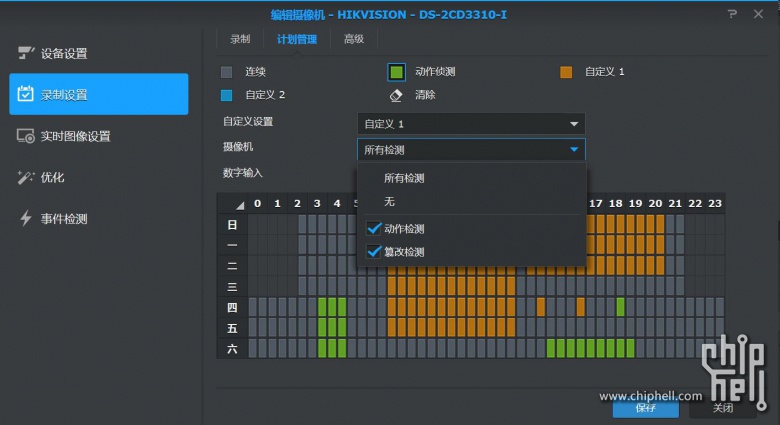
群晖的Surveillance Station和所有带计划任务的设置现在都是这样,以一个星期的每一天为纵轴,每个小时为横轴,还有动作侦测选项和时段清除等选项可供选择,直接按需选定即可
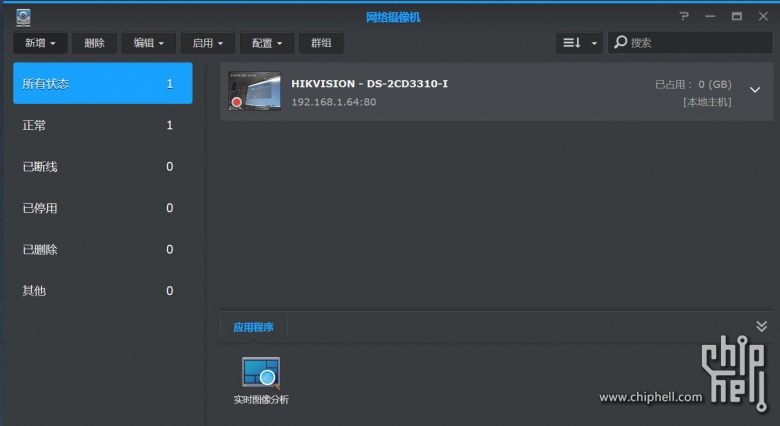
这才是最终正常显示的界面
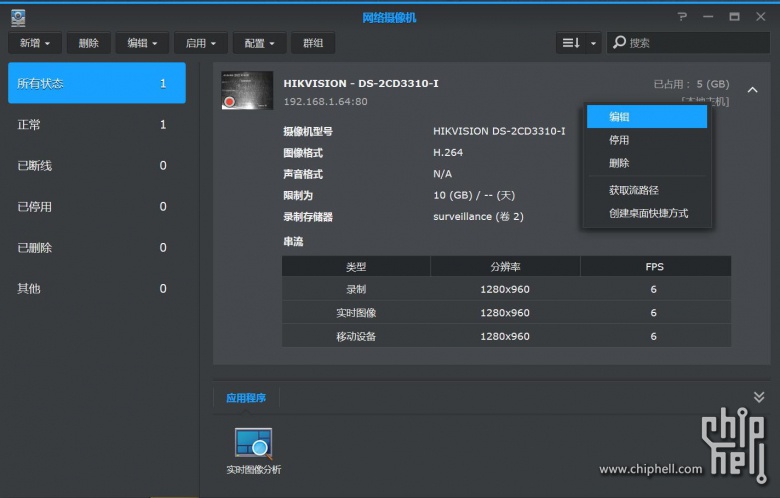
如果之前设定出了问题,在这里进行修改即可
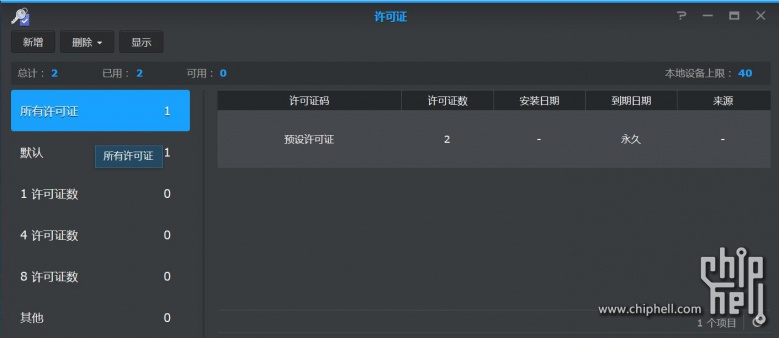
许可证,其实群晖只允许使用两个免费的视频监控设备,再多的要购买许可证
→→→APP:DS cam
DS cam这个APP估计是群晖选项最少、最直接的一个APP,毕竟是监控,没必要搞得那么复杂,由于一个摄像头不被支持,所以赶紧喊朋友去换了一个同款给我拿来,顺便损了他一把
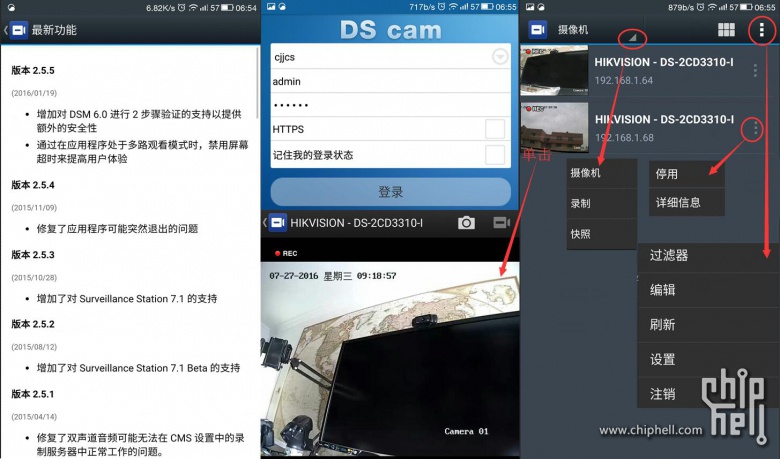
点击监控列表的摄像头就可以显示当前摄像头的视频数据,身处辽宁省贫困山区的我家里用的是15M联通宽带,上传带宽还是可以带的动两个720P的监控摄像头的上传量
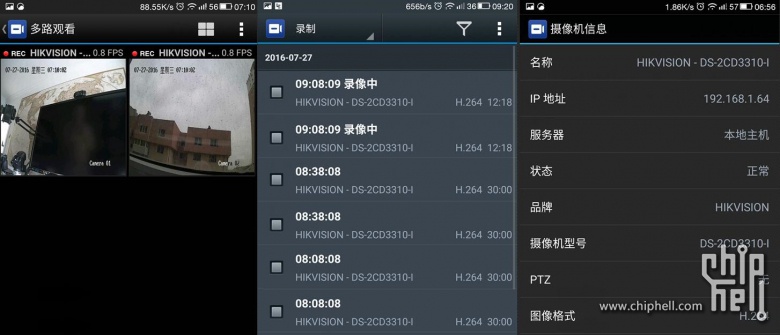
720P的清晰度还可以,录像按照默认设置是30分钟一保存,摄像头的详细信息可以查看服务器、型号、IP等信息
小结: 群晖的Surveillance Station为机关、中小微企业用户和个人用户增加了另外一种视频监控系统的选择,特别是已经购买了群晖NAS的用户,如果要购买或是升级视频监控系统,直接省去了采购视频监控系统的花销;既想采购NAS服务器系统,又想采购视频监控系统的用户,可以将二者合并采购并集中化管理,节省了部分开销和管理成本。
Tips:①建议对安全性要求高的单位为摄像头、群晖NAS、交换机、路由器等安全系统中的所有设备添加不断电系统,确保供电,因为在一些特殊情况下,断电可能不是事故;②务必先在群晖官网查看摄像头的支持名单;③架设摄像头数量大于2个的话,需要额外购买群晖的视频监控许可。
评论
照片中心Photo Station
由于这次是将个人的照片库和手机关联的相册要全部转移至216j里,所以选择直接安装Photo Station的套件,之后就可以在功能菜单和套件中心看到Photo Station图标,至于转移的情况如何,需要进一步应用测试→→→
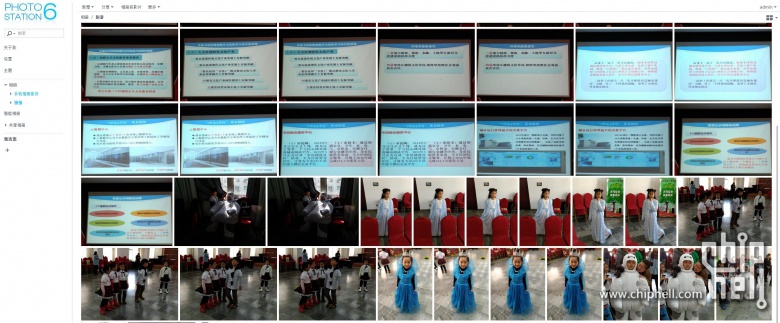
相册主界面
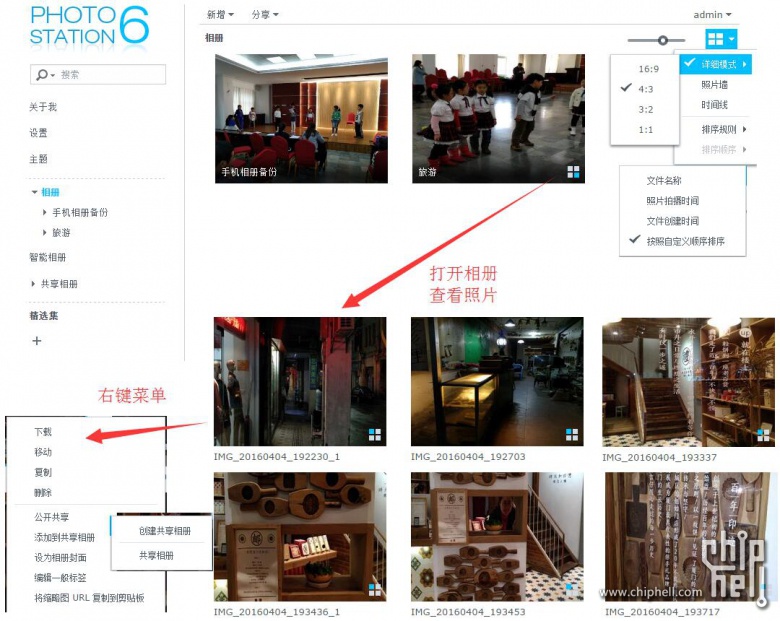
Photo Station打开的界面就和文件夹缩略图界面相似,但是默认显示更大点,可以随意在右上角的选项中设置16:9、4:3、3:2等长宽比的显示比例,还可以按照时间线显示,右键菜单可对照片进行具体设置,比如下载、移动、复制,还可以添加标签,进行共享。
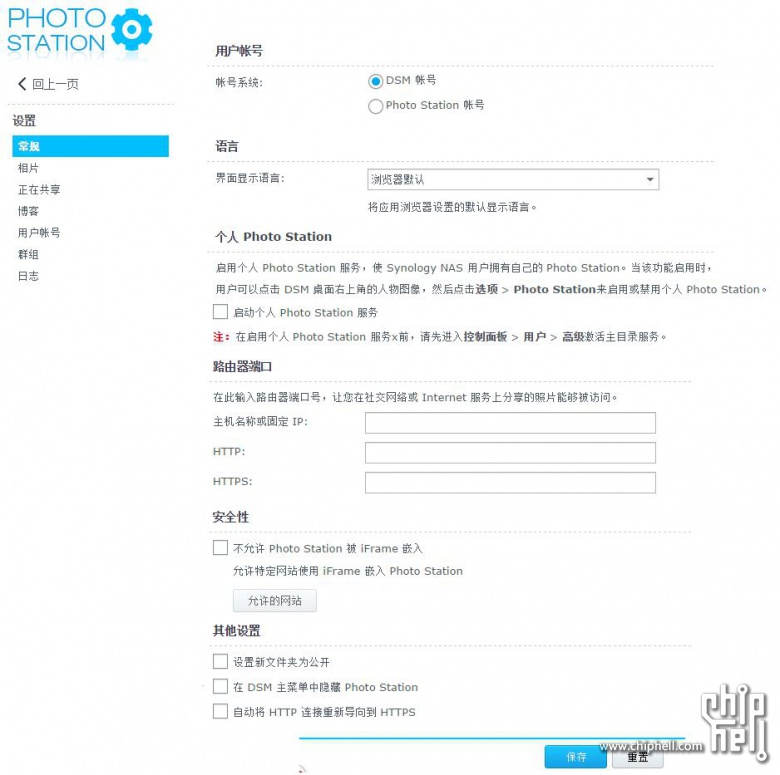
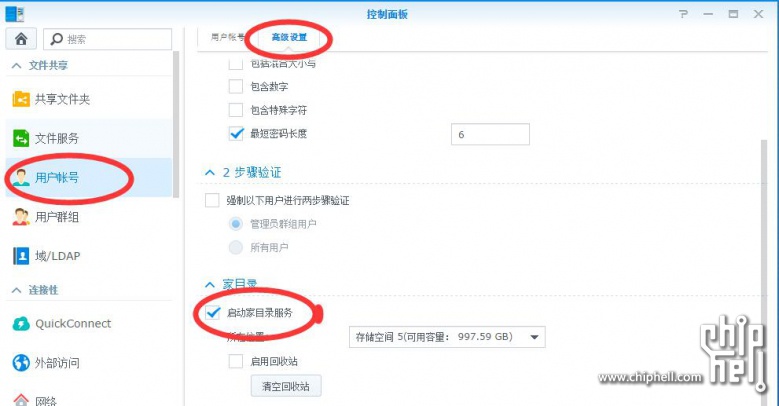
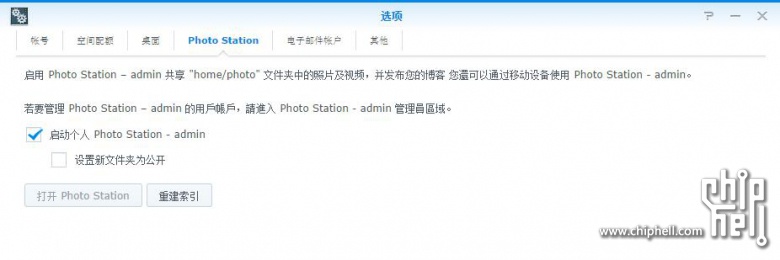
Photo Station的设置选项不少,分为常规、相片、正在共享、博客、用户账号、群组、日志等七项,主要的部分设置都相对繁杂。常规选项下,其实按照我自己的需求,基本没啥别的可以设置,不过在玩的时候发现了文字错误和提示不足→→→想要启动“个人Photo Station”服务的,第一、需要进入的是控制面板>用户账号>启用家目录服务,而不是提示上所注的内容;第二、要启动“个人Photo Station”服务的还需要启动在选项里(可由主界面右上角的人物头像图标点击个人设置选项进入)的Photo Station下的相应选项,需要开启两次。
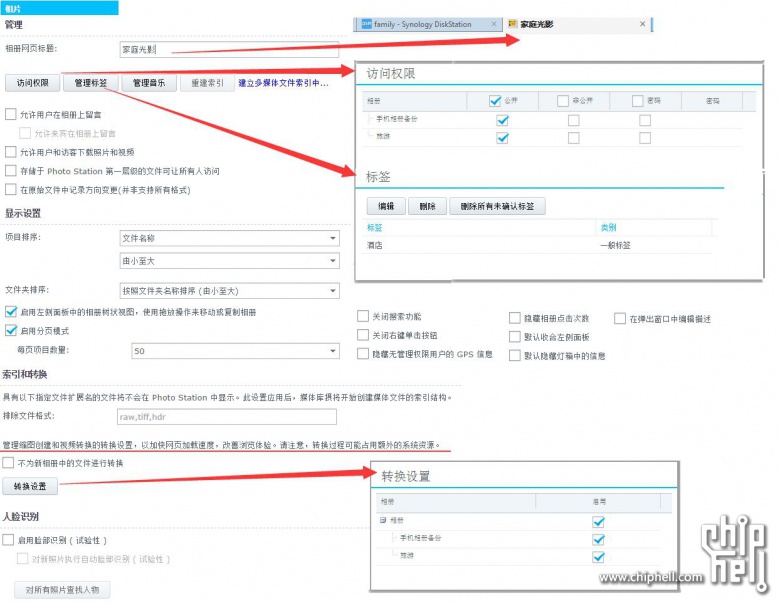
相片选项下主要是针对照片的设置,注意的是相册网页标题值得是打开的网页名称,请看最上方的箭头所示,在下面也有选项可以对新相册中的文件转换进行设置
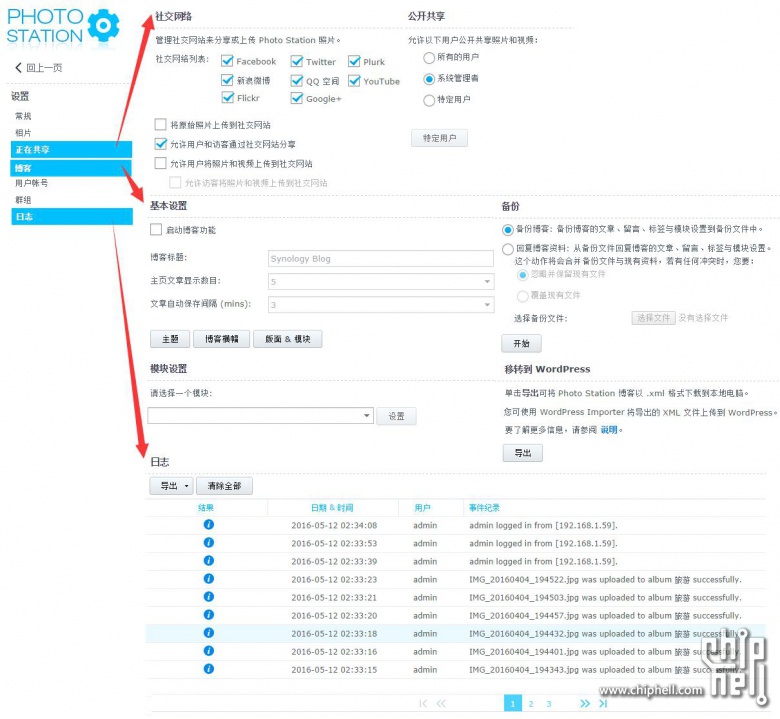
日志功能可以看到上传的照片情况还有接入查看相册的情况
→→→电脑端批量上传
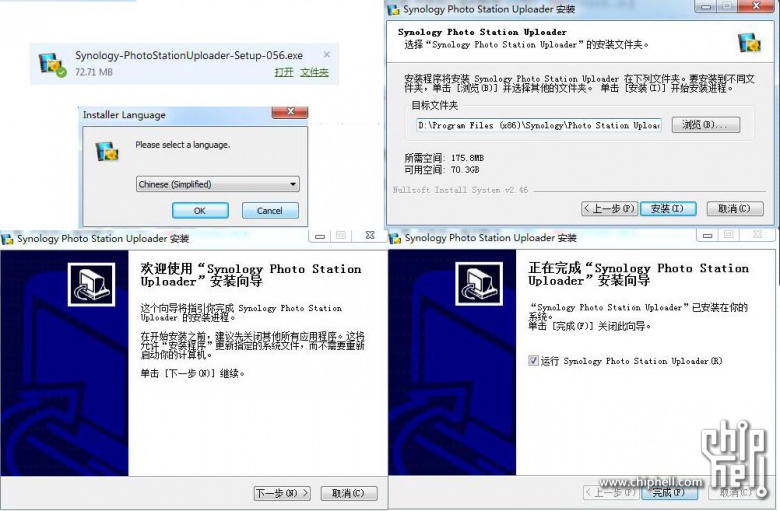
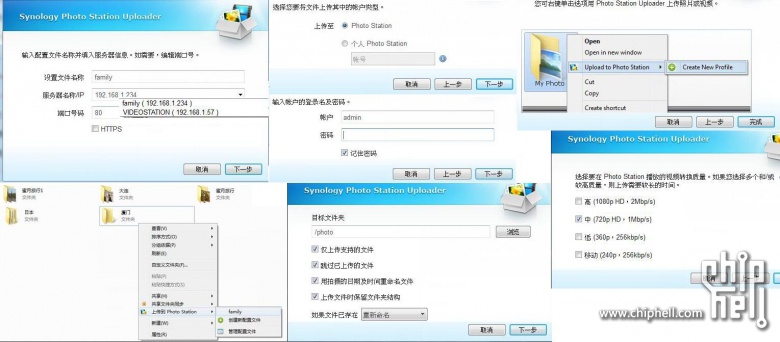
电脑端也有专门的软件进行上传,官网上可下,叫PhotoStationUploader,设定好备份的NAS选项即可,安装完毕之后系统会添加右键选项,可以直接对文件夹进行上传。

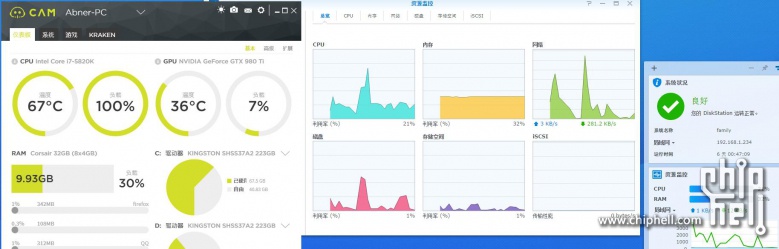
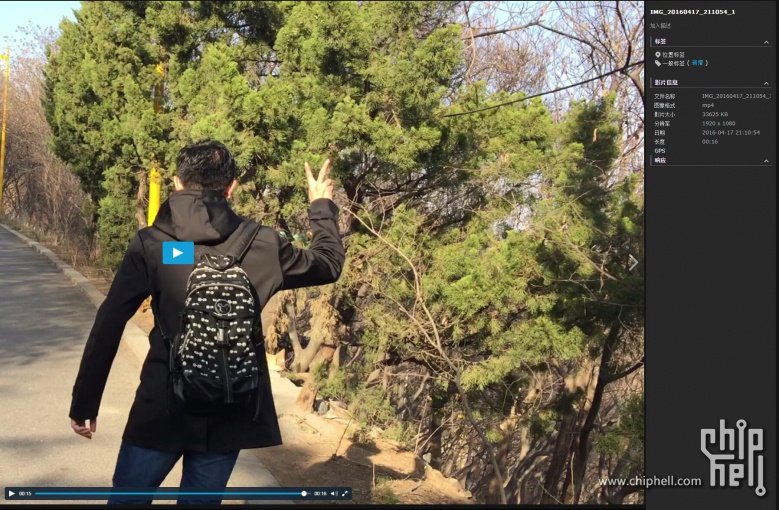
由手机拍摄的MOV视频上传会转码为mp4——上面是我的背影,地点为大连的劳动公园
电脑端上传的好处有两个,一个是解放移动设备,另一个是216j等低端NAS可以不利用自身CPU来进行转码,交由电脑来进行处理,想快速分享可以采取这种方式。接下来我就要吐个槽了,一旦含有视频且数量较多(5.3G照片加视频,403张照片,29个视频4.x个G,用时30分钟不到,具体时间我没用计时器),因为需要转码处理的原因(如上图的已经打开播放界面的视频,已由原有的mov文件转码为mp4文件),CPU满载[5820k(OC.4Ghz)],好像在跑测试占用率100%,但是内存占用率和显卡的使用率都不高。这么说吧,要是新用户,直接利用此项功能上传超过4G的相片和视频混合文件夹,那么视视频总量情况而定,你可以去玩会儿手机,我在传的时候就是去看了一会手机;不过单独是照片的话,CPU占用并不高,而且速度快了不少。
→→→APP部分
其实Photo Station的精髓部分在我看来是在APP上,因为DS photo可以做到将手机拍摄的照片同步到群晖NAS上,并且可以生成共享链接共享给别人进行观看
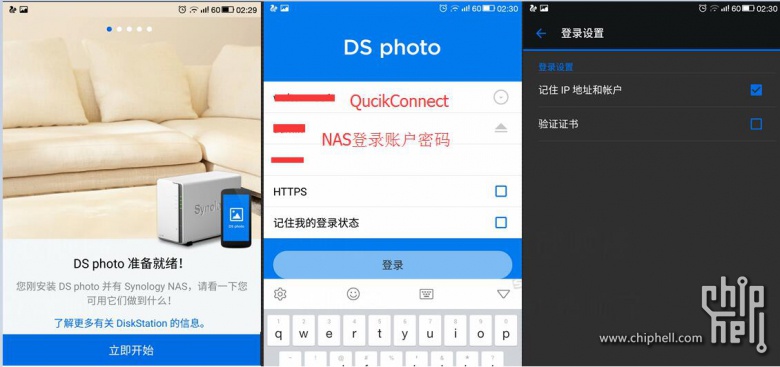
启用DS photo的时候会简单介绍功能和应用方式,不过最主要的是QuickConnect的账户要申请好
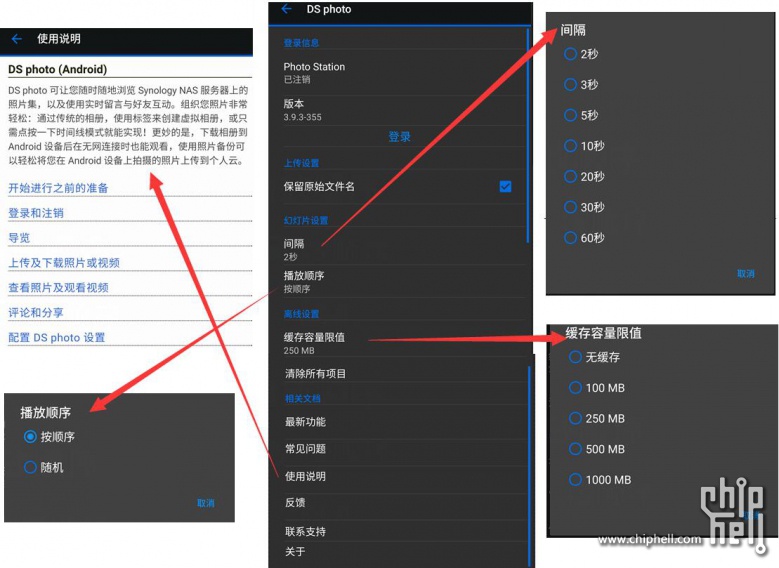
具体设置如上图,可以就相册的幻灯演示间隔时间、播放顺序、缓存容量进行设置,想要更深的了解可以直接看使用说明
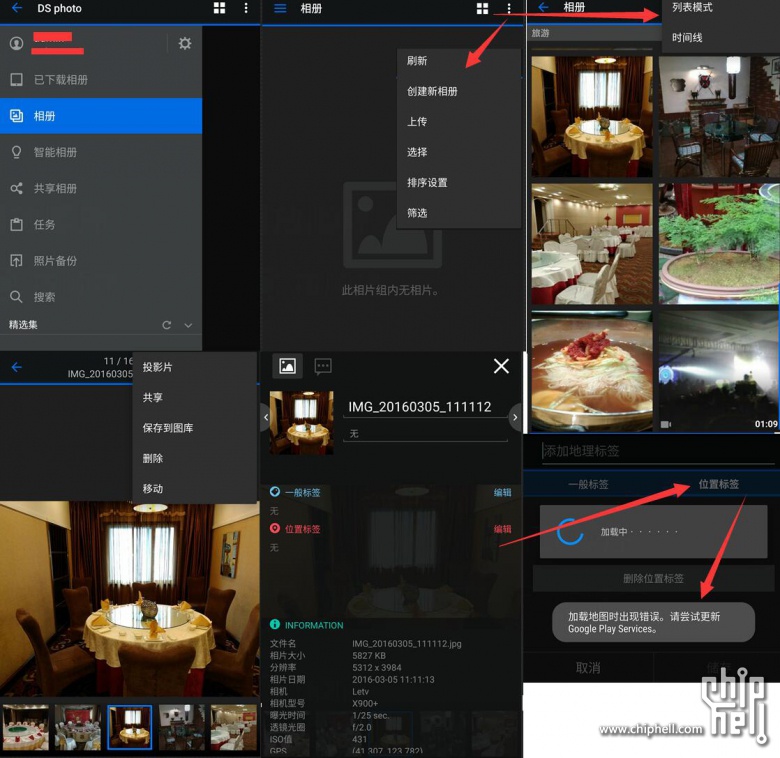
相册的界面很简洁。左侧菜单是主要菜单,需要注意的是右上有俩小的选项,一个是相册显示模式的设置,另一个是快捷选项
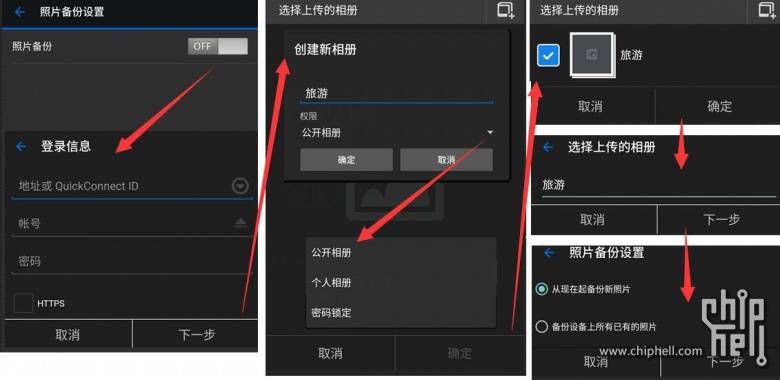
要想实现移动设备的相册同步很简单,上图的左侧菜单有照片备份选项,打开之后会发现照片备份功能是默认关闭的,打开后会要求再次登录QuickConnect,然后设定好相册具体名称和分类以及权限即可,需要注意的是照片备份设置有两个选项,一个是从现在起备份新照片,另一个是备份设备上所有已有的照片,要按需、宽带速度、是否WiFi环境下这几个重点情况分别对待
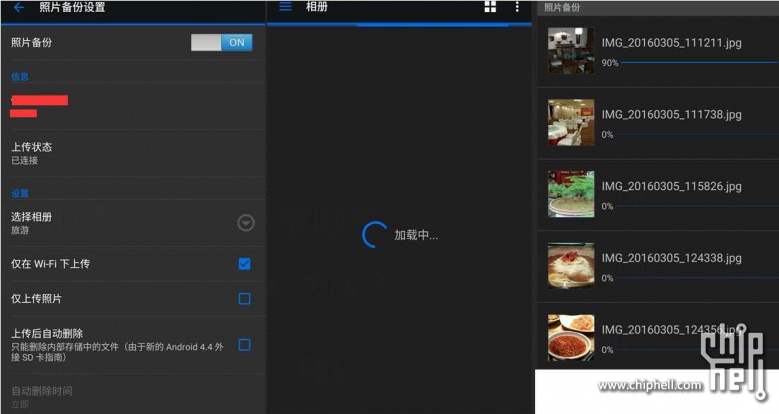
照片备份设置要注意“仅在WiFi下上传、仅上传照片,以及上传后自动删除”这3项选项,关乎到照片的生死存亡以及流量的消耗,不然特殊情况发生可能会造成→“大意一夜相册空,惨对流量房移动”的后果
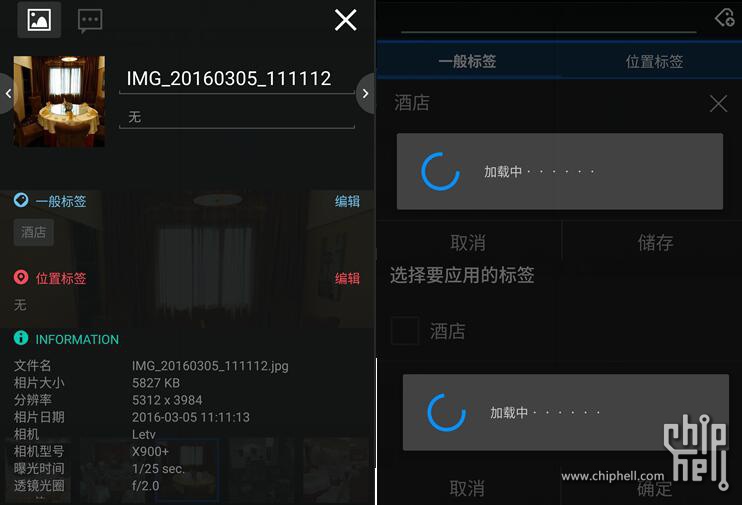
相片查看可以查到相片的属性以及拍摄信息,还可以添加标签功能方便分类,不过一般标签很好用,但是位置标签有因为使用Google Map位置服务造成的BUG,提示错误无法定位
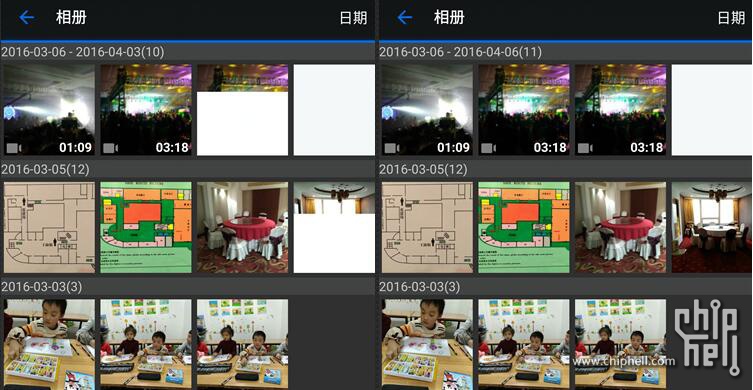
注意,上图空白的部分还有类似刷新不完全的空白处我估计可能是一次导入过多相片而转换格式尚未完成的表现,因为我第二天在NAS的CPU占用率下降之后再查看已经没有这种情况了。

在主界面的右上角可以看到Photo Station的转换图标,Photo Station与通过网络共享直接访问共享照片的区别在于Photo Station会在上传图片时自动创建缩略图及索引,为了能够在远程APP接入等提供缩略图以提高网页的浏览速度,更为流畅。默认同步到NAS里面的照片和视频是需要进行转换的,当然这个建立缩略图和索引的运算量比较大,,所以一旦是大量的照片进行备份,这个过程会使216j的CPU使用率和内存占用高企,毕竟是家用入门NAS的定位。通过群晖的PhotoStation Uploader让电脑替代NAS进行缩略图运算是个不错的选择,但是一次性上传照片夹带视频很多的时候,台式机也需要等的。
这里有一个BUG,那就是上图红圈部分有个暂停符号,如果我当时要干点别的需要消耗NAS运算能力的大活,比如利用机器实时转码下的美剧或者德云社二十周年视频,想要暂停转换的过程,那么请直接点击,因为!→→→延后1小时、3小时、6小时、无限期延迟这几个选项都没有作用,我在大量传输照片的时候试过了,这几个选项点击之后CPU和内存的占用没有变化,之后点击那个红圈的暂停键才可以停止。
→ → →特别的相片,特别的标注
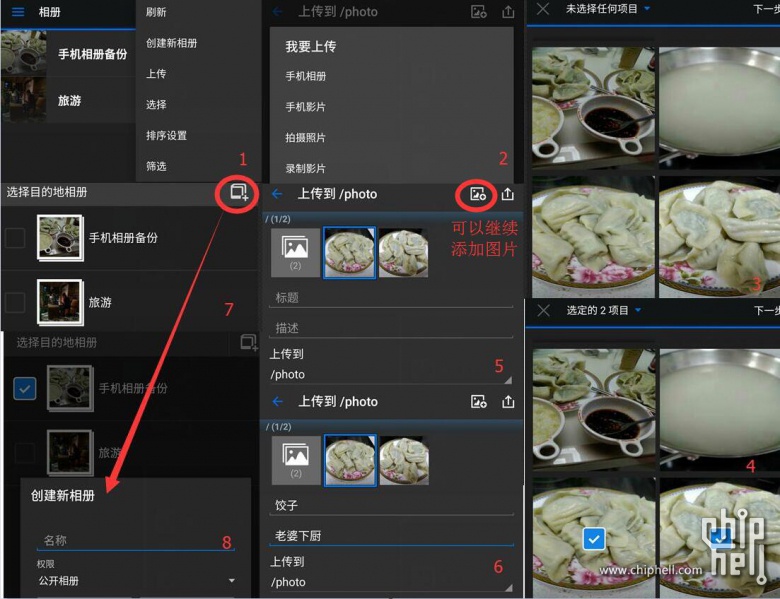
→ → → 上图是我老婆第一次全程下厨包饺子的照片上传过程,很是温馨,充满了幸福感,我在旁边打下手之余,还不时偷拍大厨的作品,并且挑出好的上传群晖NAS里备份起来。原片怎么办?当然还有留在手机里不时拿出来看啊!需要注意的是,第5步和第6步中,相片可以单独命名,而且如果数量很多,可以选中最左侧的下方带有照片数量的灰色图标,可以统一命名。
→ → →相册的快速共享
5.15政务公开日活动,原来的部门领导请我帮忙拍摄下市长视察的照片,于是周六早上就开始蹲守,啊不,是开始在会场安排参加活动的单位展板和展位,等到市长驾临的时候拍照。那是个大周六,没人上班啊,找我来的领导在市长走了之后就跑没影了,电话也不接,照片拍完都不知道发给谁,总不能发到自己邮箱里,给别人密码让他来下载啊,还有没有点隐私了!?而且我还有事情,要陪老婆看美队3然后浪漫晚餐的,万一哪个领导或者写政府信息的人要用照片怎么办?
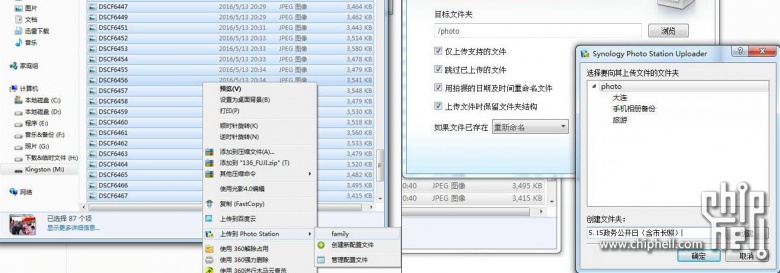
郁闷之中突然想起来了,群晖的Photo Station自带共享相册功能,虽然没用过,但是考虑到DS file实际应用效果,photo应该也不会差!赶鸭子上架了
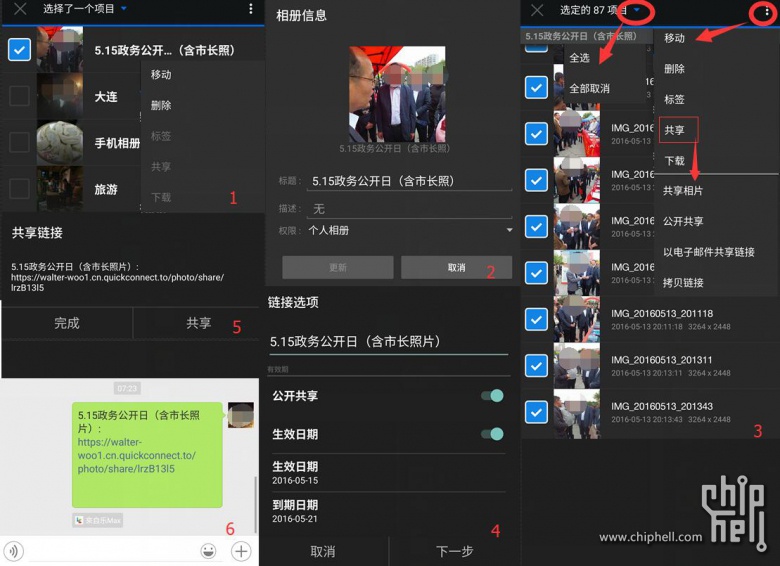
但是需要注意的是,我也是才发现,直接选一个相册是不能直接共享的,改权限也不行,需要进入这个相册之后点选要共享的相片才能出现共享选项,设定好之后就会生成一条共享链接。原来担心共享的支离破碎,好在点进去之后发现是按照一个相册显示的。嘿嘿,我又选的是定时共享,让你们都跑没影了(#‵′)凸,让你们都跑没影了(#‵′)凸,让你们都跑没影了(#‵′)凸,看你们过几天打不开链接了怎么办
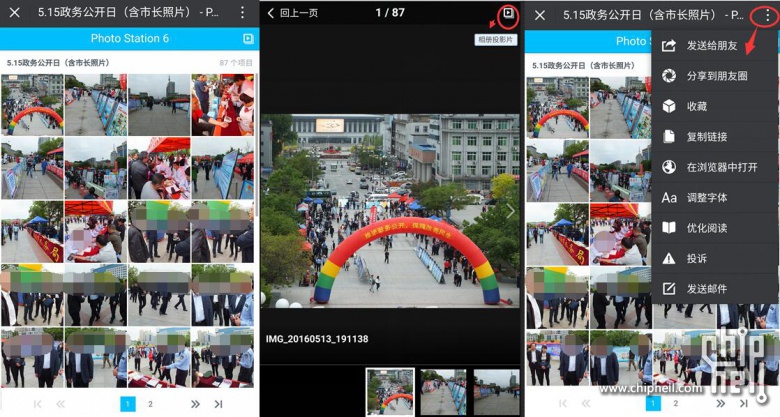
打开连接就可以看到满满的相册,刚才多选的照片都在里面,单击图片就可以看大图,长按大图有复制(默认选项菜单没有下载选项)、在浏览器打开,夜间全屏阅读3个选项。右上角竖着的省略号选项则丰富的多,可以发送给朋友、分享到朋友圈、复制链接等等,不过都是针对这个共享链接内的所有照片,而不是单个照片。
→→→个人感觉总结
新手机进行备份很简单,直接开启照片备份,然后选择备份现在开始的照片即可,连着WiFi基本上即拍即上传,老手机要是想要备份的话也不难,就是时间长一些。实际应用的时候感觉很好,尤其是想要将一些相片共享出来的话,还是很方便的,而且图片显示效果不错,特别是有人问,你这相册怎么搞出来的?确实有种niubility的感觉。
不建议在我们现有网络环境下在外地进行大量视频的同步,因为随着我们手机摄像头像素的发展,动不动就720P和1080P的视频,在大部分都是500k的最高上传速度的局限性下,上传速度是硬伤,不过要是有时间、耐心和WiFi(无视流量的另说)的话,那就放手干吧!当然最好还是回到家中,再上传视频。
还有一点就是216j的机能并不高,所以自身转码能力有限,我自己看视频是通过电视盒子或者在局域网内由软件直接播放,如果有转码需要的,请购买216+、play、716+啥的,j系列转码机能不行。
彩蛋!为了测试的全面一些,我本着折腾(nao)自己(dong)造福(da)坛友(kai)的思想,添加了特殊方式同步备份的测试,我原本的想法是如果使用了一阵子的手机想要进行同步备份,可能里面有上千张照片或者很多视频,一旦同步起来,那真是噩梦,但是我脑洞一开,上传不应该是问题啊,因为如果Photo Station的上传的规则和Cloud Station的同步规则一样,我不采用PhotoStationUploader,而是直接把大量历史照片和视频复制到NAS里,然后仅从现在开始备份照片,这样的话,大概可以确保以往的照片和视频更快的备份,而新照片可以得到有效备份,开动测试!
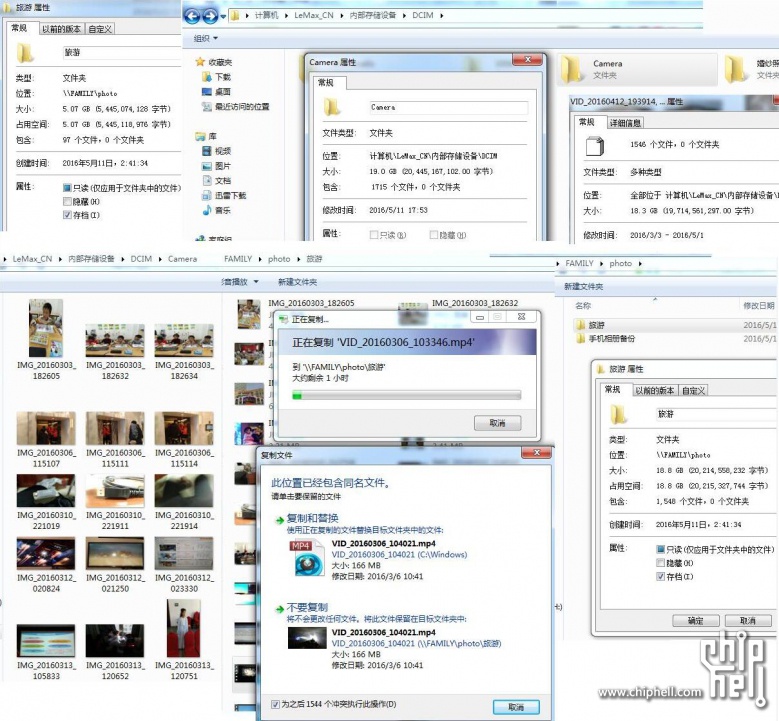
我的手机这么多照片是因为从3月份以来我的活动、会议,以及我蜜月旅行的照片和视频都没有删除(合计1715个文件,18G多),而且为了测试Photo Station的同步机制,我已经先同步了5G多的文件,并特意在手机内添加了我的婚纱照文件夹(在DCIM文件夹外)。
首先是将手机内的文件全部复制到NAS的对应文件夹下,覆盖掉原有已经同步的文件。
然后是打开手机端APP的备份所有照片的选项,开始上传照片
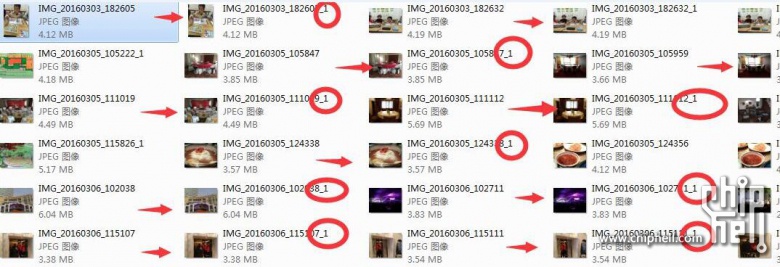
手机开始了新一轮同步,之后打开相册文件夹,发现照片又同步了一遍,而且没有对原有的文件进行覆盖,而是像Win系统下的命名方式,在原有的文件基础上加入后缀“-1”,看(nao)来(dong)是(bu)不(shang)行(le)。
结论是此方法无效,如果是要大量备份以往的照片和视频,仍旧需要耐心、耐心、耐心的用电脑或者手机端进行同步。
评论
视频之家DS video
Video Station,会对NAS内已有的视频进行排序、配对相关影视信息(封面、简介等),确实功能不错,当然影视库界面也是炫酷:
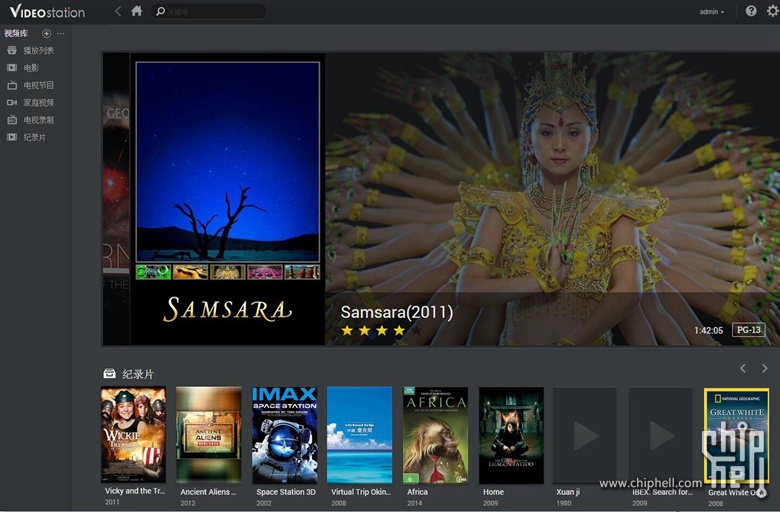
幻灯片式的主界面,不过有的视频可能会因为命名不规范或者是电视转录而无法找到相关的影视信息
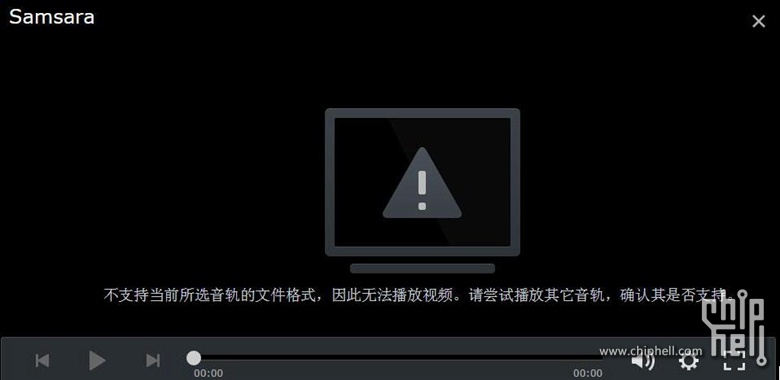
正常情况下1080P的视频DS216j是无法解码的,需要更高端的机型
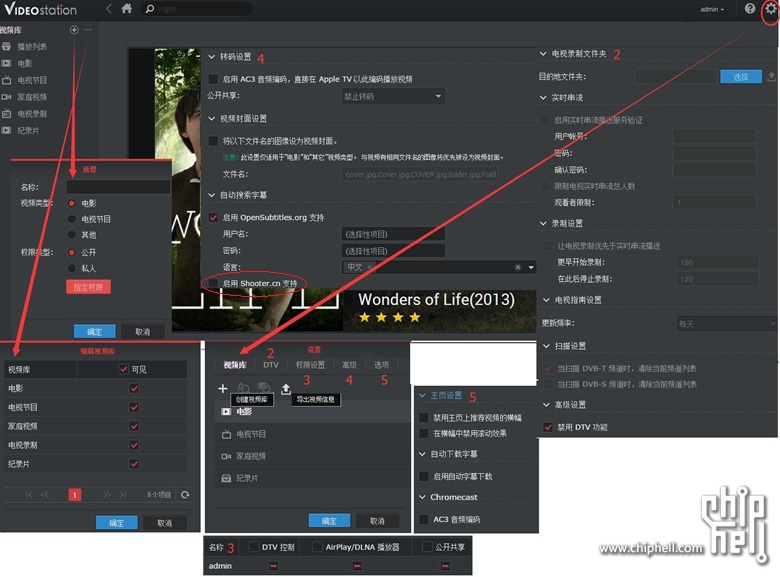
选项并不是很繁杂,值得一提的是居然还有“启用shooter.cn支持”这个选项,缅怀下逝去了的射手网站,当真是下了不少的字幕的
→→→APP部分
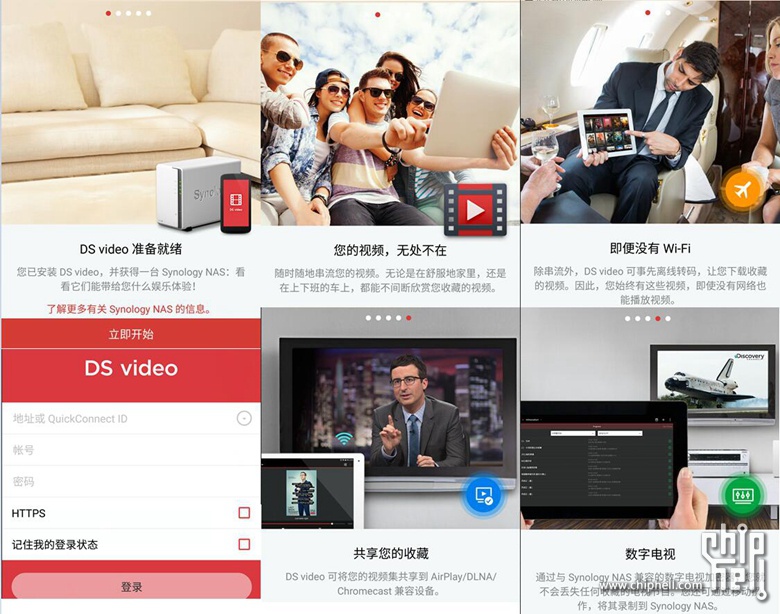
安装界面
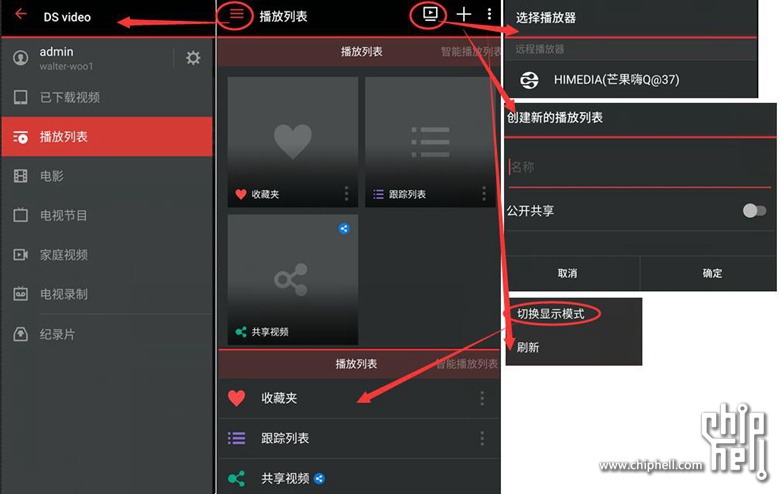
APP列表界面
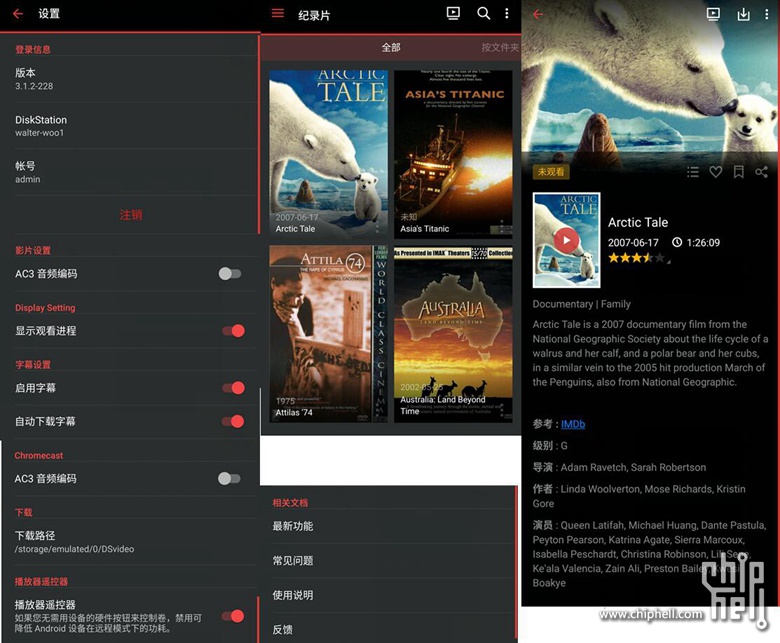
和套件部分一样的效果很好,只是仍旧的满屏英文信息介绍,顺路说句,喜欢动物的可以看看北极故事(Arctic Tale)这部片子,不错!
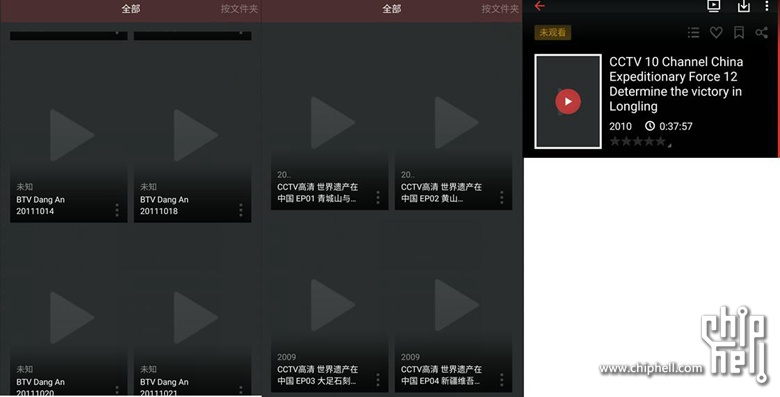
不过和我一样有喜欢看纪录片,尤其是自行下载的电视转录纪录片(比如北京台的档案、部分央视纪录片,长城内外等等)的朋友,可能大家会失望,因为这部分在网上很难找到匹配信息,所显示的情况如上图,找不到封面的
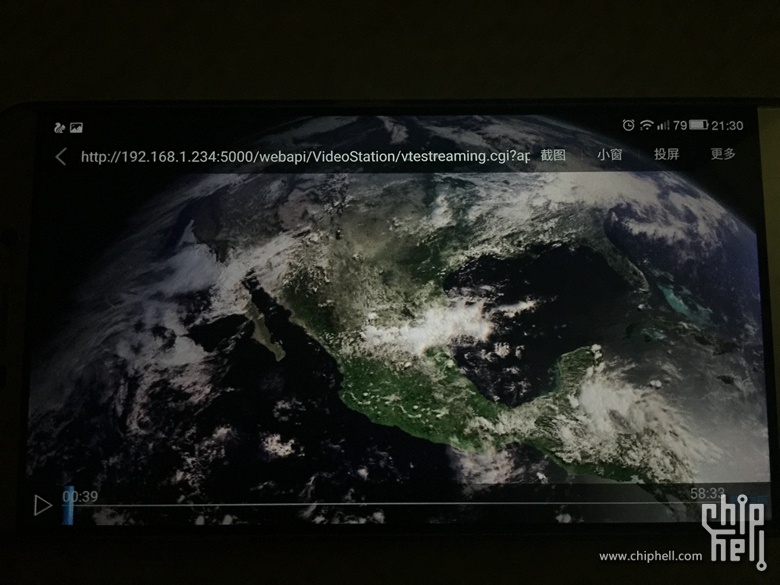

原本216j的介绍上就没啥解码能力,但是没有想到居然能够播放1080p的BBC纪录片Life,虽然定帧的时候效果很好(如上图),但是实际播放很卡顿(奇怪的是部分720p的片子打都打不开),一般分辨率的中国远征军播放的很流畅,看来低端定位的机能确实不行,无法很好的解码播放高清视频,有机器自行解码这方面需要的得败更高端的产品,比如216play、916+什么的。
→→→个人感觉总结
作为群晖的视频总管,自动的下载影片的海报、简介、imdb等等一应信息,效果也很好,但是针对汉语的本地化一般,因为介绍什么的全是英文;转码功能,其实我用不到,一个原因是因为我都是直接用移动设备自行解码或者用威动电视盒子(如果是有家庭多声道影院系统和投影机的环境下,肯定是要上功放的,所以电视盒子类设备是必须的)播放原盘等高清并源码输出至功放,另一个原因是有Kodi,有Kodi作为学习的榜样,我一直觉得其实Video Station这个套件可以做的更好。
如果说有啥建议,那么我希望这个套件可以用中文显示信息,同时提供可选择性的直通播放,就是不用转码,可以直接用第三方软件播放(希望外挂字幕不要受影响)。
评论
音乐之家DS audio
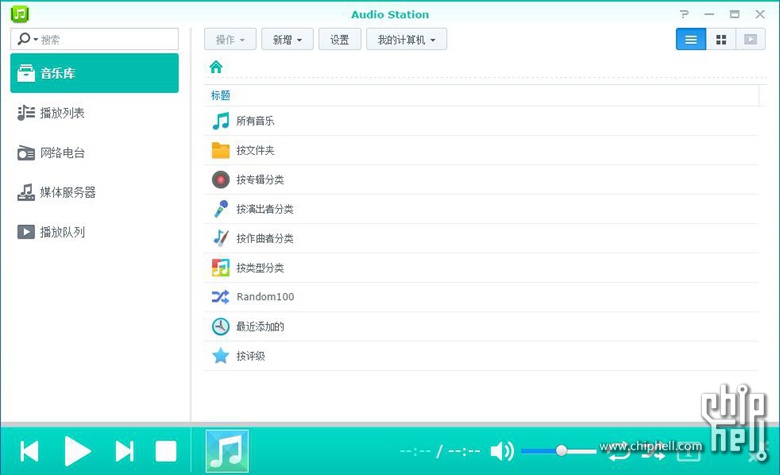
软件主界面
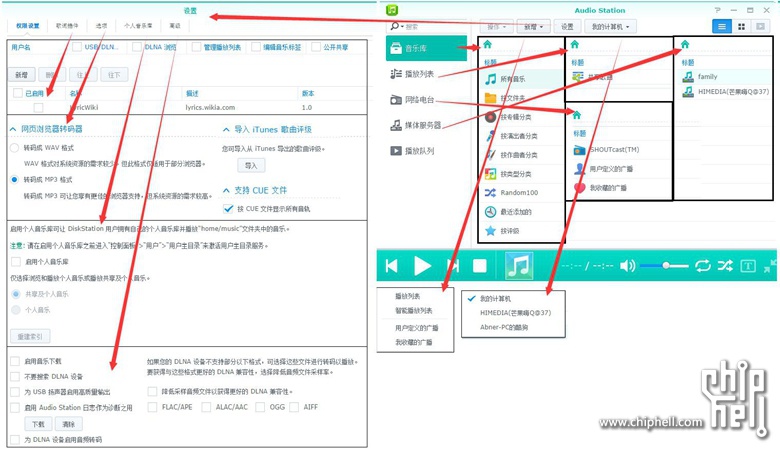
详尽的设置,按需设置即可,注意网页浏览器播放的时候是转码播放,我个人很反感转码播放APE等无损音频文件,不知道什么时候可以直接进行播放(也没准是我自己没找到呢)
→→→APP部分
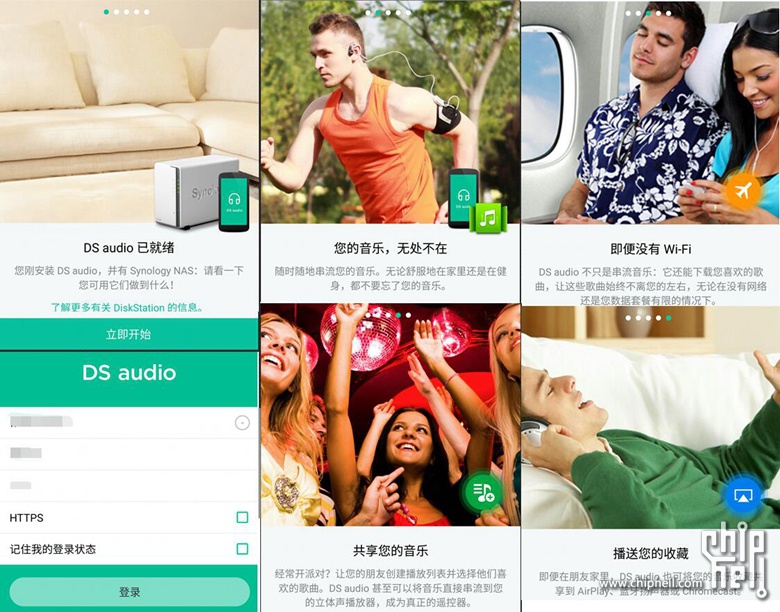
APP介绍界面
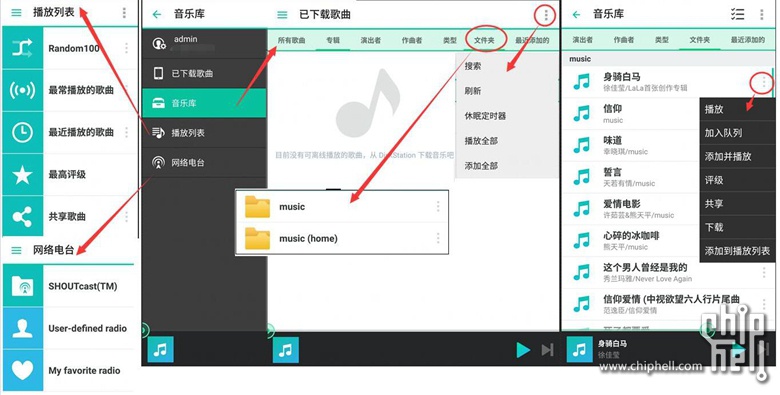
APP主界面和部分选项
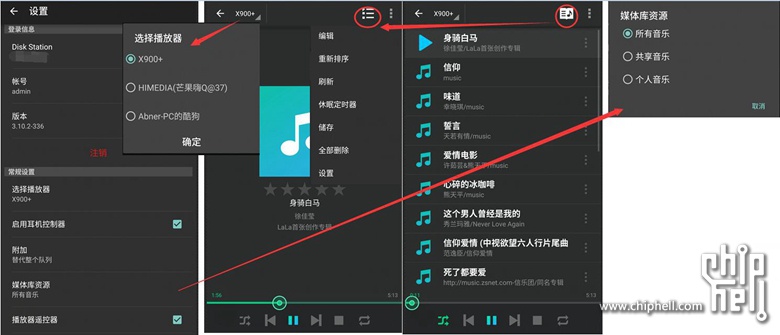
可以很轻松的选择遥控其它网内设备播放音乐,非常方便
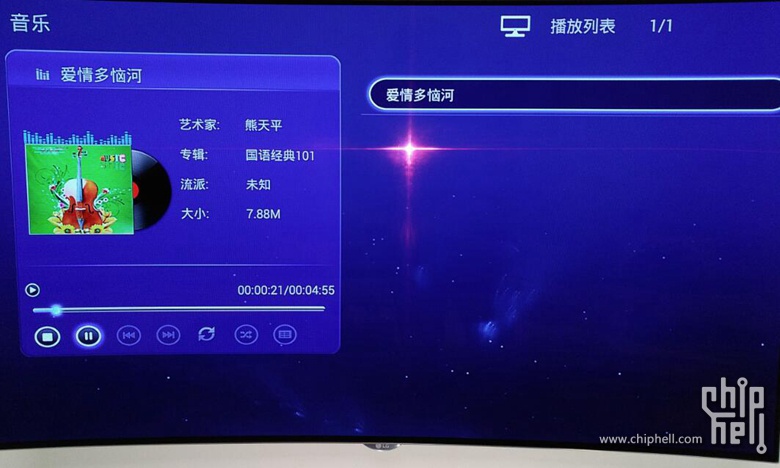
上图为遥控海美迪盒子直接播放音乐的界面
评论
Note Station
我朋友的单位是城市建设类的,我的工作涉及金融和项目,都有一个问题,由于科技的飞速发展,在当前的工作中已经离不开电脑和手机,而手机更是因为便携性以及技能的不断加强,充当着越来越重要的角色,比如说记事、会议录音、走访或者视察的录像等等,都是单独的手机功能,事后还需要汇总整理。
特别是开始负责几项重点工作之后,需要协调的东西和零散记录越来越多,我打算启用网络笔记之类的APP,原本我想试试印象笔记,发现免费的有流量限制和同时登陆平台数量!这时候想想,我用的金山网盘被关了,想试试印象笔记,有流量上限,这是什么命o(╯□╰)o,其实弃用印象的主要原因是从几个月前几大网盘沦陷开始,我就开始大量减少在网络上进行公有云端存储,转而利用群晖NAS建立个人云,而象印正好是公有云端,躺枪。
有天在看群晖介绍的时候突然发现,我一直忽略了的群晖自带的Note(我一直以为是个小笔记本类的应用),居然还有了APP!? 可以在电脑(Web端)、苹果、安卓平板和手机等不同的设备平台上在Note Station上记录各种千奇百怪的东西,比如说记事、旅游见闻、还可以通过向群组开启共享来达到内部通知的效果。究竟怎么样,正好这次多抓些人来配合916+一起玩玩。
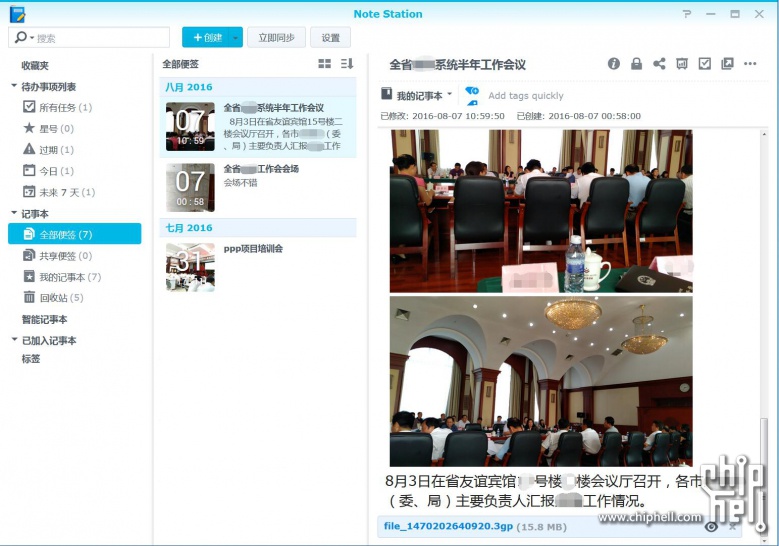
可通过群晖Web界面或者程序门户(其实就是专有页面)查看Note Station的内容,点开套件主界面显示如上
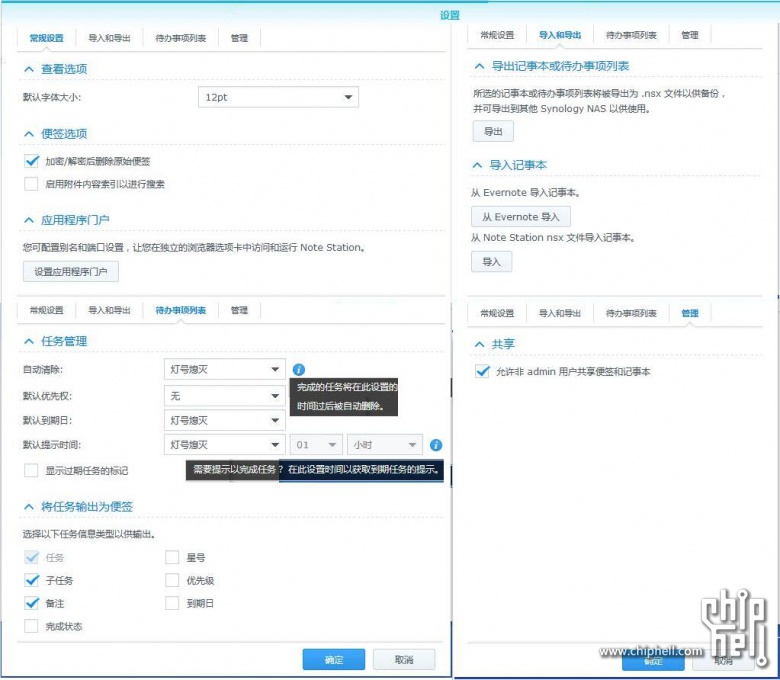
主要设置选项包括常规设置、导入和导出、待办事项列表、管理,导入和导出选项中支持导入Evernote记事本,不过我还没有用,略过;如果想非admin用户共享便签,比如各个部门的工作人员互相共享便签,必须点选共享选项。
待办事项列表中的灯号熄灭估计是翻译性文字错误,正确文字应是“关闭、1月、3月、6月”
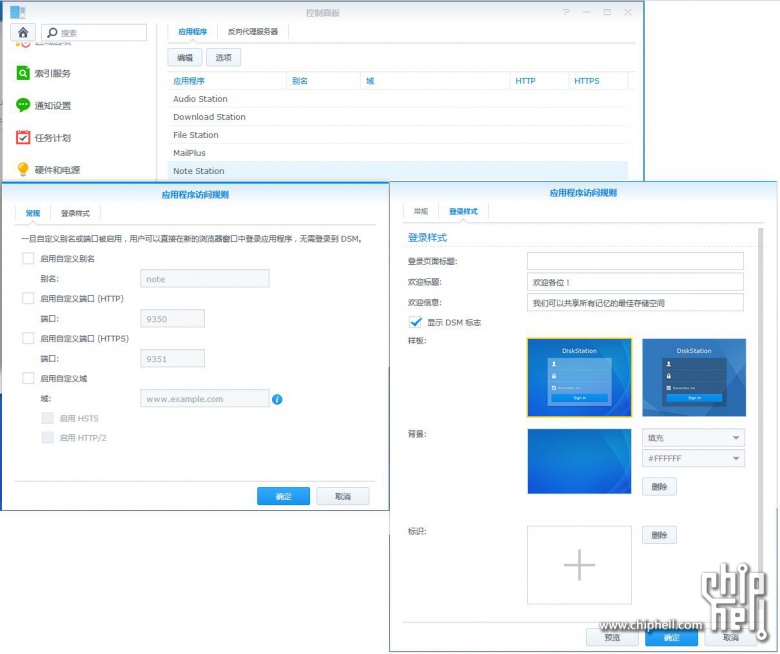
如果想要使用单独Web页面显示Note Station,修改应用程序访问门户,不仅可以修改别名还可以替换背景和欢迎标题
便签共享:Note Station可以通过个人、群组或者链接共享,并且可以修改共享便签的内容(修改记录可查)。我估计此项功能设计的目的就是机关单位和企业可以通过Note进行内部工作信息传递,于是我让朋友在他单位进行了内部试用
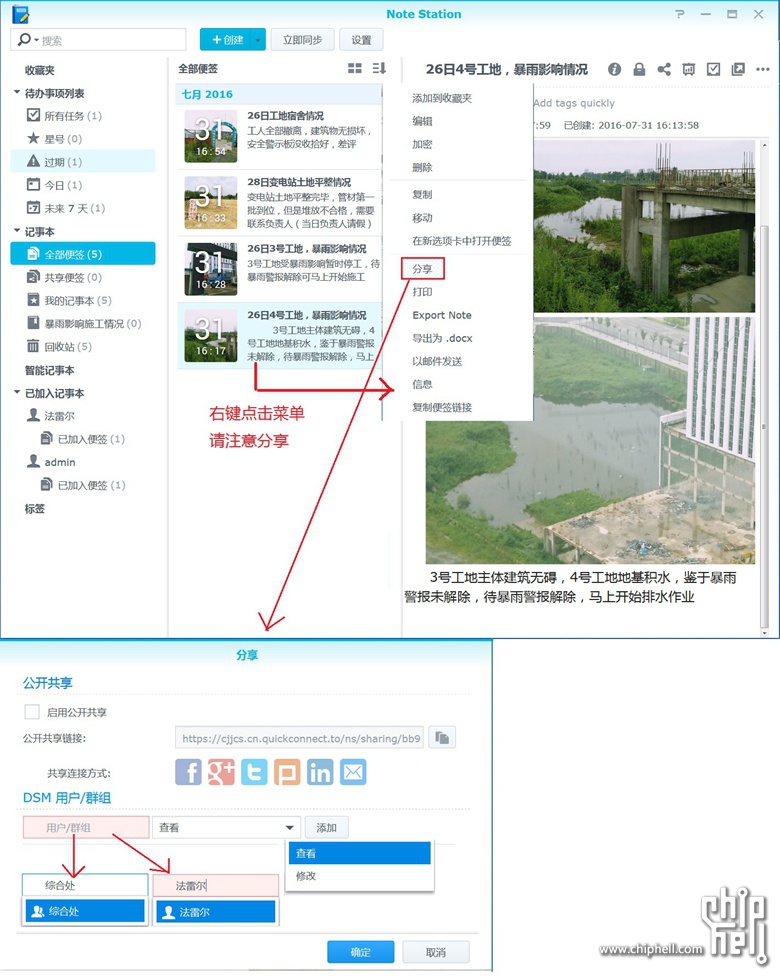
比如说基建处的王动在检查工地受暴雨影响情况的时候发现4号工地的地基已经变成了一个大水坑,直接在DS Note上进行记录,并共享便签至综合处和基建处(共享群组或个人可多选),准备调动水泵排水。
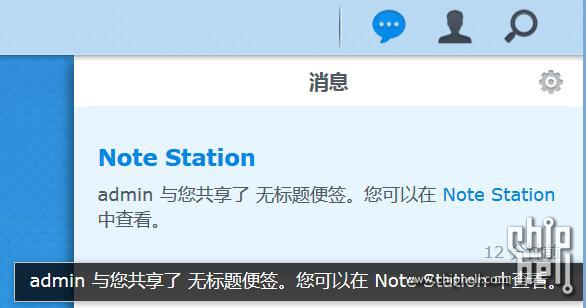
共享的便签刷新后会在共享目标Web界面的右上角显示提示
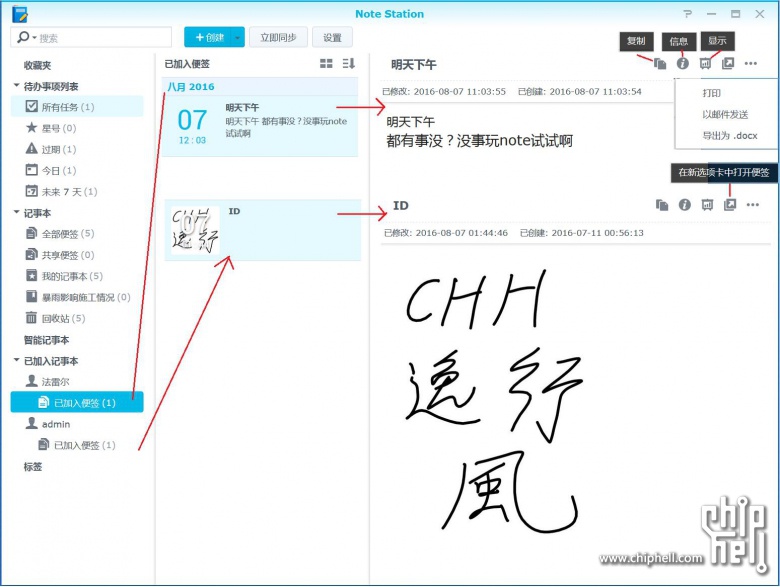
共享便签的内容显示效果,一个是我的手写便签,通过平板P900共享,一个是综合处处长法雷尔抓测试壮丁的共享标签(很不幸的被王动同志看到了),在电脑端刷新一下即可查看
注意,共享便签在Web页面需要刷新才显示提示,不能做到即时提醒,强烈建议修改,并且希望以后能够添加计算机端软件实现即时提醒功能(虽然可以通过chrome浏览器的插件” Synology Note Station “发送到桌面以实现桌面提醒,但是明显不如直接的计算机软件来的有诚意)。标签共享功能在App端的提示有问题:在App端对他人进行便签共享没有问题,但是他人共享的便签有的在App端不提示,或者有提示但是没有内容,在Web端提示和内容显示都正常。
→→→APP:DS Note
Note Station的对应App名为DS Note
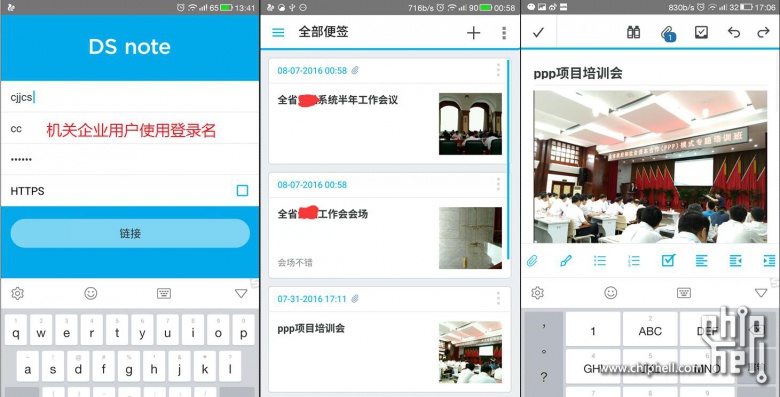
首次登录之后就一般不会再出现登录界面,直接进入全部便签界面,直接点开便签显示内容
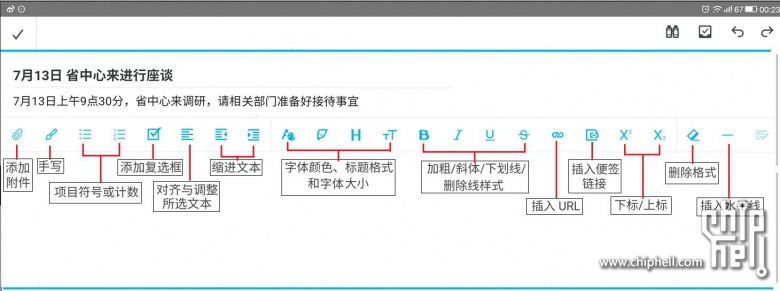
我和朋友们一般只是用DS Note进行简短的记录工作便签,在会议或者检查工地情况的时候使用添加附件来添加照片或者录音录像,其实编辑界面的功能要远大于我和朋友的应用环境。
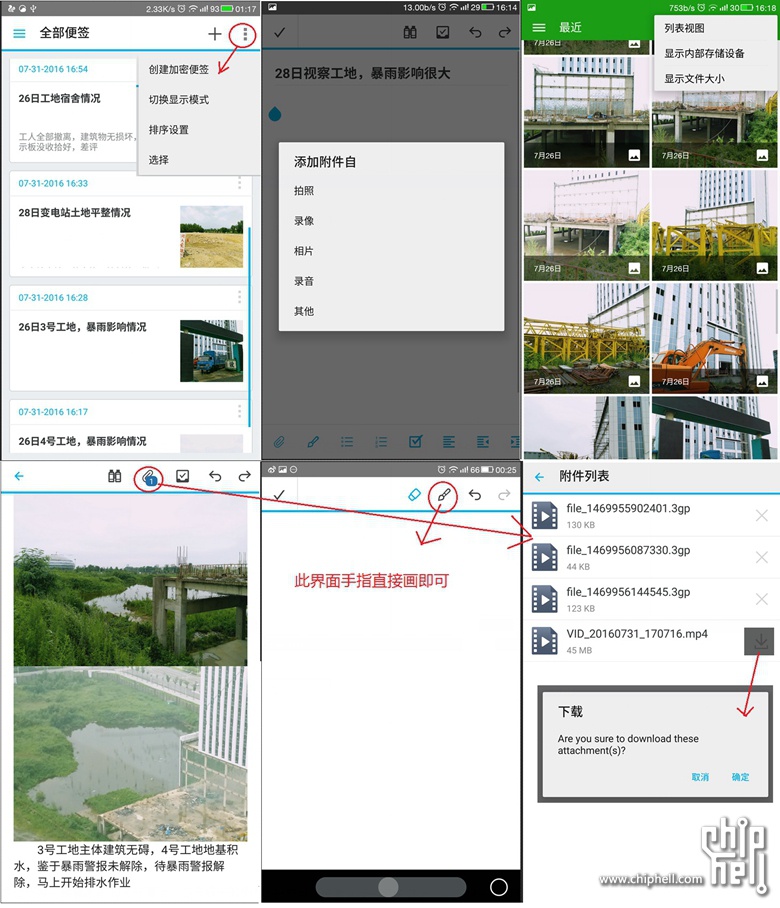
App端的各项基本功能基本能够满足工作需要,添加相片和文字说明都可以,文字拼音输入苦手可以利用手写输入或者直接添加录音附件代替拼音。
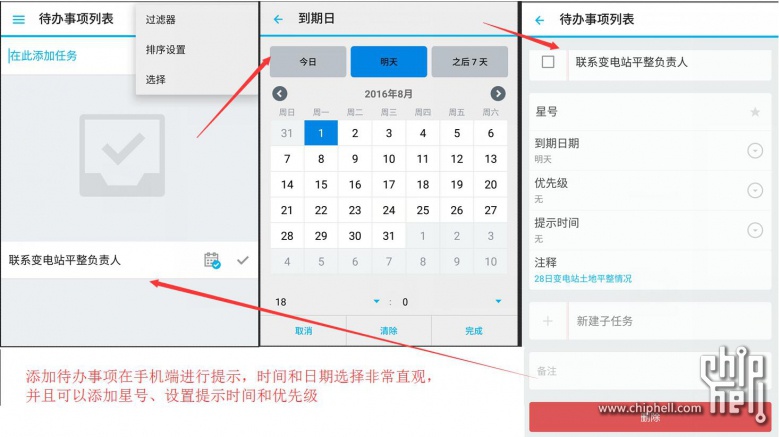
因为目前没有电脑端软件,所以需要提示待办事项的要在App端设置
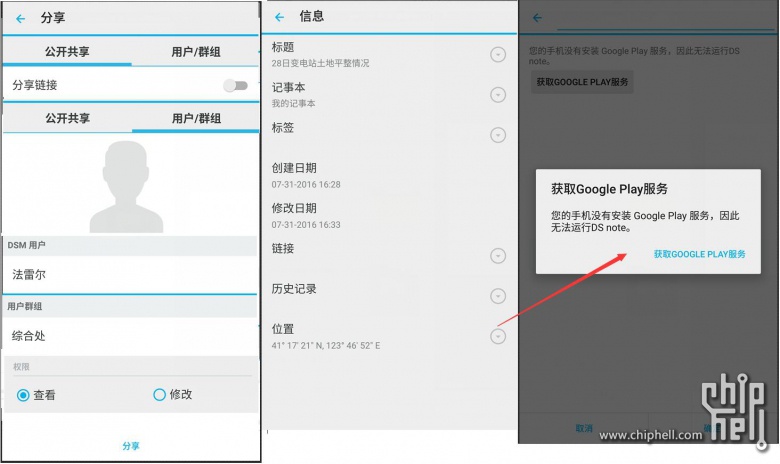
可以在APP端进行便签共享,可以个人对部门、个人对个人进行专门共享,比如法雷尔抓了王动的壮丁帮忙测试Note,就是个人对群组进行共享,只是因为Google Map不能用,所以不能添加地图标记
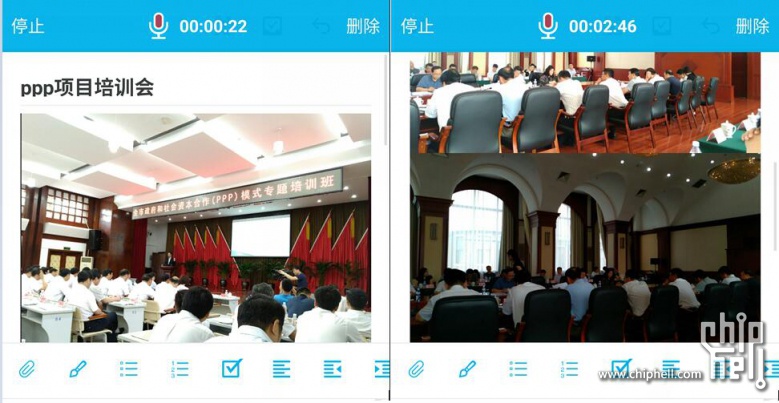
可以在开会的时候开启录像或录音功能(亲测可同时开启录音和录像功能),不过这种大量数据的情况下需要注意在非WIFI环境下,不要轻易点击同步,流量未必伤的起。
问题部分:
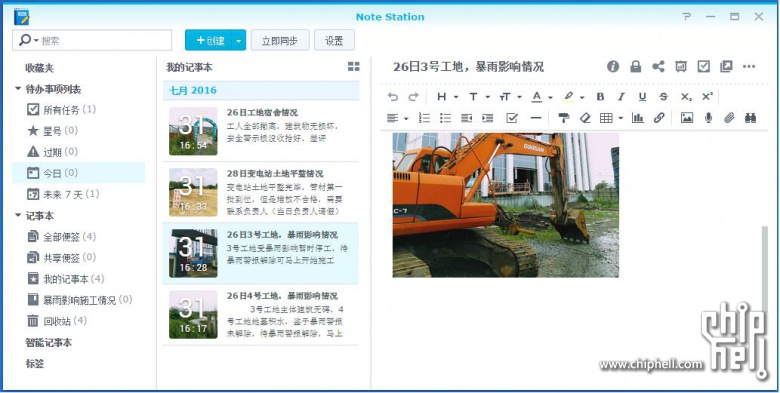
如图,在王动一口气上传工作情况的时候,路过了一处没有信号的地方(到底是辽宁省贫困山区),结果第二条便签在手机上传输只有一半; 还有一点就是,由于某些原因,无法使用Google Map进行地图标记。
评论
协同工作表格SpreadSheet
在Beta版测试中令我印象深刻的SpreadSheet,这次仍旧是重要的一环,因为虽然城建单位的数据调统不比金融部门每月一号那样具有稳定的周期性,但是每次工程结束后的总结报表仍旧是一项重要工作。
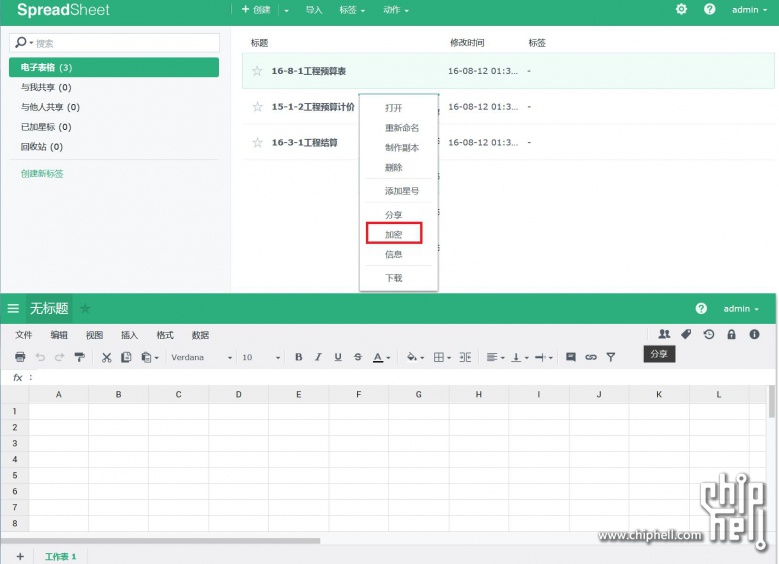
相较Beta版本增加了表格加密和表格直接共享的选项
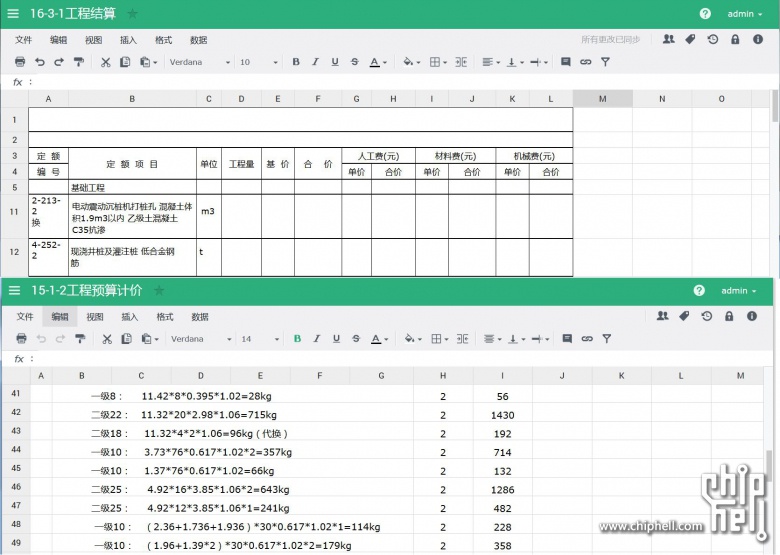
工程预算结算类表格导入的没有问题

设置部分相对简单但是重要,因为允许非admin用户共享表格就在这里进行设置
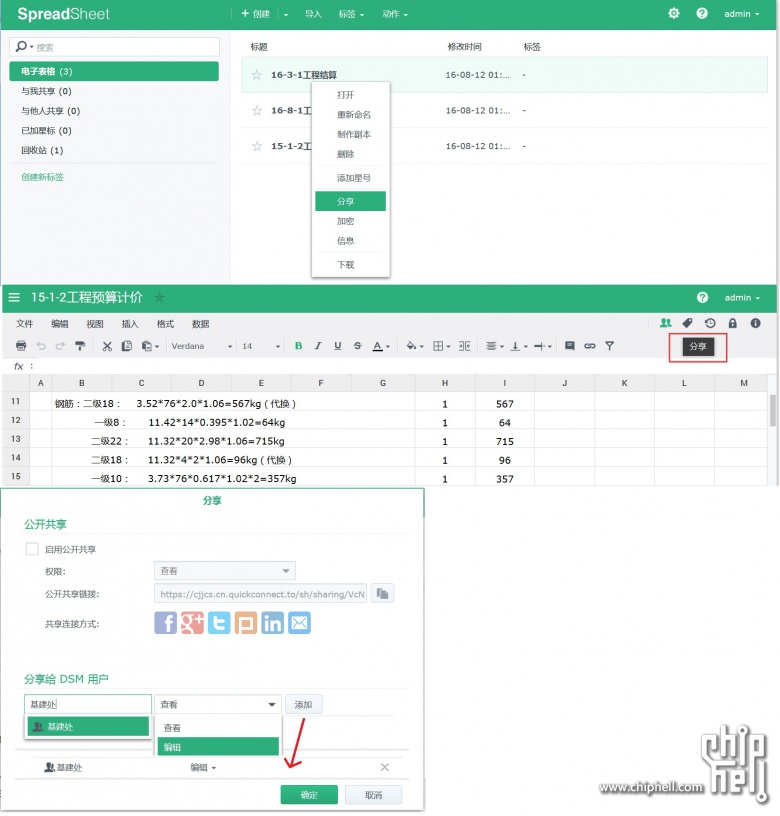
要想拉人一起动手,有两处选项进行共享,确定好拉的壮丁和允许编辑就可以动手啦
DSM6.0发布正式版之后的SpreadSheet开始对支持的公式有了要求,虽然本次在朋友单位测试的效果很好,但是我尝试再次导入在Beta版本测试时候成功导入的带有大量计算公式的银行业金融机构表格,发现无法导入了。支持的公式表格请点击这里
评论
存储空间分析器
存储空间分析器是个相对冷门的套件,可以快速查看群晖NAS的整体使用情况,还可以对重复文件、大文件、最久未访问文件以及最近修改文件进行情况报告,最后还可以形成存储卷使用情况的详细报告,对一般的个人用户来说这个套件最主要的功能就是查找重复文件,而对群晖NAS的单位和企业的管理员来说,这就是查询、分析,进而管理全场数据的重要工具。
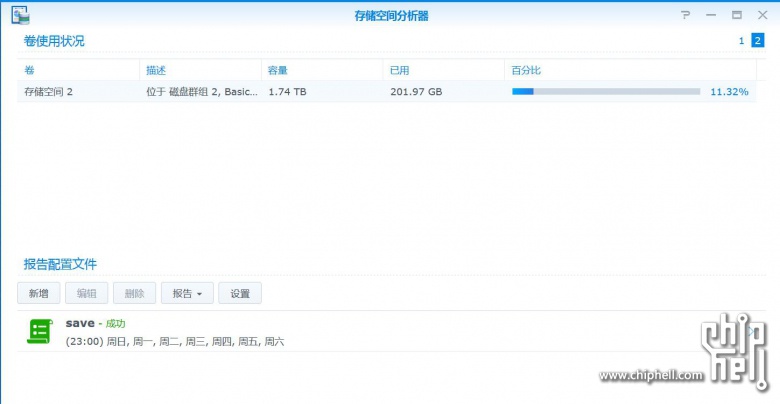
存储空间分析器的主界面显得十分的简洁,上半部分是卷使用状况,可以通过列表和条状图反映当前存储空间使用比,下半部分是报告配置文件,真正的主角在下半场的报告配置文件里
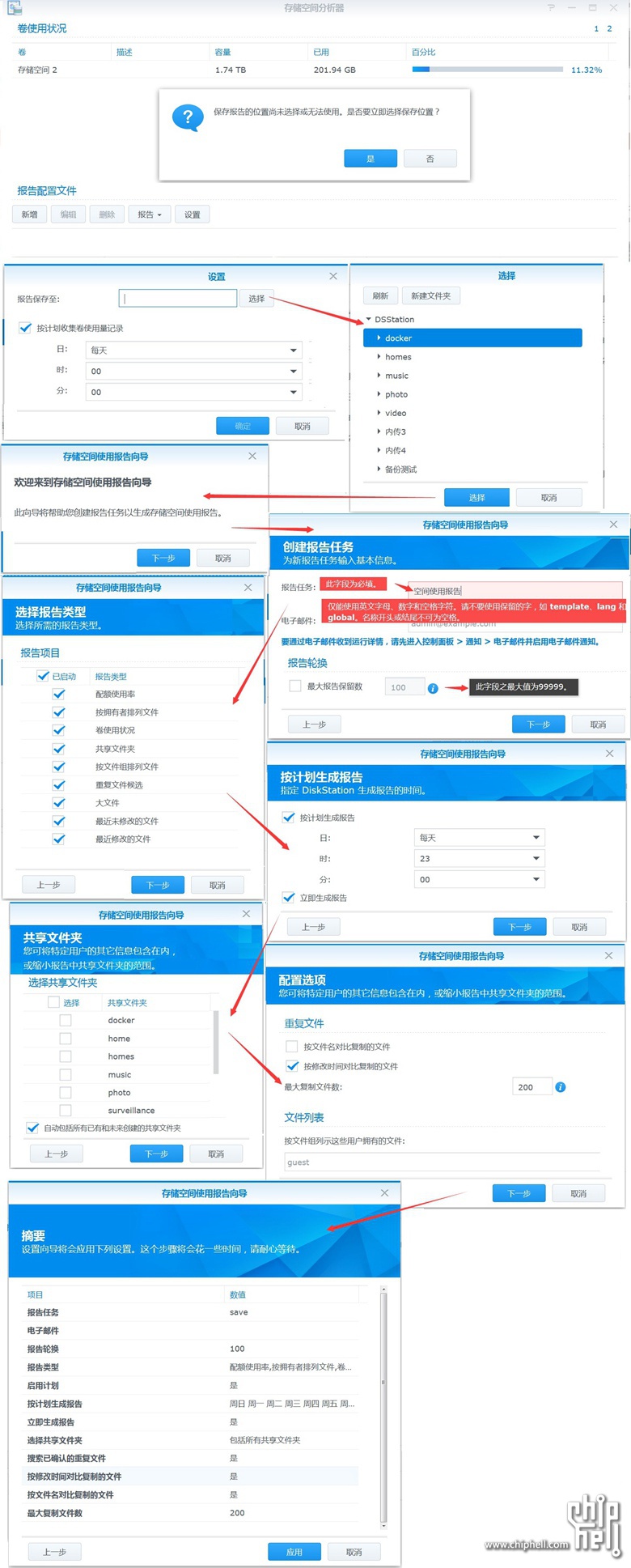
如果是第一次打开存储空间分析器,会出现“保存报告的位置尚未选择或无法使用,是否要立即选择保存位置”的提示,不要紧,这只不过是开始一步步设置报告内容的开胃菜而已。
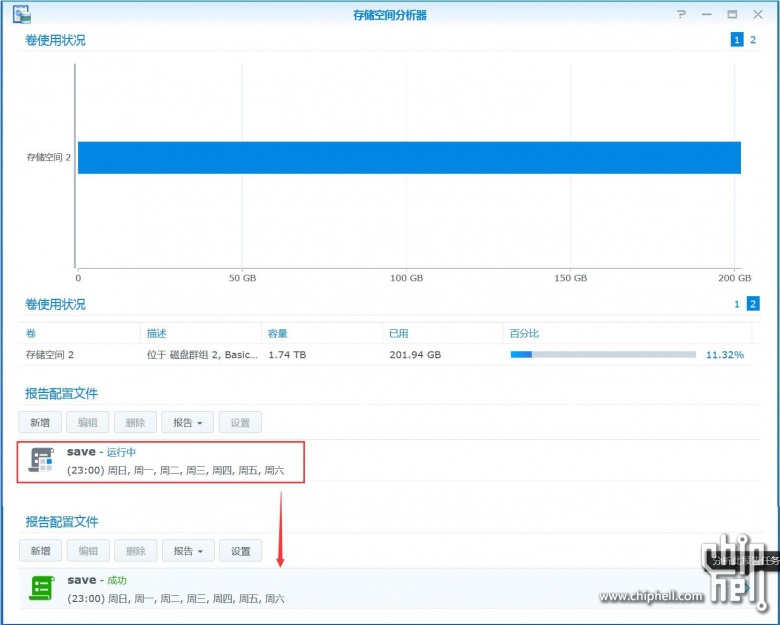
确定摘要之后就会转回分析器主界面,并有提示“运行中”,分析完成之后会提示"成功”,点击报告文件即可开始审阅存储空间分析报告内容
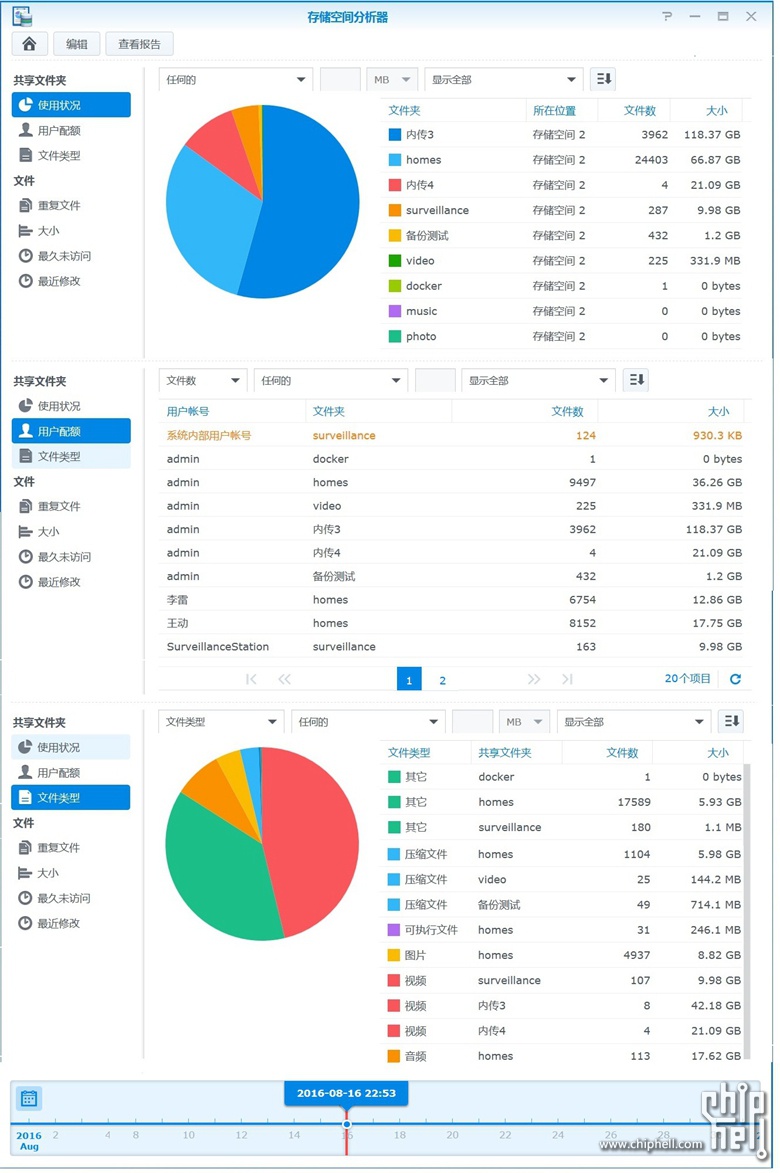
共享文件夹的分析是按照使用状况、用户配额和文件类型来进行分类,其中使用状况是显示各个共享文件夹占用的情况;用户配额显示的是群组中的各个用户所占用的文件数量和大小;文件类型是按照各个不同文件类型在各个共享文件夹中的数量和大小
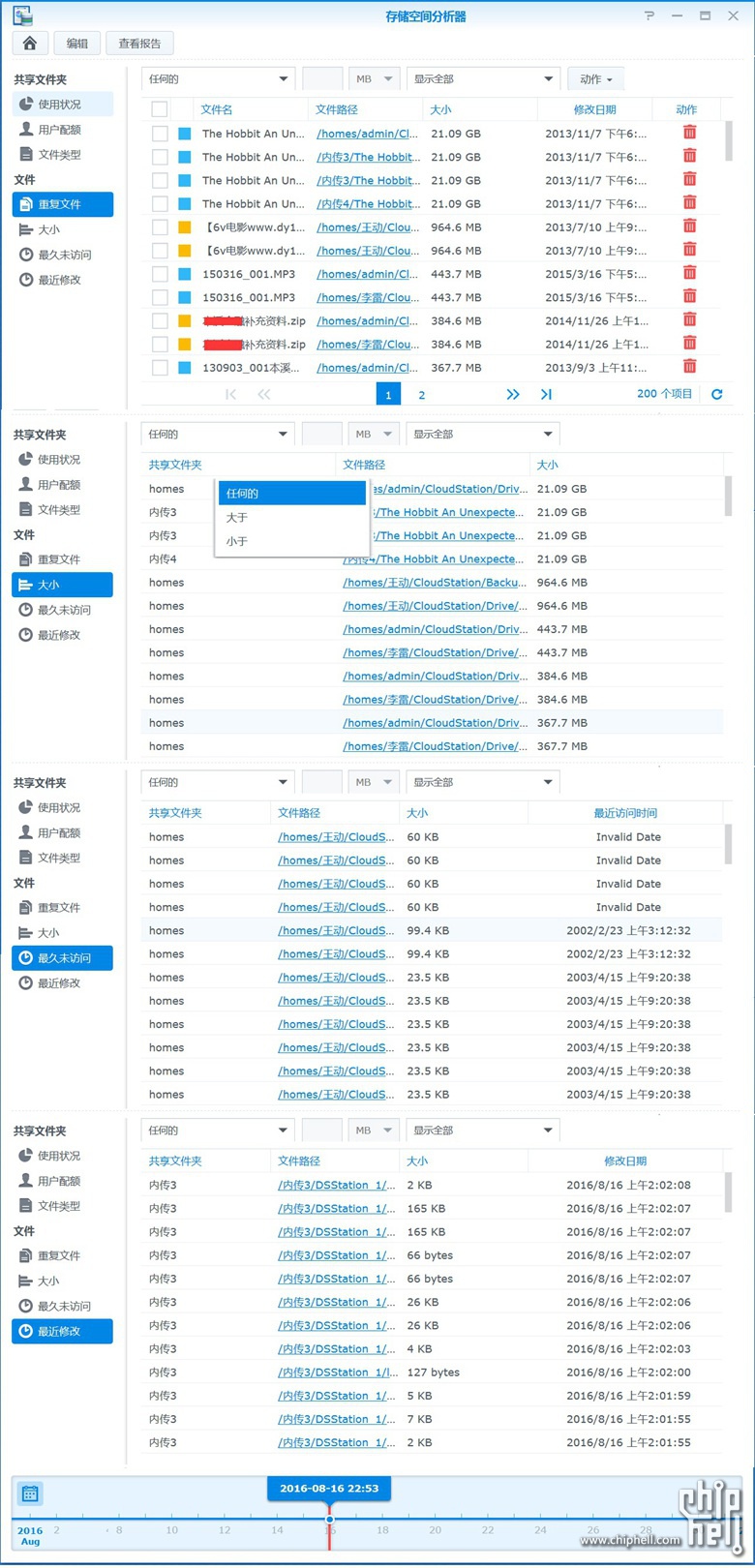
文件的分析是按照重复文件、大小、最久未访问、最近修改来进行分类,其中重复文件可以按照设定分析重复文件并进行删除处理;大小是按照文件的大小以降序排列;最久未访问的文件我个人从未用上过,因为一旦用了好几年,很可能那就是最久远的备份文件啦;最近修改文件,没啥可说的,哈哈
报告主界面底部的时间轴可以查看各个时间生成的分析报告,右上角的查看报告虽然可以在一个新页面查看整个完整报告,但是是全英文的,汉化的不好,希望群晖能够完整汉化。
评论
文档查看器和文本编辑器
一对文档类文件的双生子,一个负责编辑,一个负责查看,都需要自行在套件中心下载,如果只需要单一功能,那么要注意两个套件名称上的不同,别装错了。
首先说下特别需要注意的是,如果企业工作人员没有权限读写文件夹和文件,那么文档查看器和文本编辑器的功能就是废了,因为文档查看器第一步就是需要在文件夹中选择打开文档,而文本编辑器的新建和另存为以及打开也需要指定文件夹。一行绝望的大字会出现“抱歉,此用户账户权限不足,无法执行此操作。”
→→→文档查看器
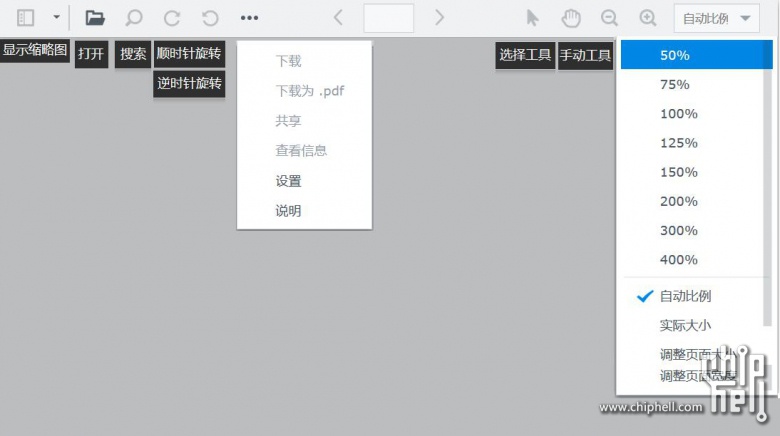
文档查看器的主界面,类似界面简单的读书软件
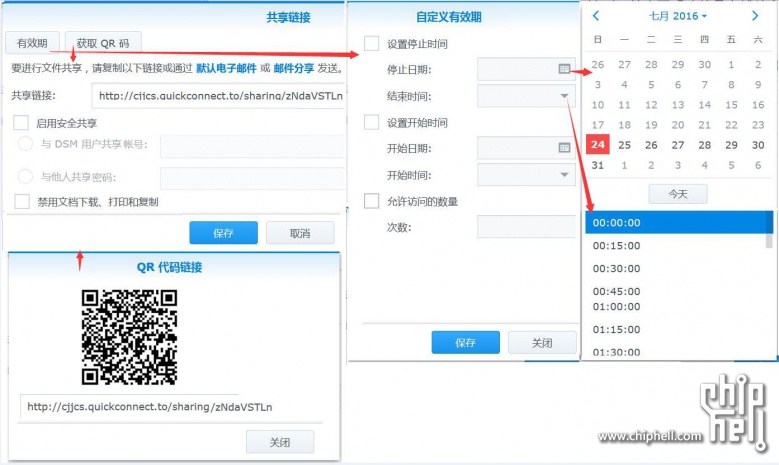
文档查看器的权限设定包括开始、停止共享的时间限制,精确到一刻钟,也可以设定访问的次数(此处翻译的一般,允许访问的数量改为允许访问的次数更直观),也可以通过开启禁用文档下载、打印和复制的选项来进一步增加安全性。
文档的共享不仅可以通过生成网页链接,还可以通过生成二维码的方式进行共享,这种小改动还是喜闻乐见的
在我看来,文档查看器最主要的作用是对NAS内的文档、表格和PPT提供共享链接,并设定权限以便提供给他人查阅,其次才是在移动设备没有相关软件的时候,能够直接查看NAS内的文档、表格或者PPT文件。
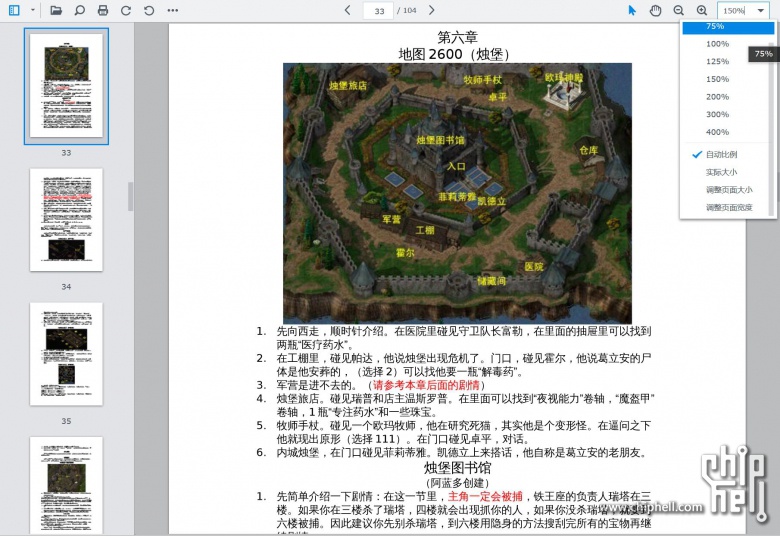
大文档导入的速度很快,其中的图片显示的很清晰,左侧为每页文档的缩略图,可以取消显示
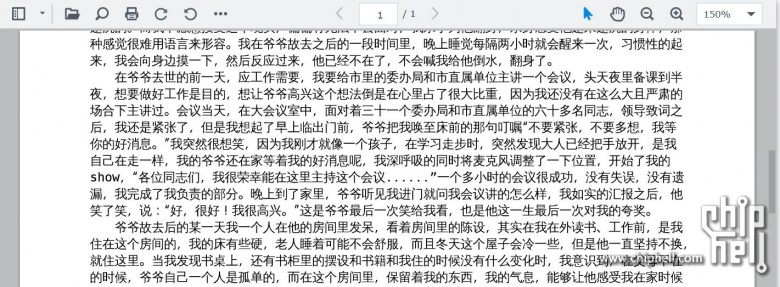
纯文字的显示效果也不错,我这种伪文学青年偶尔看看自己写的东西也很带感,建议群晖能够添加在查看的时候扩大字号的功能,因为文档本身的字体会影响显示效果
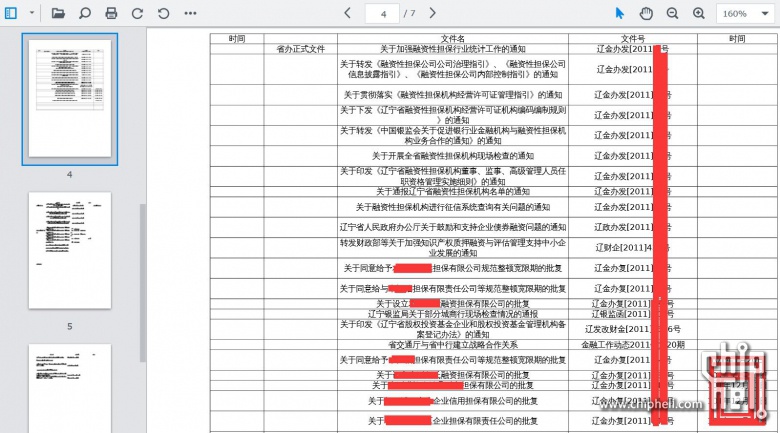
表格的查看个人觉得也不错,自动改为一页一页的,方便翻页查看

PPT也可以进行查看
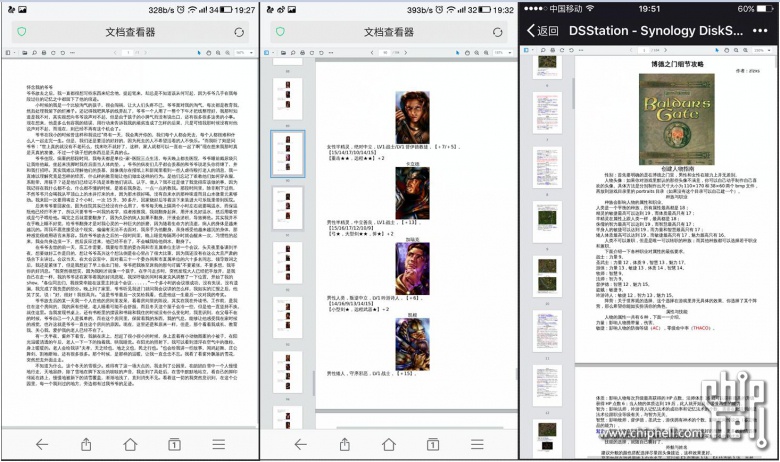
直接利用QuickConnect可以很方便的调用文档查看器(左侧和中间的截图),右侧带博得之门徽记的截图为通过微信打开共享链接的界面,看上去与文档查看器并没有啥区别,但是有设定的安全性限制
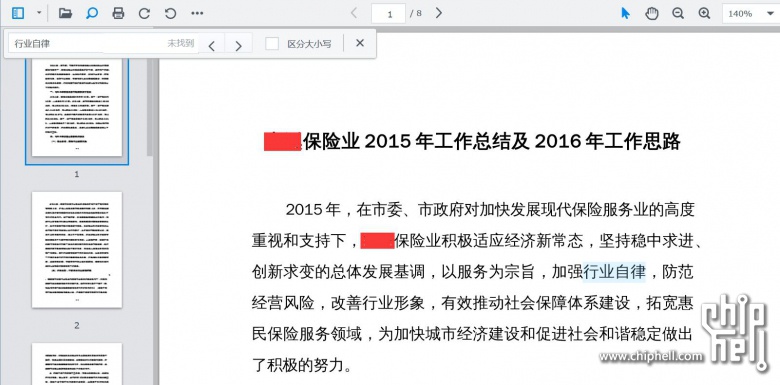
不过有一个问题,那就是查看器内的搜索功能不稳定,有时候会查找不到内容
→→→文本编辑器
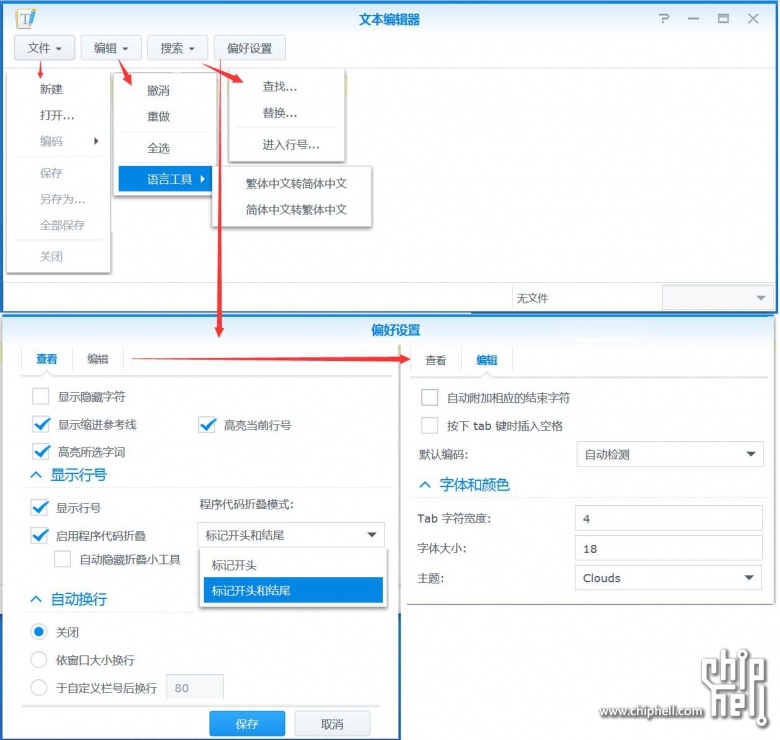
文本编辑器的界面非常简洁,首次使用的话,偏好设置下的查看中的依窗口大小换行和编辑中的字体大小两项注意依个人喜欢选择
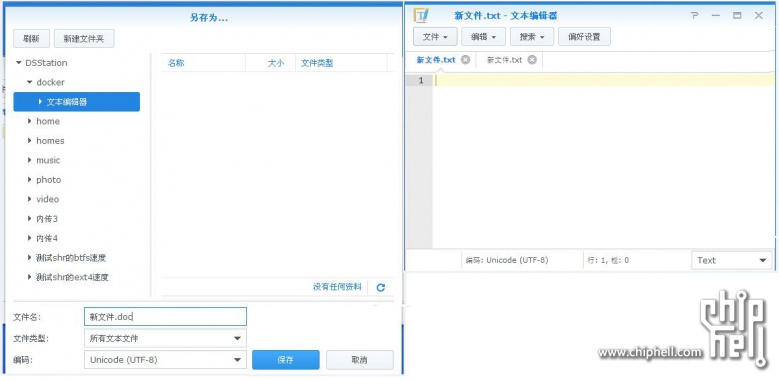
默认新建文件为txt,改为其他格式需用另存为,Tips:打开想要编辑的文档需要注意里面不要有图(比如说上面的博得攻略文档),不然会显示乱码
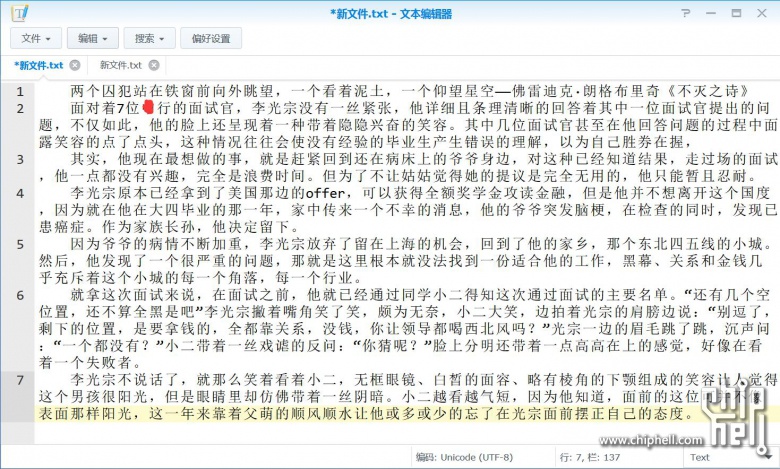
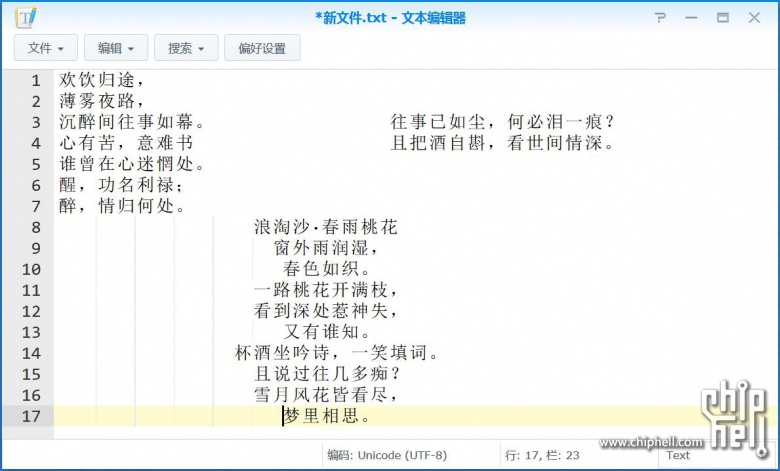
如果有人想要自己写一些相对个人点的东西,比如上面我自己胡写的小说大纲还有诗词之类的,却因为种种原因不方便保留在个人电脑或不能在个人电脑的自有硬盘上进行编辑的,可以保存在NAS中,然后用文本编辑器进行简单编辑。当然也可以利用邮箱或者网盘进行编辑并保存在草稿箱或者网盘中,不过有时可能会有问题,比如说 我曾写过文章怀念爷爷,结果由于描写爷爷和奶奶感情的文字涉及到一个特定的年代,结果网盘文档的文档和邮件草稿箱中同篇中其他编辑过的文章全部被消失
评论
内文搜索
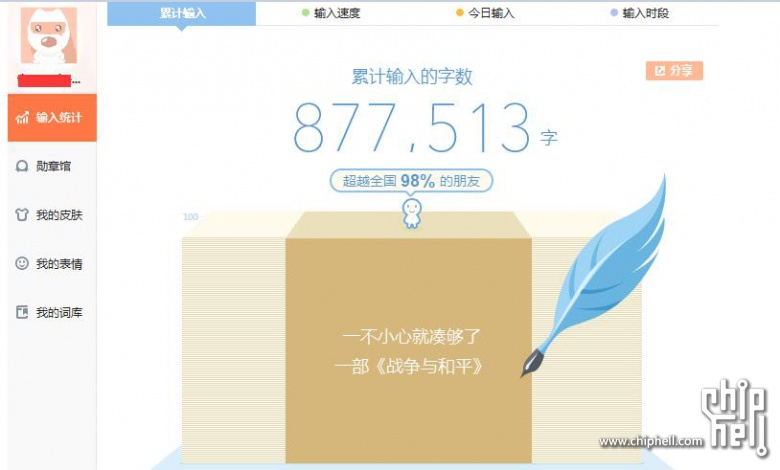
由于我的主要任务之一是动笔写材料,所以工作性质使然,从DSM6.0的Beta版本推出内文搜索开始,我就异常亢奋,非常关注这个功能,并把这个功能和 SpreadSheet定为DSM6.0双绝。内文搜索的重要性对文字工作者,尤其是机关的文字工作者的意义是远超上文所有的套件,只是仍旧没有得到群晖 的更多重视,默默无闻的埋藏在File Station中,没有明显的提示和指引
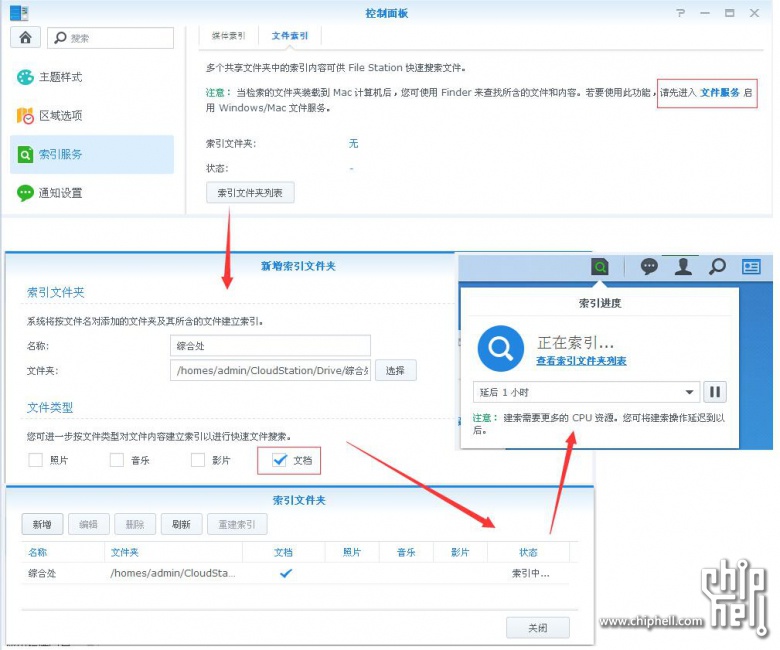
打开控制面板的索引服务,界面分两部分,一个是媒体索引,另一个是文件索引, 在文件索引选项栏下选定好保存主要文件记录的文件夹之后,勾选文档,确定即开始索引
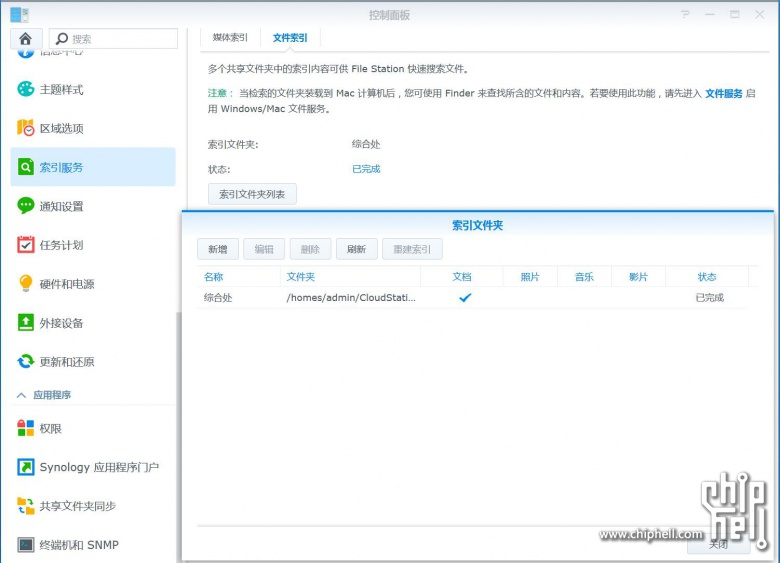
索引完成之后的显示界面
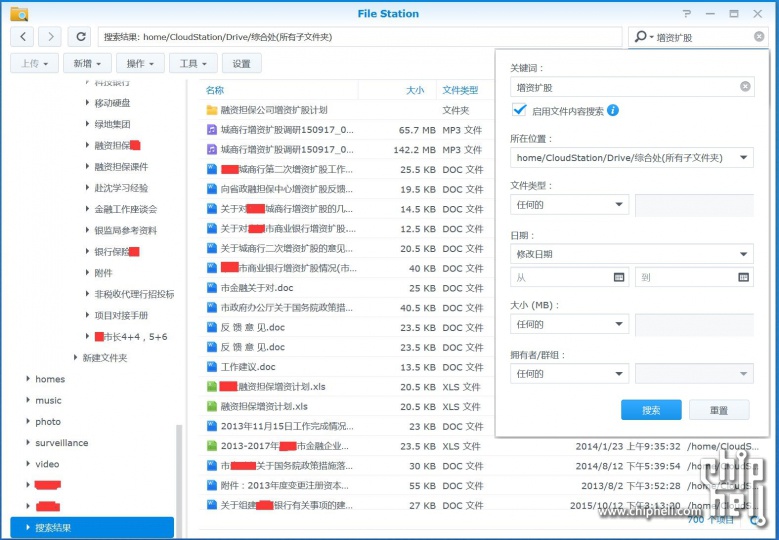
通过File Station的搜索功能就可以对索引好的文件夹进行内文搜索
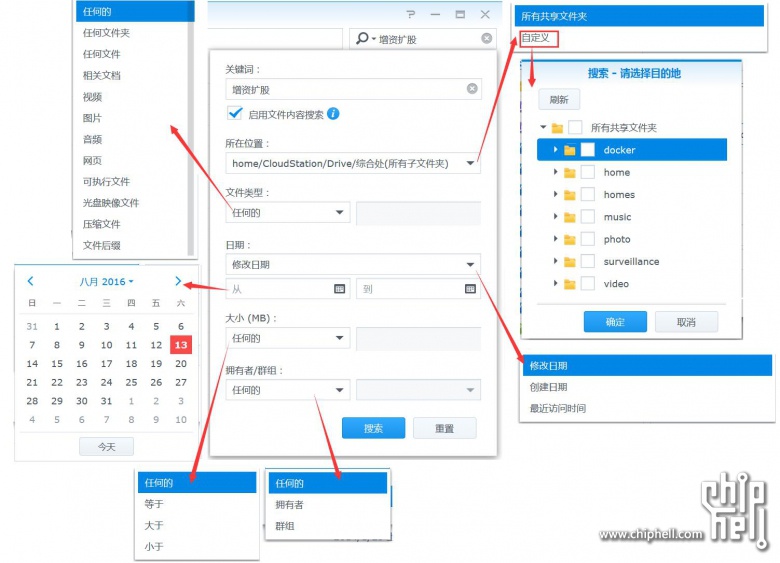
搜索界面的选项其实很多,从文件大小、修改时间、文件类型等等不一而足。
正式版的内文搜索功能比Beta版本的时候增加了搜索覆盖面,因为选择文档进行索引不仅仅是包含所有的Word类文件,还包含了Excel的文件,在进行内文搜索的时候连xls表格类的文件也能搜索到了,并且直接点击右键或者直接下载就可以查看,如下图
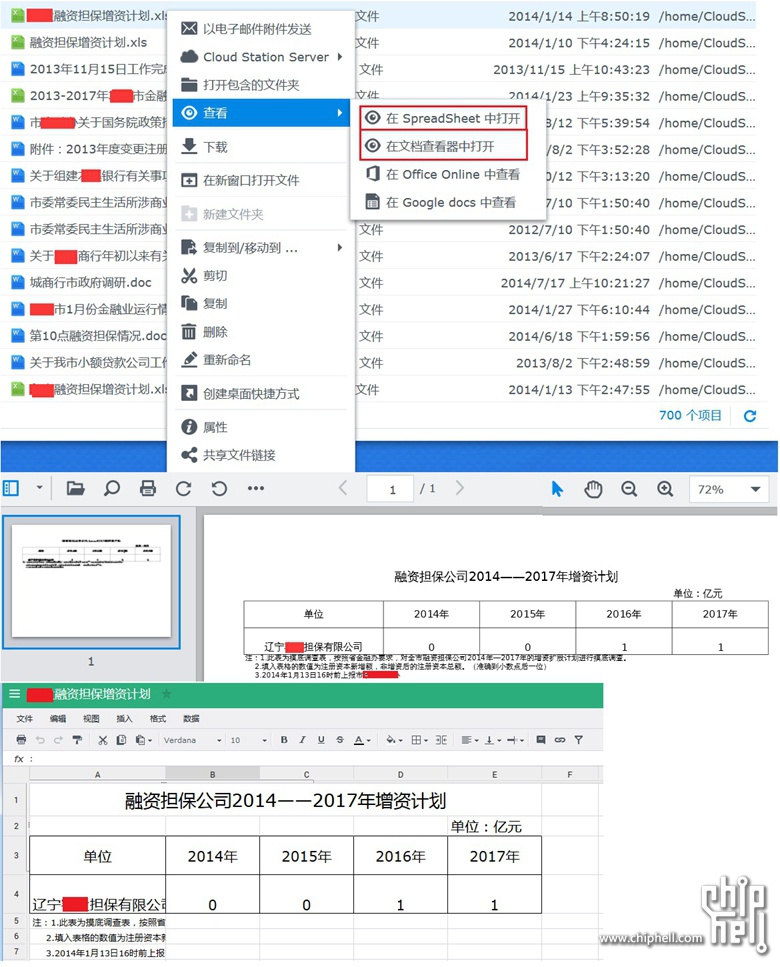
用文档查看器或者SpreadSheet都可以查看表格类文件,右键选项则是大眼睛标识,标示可以直接套件查看
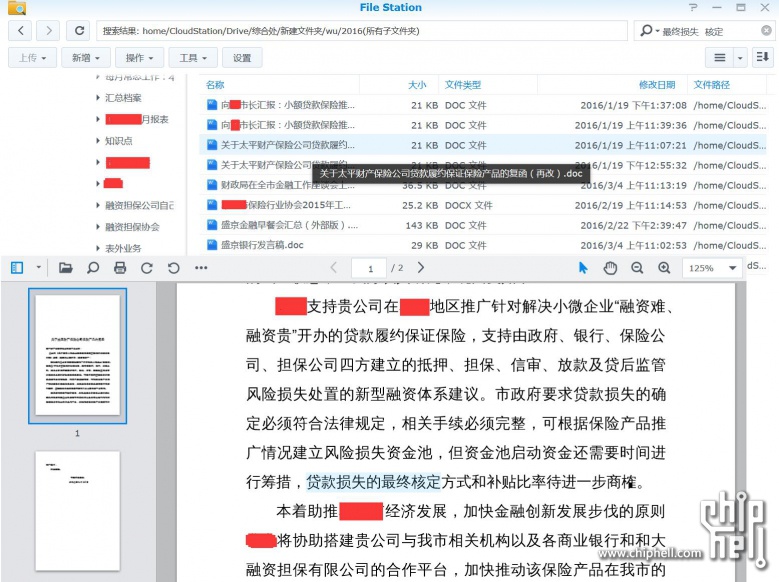
关键词的模糊搜索做的也不错,哪怕记得的是一星半点的词语,再限定好编写文件的大概时间,就可以找到相关文件
相比Beta版本,正式版的内文搜索改动主要在模糊搜索功能的加强上,我用的是更加的得心应手。希望群晖能够在官网的宣传上把内文搜索这个功能的好处多宣传下,因为凡是写材料的人都用的上。
必须安利一句,惟愿天下苦命的机关笔头子们,都能有一台群晖NAS在手上,因为一旦用上了内文搜索功能,就知道它的好
评论
BT老手Download Station
群晖NAS的老牌应用,也是现如今每个NAS都会有的功能,在DSM6.0下有多大变化呢?让我来看看
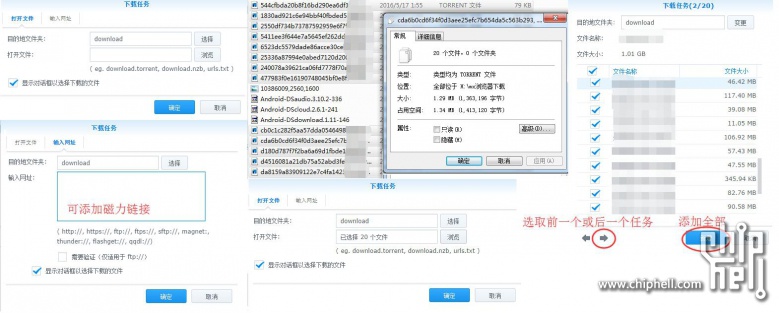
网页端的套件可以很方便的添加种子或者磁力链接,添加种子能批量一次性添加,我一次添加20个没问题,就是调整下载明细的时候,如果带有额外的广告文件,一个一个的调整麻烦点,如果能够加入过滤html、其他文件的选项就好了
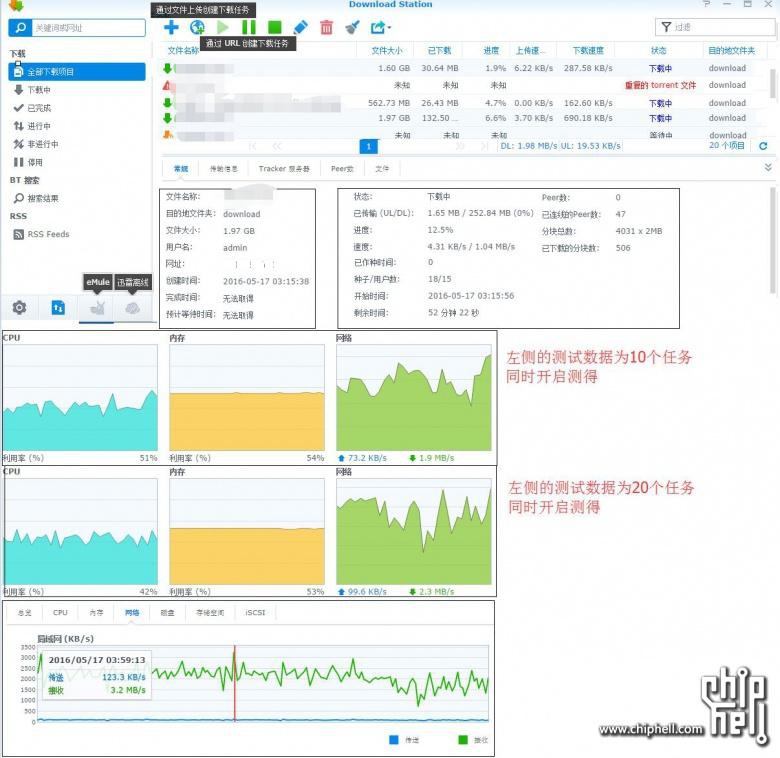
如果批量添加的种子中出现了重复的,Download Station会出现红字提示,并不下载 如上图,在同时开启10个下载任务和同时开启20个下载任务的时候,CPU的使用率维持在40%-50%,内存使用率维持在50%-60%之间,值得一提的是,添加任务数量并没有使得CPU使用率和内存使用率有很大提高,群晖在下载这个方面优化的还是很不错的
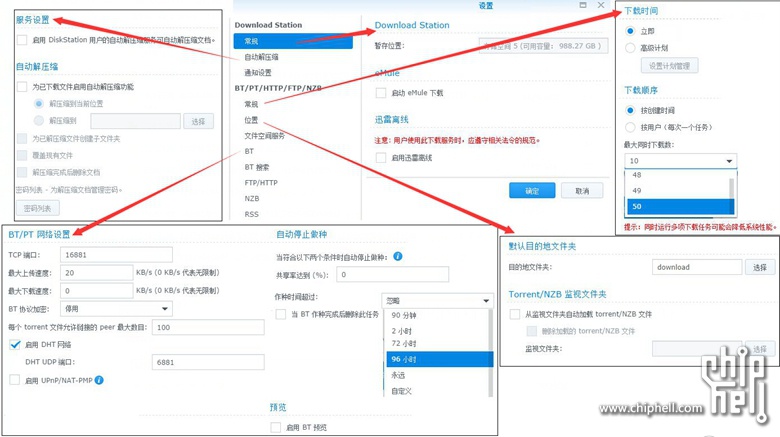
下载的设置界面在我看来除了设置同时下载数量都没啥大不了的,下面才是重点
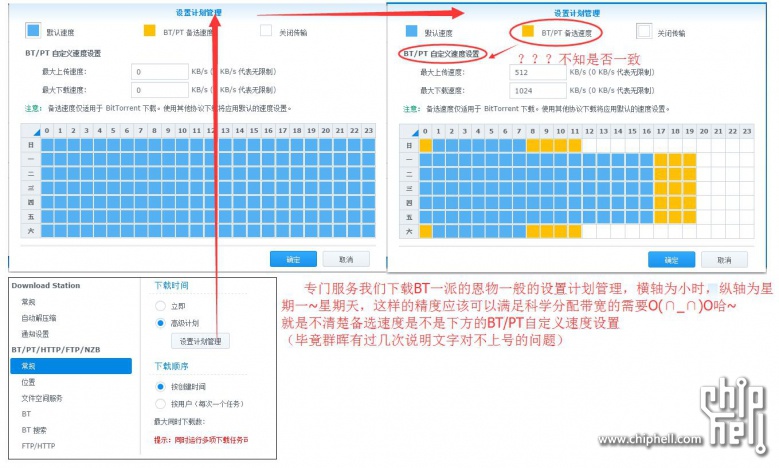
Duang,这次DSM6.0下的BT下载也进行了更新,添加了设置计划管理,这是我们经常BT下载的人的恩物啊。横轴为小时,纵轴为星期,默认速度,关闭传输,再配合自定义速度设置,基本可以达到带宽利用最大化。请看上图右侧的已经设定好的我的下载计划, 我和老婆正常工作日是每天晚上8点以后开始上网看电视什么的,但是之前会用手机上网看看,所以17点到19点这部分,可以适当下载,20点到24点下载关闭,周末会睡懒觉,但是白天老婆会看,所以剩下的时间都是限速或者关闭的。当然,也有意外发生,比如说有一次老婆因为有事没去上班,偏偏想要看网络电视节目,NAS全速下载中,当然很卡,于是我接到了电话,老婆凄婉的说,老公,家里的网好卡,我想看电视都不行。机智如我,马上拿起手机打开DS download,关闭全部的任务。然后?然后当然是老婆开开心心的开始看电视了,我家的搓衣板逃过了一劫啊
→→→APP部分
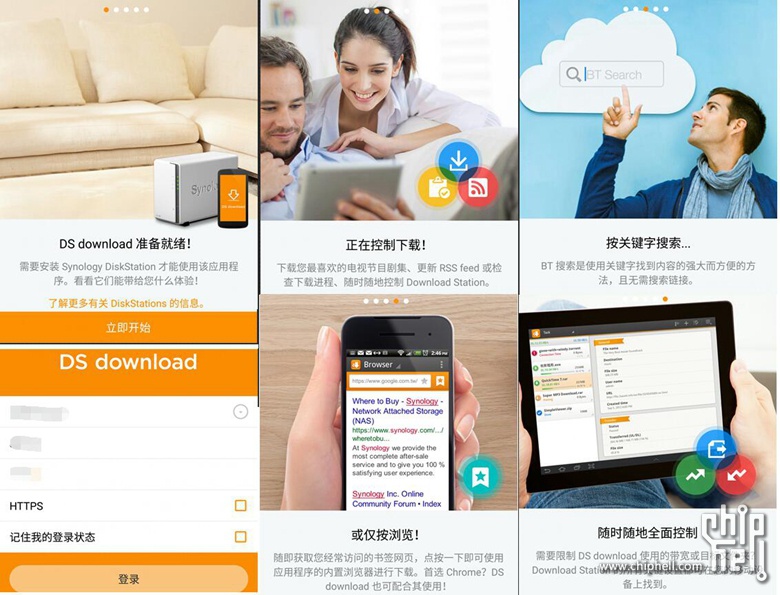
软件启用的介绍界面
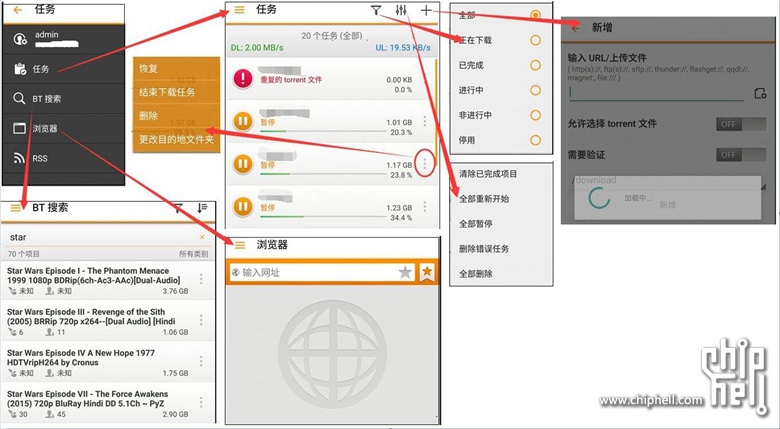
和我之前测试的群晖路由器界面其实是一样的,所以没有什么特别强调的,只是想吐个槽有所有任务暂停的选项,却没有所有任务开始的选项,不够照顾我这种懒人啊
评论
占楼备用,
评论
等………………
评论
前排围观
评论
支持你!等更新。。。。好好学习一下
评论
强烈支持!期待!正需要这样的实用知识贴啊。
评论
6.0现在能虚拟机了不
评论
支持、感谢、並期待中...
评论
搞这么大,先顶一个
评论
楼主加油~
评论
还在用5.2中,等出6.0的教程再升级,MAKE
评论
想学习一下DSM的设定
评论
这么多楼楼主要编辑不少信息啊!
评论
刚入216play,等楼主发文学习~~~
评论
前排围观
评论
正需要这样的实用知识贴啊
评论
等着拜读楼主大作
评论
DSM6,Video Station 似乎无法索引nfs挂载的视频
评论
等待楼主更新
评论
LZ的更新速度有些慢哇,关注几天了~
评论
刚入DS916+,期待楼主的大作!
评论
支持你!
评论
求更新!!!
评论
期待啊,等更新~
评论
大工程啊....敲碗等
评论
这个必须顶起来感谢!
评论
楼主的大手笔,静等恭读。
评论
基本完工了
评论
我们单位就缺一个像楼主这样的人
善于钻研又无私分享,赞!
评论
~\(≧▽≦)/~
赞
写的非常详细,非常适合 爱折腾的新手入门。。。
评论
内容囊括的很全面,楼主是下了很大心血了,感谢。
评论
这个要支持一下.
评论
太强大了,很多功能还是要有实例才能发现妙处啊!
评论
感谢支持哈有钱任性 壕无人性
评论
基本上可以看啦
评论
请教一下楼主手机上的ds download,原本我的也如你的图示一下可以下载磁力链接,后来升级版本一下变成ds get了,没有磁力链接功能了。不知你的ds download app升级过没,是最新版么。
评论
刚入手DS216J,进来学习。。。。
评论
他的不是最新版,最新是改名叫做ds get了。不知道搞什么鬼。
评论
太厉害了,很详细,坐等更新
评论
太实用了,学习中。请教下大神,APP的VIDEO STATION播放MKV格式无法拖动进度条,有方法解决吗?谢谢
评论
感谢支持哈
评论
写的真全面,感谢测试。
评论
正想买一个,感谢教程!
评论
这个帖子教程实在是太详细了,不得不佩服一下楼主。虽然在用黑的,但仔细看了帖子后,受益良多!
评论
好专业,围观,学习!
评论
文章写的太好了!!
建议能做成PDF文档造福论坛玩家
评论
型号?黑白?
评论
216play,白群晖
评论
可以,但是限制型号,我主要的应用环境都没有用的,不然我就写了
评论
后排支持,要不是白群晖太贵,一定支持一下,作为摄影工作者,大量的视频照片需要存储,四盘位的白裙太贵了。。。想问黑裙6.0.2能实现你说的功能不?现在用5.22,不知道你说的内容检索能用不?
评论
真是大写的服!!!
想请教楼主一个问题,我现在有一个213+,3T单盘,想更新成4盘位的416PLAY,想再新买一块3T和原来的盘做成RAID1,存重要数据用,其他的电影什么的想再买一块6T做BASIC,请问RAID1的话我在一块硬盘已经有数据的情况下是不是不能操作?
评论
楼主好,如果我要同步3台手机,老婆的,小孩的,应该如何设置,谢谢
评论
原来的盘是单盘SHR还是直接设定的单盘Basic?
评论
你是想要3部手机都分别同步到群晖NAS里?还是想要3部手机显示相同的内容,使每个人拍照片都可以直接在另两个人的手机上显示?
评论
原来是单盘SHR,当时不知道怎么设置的...
评论
收藏学习!
评论
如果是单盘SHR,是可以使用SHR式的RAID1的,有个管理界面,存储管理那里
评论
赞一个!!!
评论
楼主好,我需要是三台手机分别同步到群晖,谢谢!
评论
请参考我帖子里的群组设置,为你自己、你老婆、你孩子分设3个账户名,然后用不同的账户名登录手机云并设置即可
评论
写的太详细了,得好好学习一下,楼主好人,有716的功耗测试吗?
评论
这个东西真的没有一个好镜头贵。。。。。。
评论
非常感谢!!
但是好镜头我也没有啊,单位的全部都是泥坑家的D头,一个G头都没有,还都是定焦,作为一个日常需要拍会议活动的摄影师,吃不消啊。
好吧,我得承认,白群晖四盘位下来要小一万。。。。。镜头是多年前一年一个攒下来的。现在结婚了,已经告别一年一个的增加机会。
以后全凭老婆一句话了。
在她眼里,认为没必要存那么多照片和视频,没用的,看过的,就可以删了。
评论
写得真心详细,楼主用心,学习了
评论
一口气看完,有一个问题,就是那个磁盘空间管理器,好像不能导出完整的文件列表。
群晖有没有办法能够定期导出文件列表?
评论
学习了,谢谢。
评论
直接把楼主的打印出来了,151p,打印机都要抽风了。喷墨真是不能用。
要花点时间好好调教调教家里的两台nas了,有一台一直在吃灰。
评论
使用教程长文
厉害了
评论
举个例子,什么样的?
评论
里面都放电影,文件都按照文件夹已经命名好,想导出成为一个文本列表,方便查询以及万一硬盘报废了,无法恢复,好有一个列表知道都是什么文件。
评论
很好啊,学习收藏了!
评论
这个,还真就是这个情况,和女王多说说,再就是,出镜头换设备
评论
出镜头换设备的结果就是,丢了干货的家伙,以后拿啥吃饭?
评论
身为摄影师,不得有好几个多余的备用镜头吗
评论
TOTALCMD
标记——复制文件名那四个
然后可以粘贴到txt文档
然后可以再导入到excel表格
评论
有 但是备用机的一套不能出手啊
评论
有一个疑问:File station根目录下的video文件夹被我在属性里设置了一下共享权限,就从根目录中消失了。有什么方法可以恢复?望解答,谢谢!
评论
还没装系统 目前有硬盘 8t*2 3t*1
需求:存放家庭照片视频 一些文件档案 再就是跑点服务(git mysql等开发相关) 前面这些数据比较重要.
另外再就是迅雷下载些电影 电视剧等 此盘会经常读写 这些数据不重要.
这样的话 是不是 3块硬盘建SHR 存放重要数据?单独一块放非重要数据?
另外再问问 做了SHR 还需要单独分做备份吗?
评论
太详细了!
评论
你是设定为对管理员隐藏了?
评论
重要文件在有预算和条件Raid1的时候,用这个方式是保护性很不错的
迅雷下载盘进行经常下载的,选择单盘basic或者shr单盘(SHR也可以选择单盘模式)下载即可
3块硬盘SHR的话,效果等同3盘Raid5,是成本和安全性兼顾的方式
你现在是8t*2,3t*1,个人拙见,如果8t的空间对你保存重要数据足够的话,你可以考虑2盘建立SHR,保存重要数据,1块单盘basic,用来下载
做了SHR单独分做备份?你是想要额外进行备份吗?
评论
这个问题解决了。可是在拷文件的时候发现千兆环境下速度只有十几兆,望大神分析可能问题出在哪?设备图:电信光猫——RT-AC88U——千兆交换机——书房网口——R6300V2——电脑以及DS216+2

360截图20170120191600399.jpg (44.54 KB, 下载次数: 1)
评论
如果8t*2建立SHR后 还需要额外的备份来保证数据安全么? 比如用帖子里面说的Hyper Backup?
评论
电脑和DS216+II都是在R6300V2上链接的吗
评论
嗯是的
评论
会不会是硬盘有问题?我用的是东芝X300 6TB,不过我之前已经在电脑上挂了几个月也扫过,照理不会有什么问题吧。
评论
有好几种可能,你得排查
1、换网线,千兆线
2、检查路由器
3、检查网卡
评论
昨天刚换了两块狼盘,速度能上到50-60M
评论
415+的功耗(pt挂机,只放了2x3t希捷)
评论
其实这个是新版本安卓的完整路径0/之后的就是一一般能看到的根目录了
评论
这个是哪个智能插座的APP界面?
评论
小米插座zigbee版(需要配合小米网关使用)
看你对安全的要求啦,如果你要求更高的安全级别,可以考虑用另一台群晖nas进行额外备份,话说,你上UPS了没
评论
LZ做的很用心 学到不少
评论
感谢支持哈,哈哈
评论
留个名字回家学习
评论
非常详尽,可见楼主花费的心血
自家在用一个简单的家用NAS,无非是放一些孩子成长的照片和影像资料
没有楼主涉及的这么全面,深入,收藏留待后续学习
评论
楼主是群晖内部人士吗,这么详细,太牛了。
评论
晕了 我坐着了从9点看到10点半都没有看完 这个应该上门户 并且高亮了!!!!!
评论
不算图将近3W字。。。。。这时间你能看完算你狠
评论
问题是没看完 看的我眼花头晕 我的个天啊
评论
你想看哪就看哪个部分。。。。有些个人用户根本用不上的企业部分
评论
我的个天啊 我这发出帖子半个月了 你才回啊!!!
评论
那这篇篇幅太长,你可以去我216j那个帖子去看看
评论
你要是认真看我测评内容肯定不会这么问,哈哈
评论
ds note没有桌面端确实是个硬伤,默认全有,结果evernote的笔记都导过去了才发现,又只能老实用大象了。
评论
确实是个短板啊,不过没准啥时候群晖就给鼓捣出来了
评论
大神您好,请教一个NAS数据迁移的实际问题。
我本人在海外,使用NAS有点年头了(Qnap的、RAID 5),技术小白只是用来做简单的存储和家庭分享,这些年多多少少也存了20TB+的东西在里面。
想请问如果未来想把这20TB的内容带回国内,是不是只有把硬盘带回、插入新设备这一种方式(我知道这大概是一种比较普遍的做法,但我不太了解将旧型号NAS的硬盘插入新NAS重组RAID的风险有多大)?还是有什么其他我不了解的办法(比如说把东西下载回国内? 我看到您的文章里谈到“远程Synology NAS“和“远程数据复制",不知道这类的功能对于我的实际情况是否可行?),望不吝赐教。
评论
你在海外的nas是啥牌子的?就是你20T的数据存在哪里了
评论
是Qnap的、6盘 RAID 5
评论
屏蔽牌啊,我虽然用过,但是没有深入研究过,群晖肯定可以
评论
这种情况,您在群晖上会优先考虑哪种方法?
评论
如果是群晖,我会考虑运硬盘……
或者是找宽带服务商,开通上传大水管,然后考虑远程传输
评论
谢谢您的意见~
群晖的话,旧型号NAS里的硬盘放进新型号NAS里还是可以的吧?
评论
先浏览一下,介绍内容很多啊,蛮实用的。楼主很用功 谢谢
评论
可以的,然后按提示操作即可
评论
感谢~~~
评论
请教一下,控制面板里面已经设定了索引文件夹索引video目录的视频,为什么还需要在video station里面添加文件夹进行索引,添加非索引文件夹里的也可以?两者索引的不是一类吗?
评论
慢慢学习 楼主介绍的很详细 赞一个
评论
楼主的指导太详尽了!
我也是916+的新用户,用途只是备份普通电影和音乐,供家庭局域网内使用,是否关闭了quickconnect就基本安全了?还需要打开防火墙功能吗?谢谢!
评论
我 的 妈!
天天混CHIPHELL,差点错过这一神贴!!
还好,看完龙妈狼哥,这SYNOLOGY官方微博推荐到这。。
赶紧,认真学习!
不明白再请教。
评论
这俩索引不是一个事,你该索引还是得弄的请问下楼主,关于平时nas的使用,如果不用ups,是否有必要用带防电涌的排插来给电?现在做工好的防浪涌的排插不好找,apc也停产了。松下排插做工好,但是没有这个防电涌功能。
评论
但是控制面板里面索引说明是提供给video station的
评论
有必要用防电涌的插排,不过还是建议你上UPS
评论
请问ups有推荐的吗?具体型号?
评论
群晖的解释说明经常有翻译问题,你看我测评中的红字部分,翻译有时候要比BUG坑
评论
这个好详细啊,收藏看看
评论
仔仔细细看了4天,也只能说看了个入门而已
感谢如此详细的分享
评论
这个厉害,收藏学习
评论
问下楼主,这个同步是需要手机开ds photo软件还是会后台自动备份?
评论
我记得应该是得开
评论
感谢
那就晓得怎么用了
评论
太厉害了,果然是大神,
先保存下来研究下,
感谢感谢
评论
好贴,支持楼主
评论
哇塞!!! 这完全是一份教程啊, 我刚捣鼓了一个黑群晖, lz实在是无敌
评论
那个cloud station drive的自动備份不会侦测你的档案本身云端有沒有,害我几十G的照片全部重复了一次,刪得我要命....
评论
留个记号,学习
评论
这个厉害,收藏了将来慢慢看。 电路 电子 维修 求创维42c08RD电路图 评论 电视的图纸很少见 评论 电视的图纸很少见 评论 创维的图纸你要说 版号,不然无能为力 评论 板号5800-p42ALM-0050 168P-P42CLM-01 电路 电子 维修 我现在把定影部分拆出来了。想换下滚,因为卡纸。但是我发现灯管挡住了。拆不了。不会拆。论坛里的高手拆解过吗? 评论 认真看,认真瞧。果然有收
·日本中文新闻 唐田绘里香为新剧《极恶女王》剃光头 展现演员决心
·日本中文新闻 真子小室夫妇新居引发隐私担忧
·日本中文新闻 前AKB48成员柏木由纪与搞笑艺人交往曝光
·日本学校 {日本国际学校}梅田インターナショナルスクール
·日本学校 LINE:sm287 陳雨菲、20歳、台湾からの留学生、東京に来たばかり
·日本留学生活 出售平成22年走行48000km 代步小车
·日本华人网络交流 円相場 一時1ドル=140円台まで上昇?
·日本华人网络交流 问日本华人一个问题
·日本旅游代购 富山接机
·生活百科 英国转澳大利亚转换插头
·汽车 【求助】修车遇到困难怎么办?